Page 1
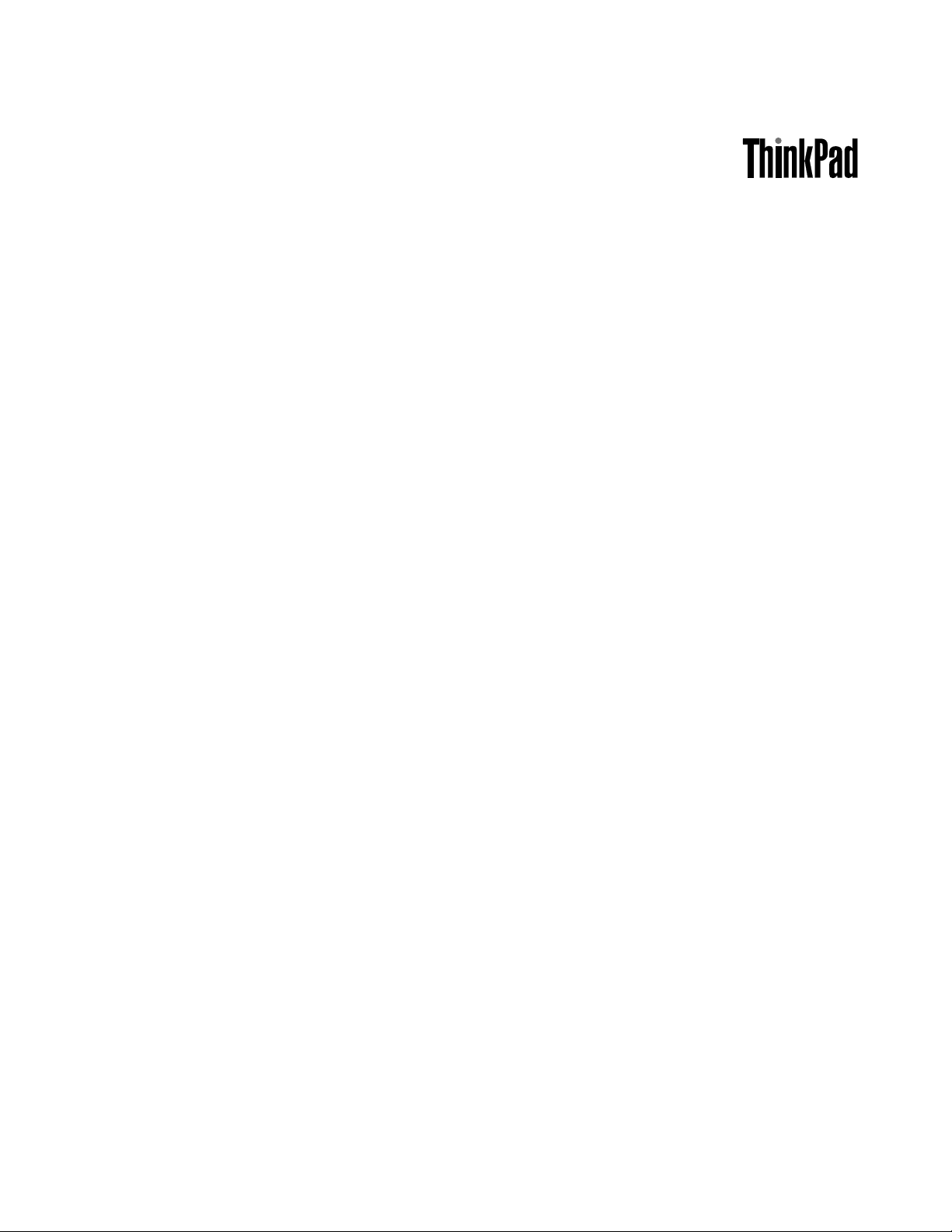
Руководствопользователя
ThinkPadS1Yoga
Page 2
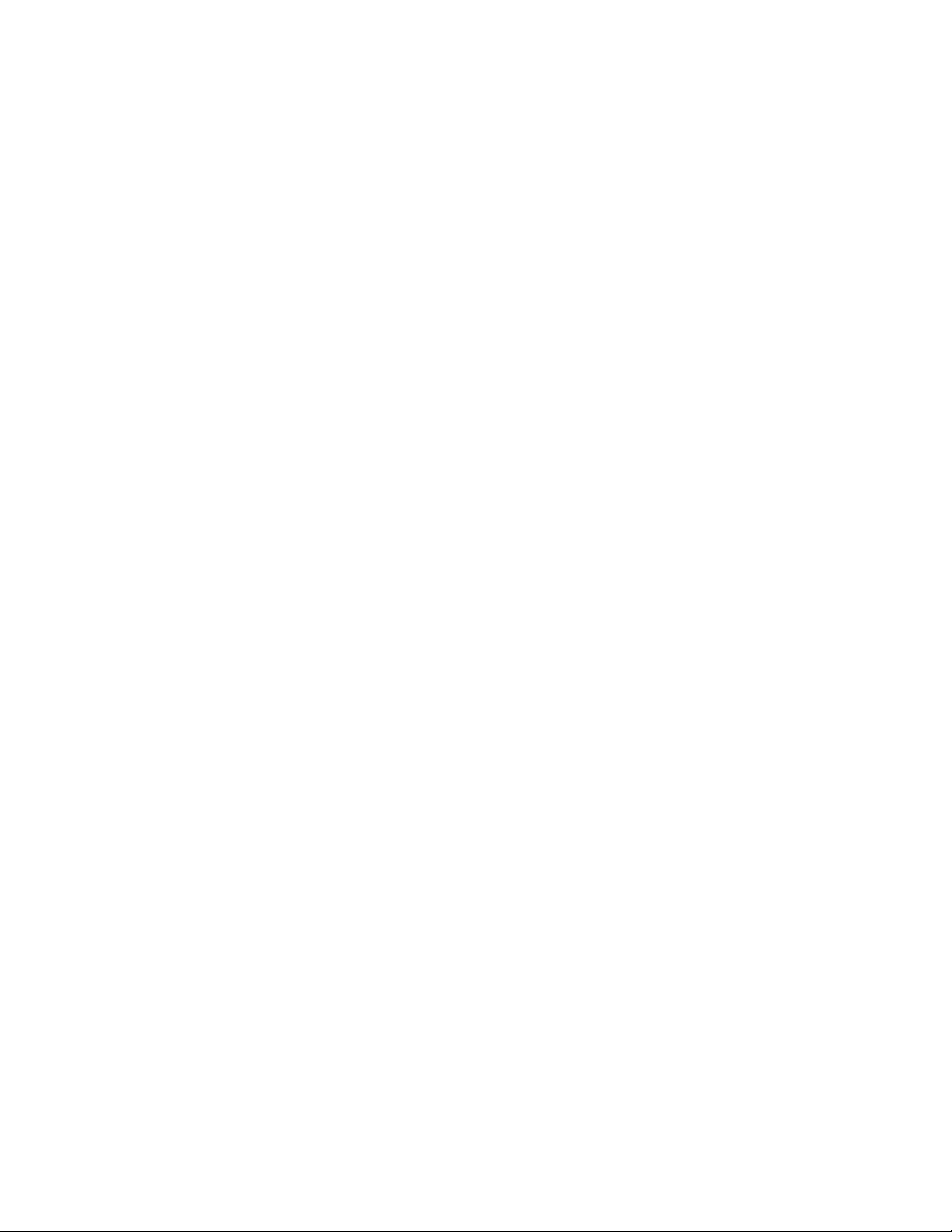
Примечание:Преждечемиспользоватьинформациюисампродукт,обязательноознакомьтесь
сперечисленныминижеразделами.
•Руководствопотехникебезопасности,гарантиииустановке
•RegulatoryNotice
•“Важнаяинформацияпотехникебезопасности”настраницеvi
•ПриложениеE“Замечания”настранице127
Навеб-сайтзагруженыдокументыРуководствопотехникебезопасности,гарантиииустановке
иRegulatoryNotice.Дляихпросмотраперейдитепоадресуhttp://www.lenovo.com/UserManual
иследуйтеинструкциямнаэкране.
Первоеиздание(Ноябрь2013)
©CopyrightLenovo2013.
УВЕДОМЛЕНИЕОБОГРАНИЧЕНИИПРАВ:вслучае,еслиданныеилипрограммноеобеспечение
предоставляютсявсоответствиисконтрактомУправленияслужбобщегоназначенияСША(GSA),наих
использование,копированиеиразглашениераспространяютсяограничения,установленныесоглашением
№GS-35F-05925.
Page 3
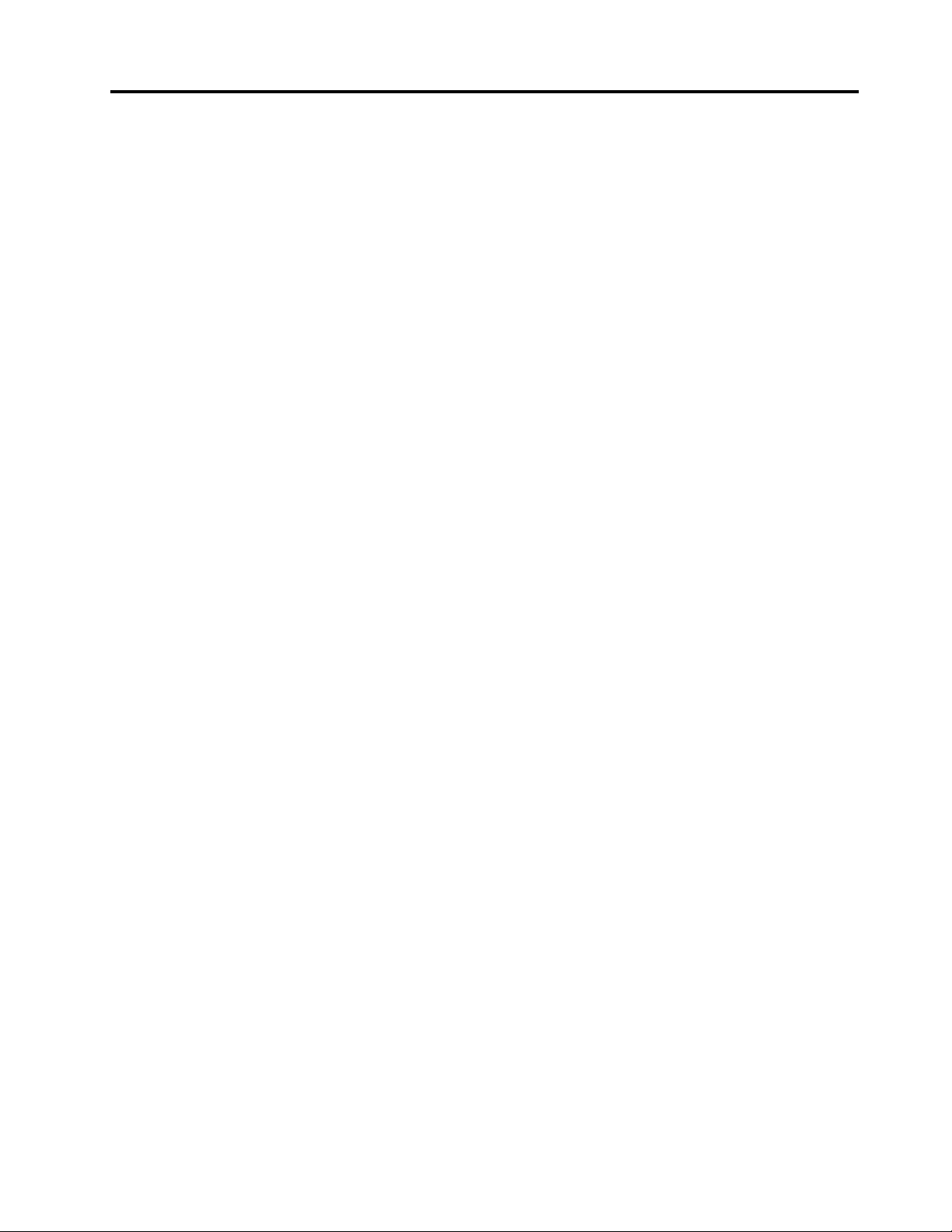
Содержание
Прочтитевначале...........v
Важнаяинформацияпотехникебезопасности..vi
Состояния,требующиенемедленных
действий...............vii
Техникабезопасности.........viii
Глава1.Обзорпродукта........1
Расположениеэлементовуправления,
разъемовииндикаторовкомпьютера......1
Видспереди..............1
Видсправа...............3
Видслева...............5
Видснизу...............6
Видсзади...............7
Индикаторысостояния..........7
Расположениенаклеексважнойинформацией
опродукте.................8
Наклейкисинформациейотипеимодели
компьютера...............8
ИнформацияобидентификатореFCCIDи
номереICCertication..........9
НаклейкаподлинногоПОМайкрософт...9
Компоненты...............10
Спецификации..............11
Условияэксплуатации...........12
ПрограммыLenovo............12
Глава2.Работанакомпьютере...15
Регистрациякомпьютера..........15
Частозадаваемыевопросы.........16
Использованиекнопокпланшета......17
Использованиецифровогопера.......18
Использованиемультисенсорногоэкрана...19
Рабочиережимы.............22
Поворотэкранакомпьютера......22
Режимноутбука............23
Режимконсоли............24
Режимпланшета...........26
Режимтента.............27
Специальныеклавиши...........29
Какработатьсклавиатурой.........31
ИспользованиеманипулятораThinkPad....33
Управлениепитанием...........35
Проверкасостоянияаккумулятора....35
Использованиеадаптерапитания....35
Зарядкааккумулятора.........36
Обеспечениемаксимальной
продолжительностисрокаслужбы
аккумулятора.............36
Управлениезарядомаккумулятора....37
Режимыэнергосбережения.......37
Подключениексети............38
СоединенияEthernet..........38
Беспроводныесоединения.......38
Презентацииимультимедийные
возможности...............40
Изменениенастроекдисплея......40
Использованиевнешнегомонитора....40
Использованиепроектора.......42
Использованиедвойногодисплея....42
Использованиезвуковыхфункций......43
Использованиекамеры...........44
ИспользованиекартыFlashMedia......44
Глава3.Выивашкомпьютер....47
Специальныевозможностииудобство
работы.................47
Эргономичностьработы........47
Созданиекомфортныхусловий.....49
Информацияоспециальных
возможностях.............49
Использованиекомпьютеравпоездке....50
Советывпоездку...........50
Дорожныеаксессуары.........50
Глава4.Безопасность........53
Установкамеханическогозамка.......53
Использованиепаролей..........53
Вводпаролей.............53
Парольпривключении.........54
Парольадминистратора........54
Паролинадоступкжесткомудиску...56
Защитажесткогодиска..........58
Установкамикросхемызащиты.......59
Замечанияотносительноудаленияданныхс
жесткогоилитвердотельногодиска.....60
Использованиебрандмауэров........61
Защитаданныхотвирусов.........61
Глава5.Восстановление:обзор..63
Обновлениекомпьютера..........63
Восстановлениезаводскихнастроек
компьютерапоумолчанию.........63
Использованиедополнительныхпараметров
загрузки.................64
©CopyrightLenovo2013
i
Page 4
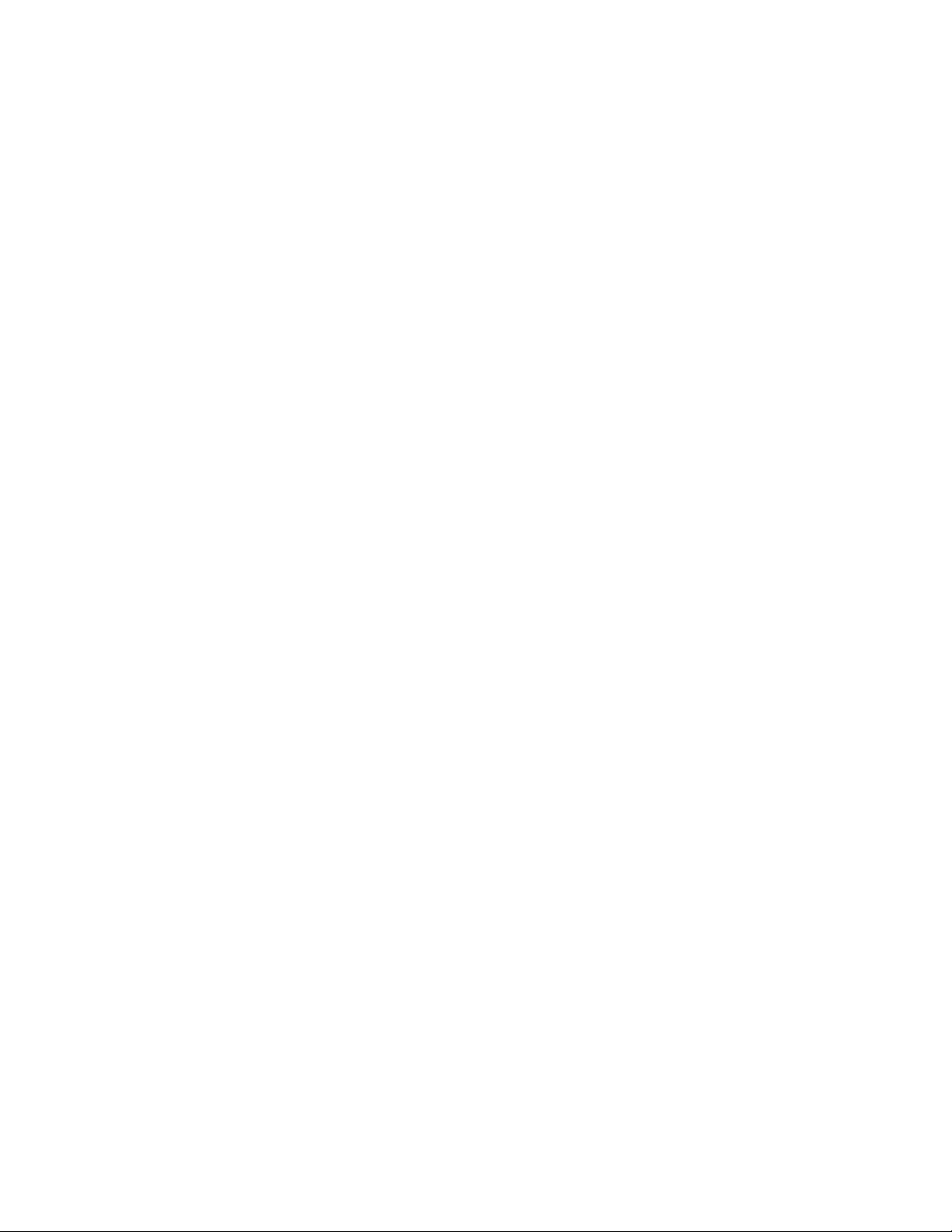
Восстановлениеоперационнойсистемы,если
Windows8.1незагружается........64
Созданиеииспользованиеносителей
восстановления..............64
Неполадкижесткихдисковидругих
устройствдляхраненияданных.....106
Неполадкипрограмм..........106
Неполадкипортовиразъемов......107
Глава6.Расширение
возможностейкомпьютера.....67
Подбордополнительныхаксессуаров
ThinkPad.................67
ThinkPadOneLinkDock...........67
Глава7.Расширенныенастройки.71
УстановкаоперационнойсистемыWindows
8.1...................71
Установкадрайверовустройств.......72
ИспользованиепрограммыThinkPadSetup..72
МенюMain..............73
МенюCong.............73
МенюDate/Time............76
МенюSecurity.............76
МенюStartup.............81
МенюRestart.............83
ОбновлениеUEFIBIOS.........83
Использованиесредствуправлениясистемой.84
Глава8.Предотвращение
неполадок..............85
Общиесоветыпопредотвращениюпроблем.85
Поддержаниедрайверовустройствв
актуальномсостоянии...........86
Уходзакомпьютером...........87
Чисткакрышкикомпьютера.......88
Глава9.Устранениенеполадок
компьютера.............91
Диагностиканеполадок..........91
Устранениенеполадок...........91
Компьютерпересталотвечатьна
команды...............91
Попаданиежидкостинаклавиатуру...92
Сообщенияобошибках.........92
Ошибки,прикоторыхсообщенияне
выводятся..............94
Звуковыесигналы,сообщающиеоб
ошибках...............95
Неполадкимодулейпамяти.......95
Неполадкисети............95
Неполадкиклавиатурыидругих
манипуляторов............97
Неполадкидисплеяимультимедийных
устройств..............98
Неполадкиаккумулятораисистемы
питания...............103
Глава10.Оказаниетехнической
поддержки.............109
ПередтемкаксвязатьсясLenovo......109
Получениеконсультацийиуслуг.......110
Использованиепрограммдиагностики..110
Веб-сайттехническойподдержки
Lenovo................110
Какобратитьсявцентрподдержки
клиентовLenovo............111
Приобретениедополнительныхуслуг.....112
ПриложениеA.Нормативная
информация............113
Информацияобеспроводнойсвязи.....113
Расположениеантеннбеспроводнойсвязи
UltraConnect.............114
Поискнормативныхуведомленийдля
устройствбеспроводнойсвязи.....115
Замечанияпоклассификациидляэкспорта..115
Замечаниеобэлектромагнитномизлучении..115
Информацияосоответствиистандартам
ФедеральнойкомиссиисвязиСША....115
Заявлениеосоответствиипромышленным
стандартамКанадыпоэлектромагнитному
излучениюдляоборудованияклассаB..116
Заявлениеосоответствиитребованиям
Директивыпоэлектромагнитной
совместимости(Electromagnetic
CompatibilityDirective)Европейского
Союза................116
Заявлениеосоответствии
энергопотребленияклассуBдля
Германии...............116
ЗаявлениеосоответствииклассуBдля
Кореи................117
ЗаявлениеосоответствииклассуB
постандартуVCCI(Добровольного
контрольногосоветапопомехам)для
Японии................117
Заявлениеосоответствиидляпродуктов,
подключаемыхклиниямэлектропередачс
номинальнымтокомнеболее20Анаодну
фазудляЯпонии...........117
Информацияобобслуживаниипродуктов
LenovoдляТайваня..........117
Единыйзнакобращениянарынкестран
Таможенногосоюза..........117
ПриложениеB.Заявление
обутилизацииотходов
iiРуководствопользователя
Page 5

электрическогоиэлектронного
оборудования...........119
ВажнаяинформацияоWEEE........119
ЗаявлениеобутилизациидляЯпонии.....119
ИнформацияпоутилизациидляБразилии...120
Информацияобутилизацииаккумуляторовдля
Европейскогосоюза............121
Информацияобутилизацииаккумуляторовдля
Тайваня(Китай)..............121
Информацияобутилизацииаккумуляторовдля
СШАиКанады..............121
ИнформацияобутилизациидляКитая....122
ПриложениеC.Ограничения
директивыпоработесопасными
веществами(HazardousSubstances
Directive,RoHS)...........123
Директивасограничениямипоработе
сопаснымивеществами(RoHS)для
ЕвропейскогоСоюза............123
Директивасограничениямипоработес
опаснымивеществами(RoHS)дляКитая...123
Директивасограничениямипоработес
опаснымивеществами(RoHS)дляТурции...123
Директивасограничениямипоработес
опаснымивеществами(RoHS)дляУкраины..124
Директивасограничениямипоработес
опаснымивеществами(RoHS)дляИндии...124
ПриложениеD.Информацияо
моделиENERGYSTAR.......125
ПриложениеE.Замечания.....127
Товарныезнаки..............128
©CopyrightLenovo2013
iii
Page 6
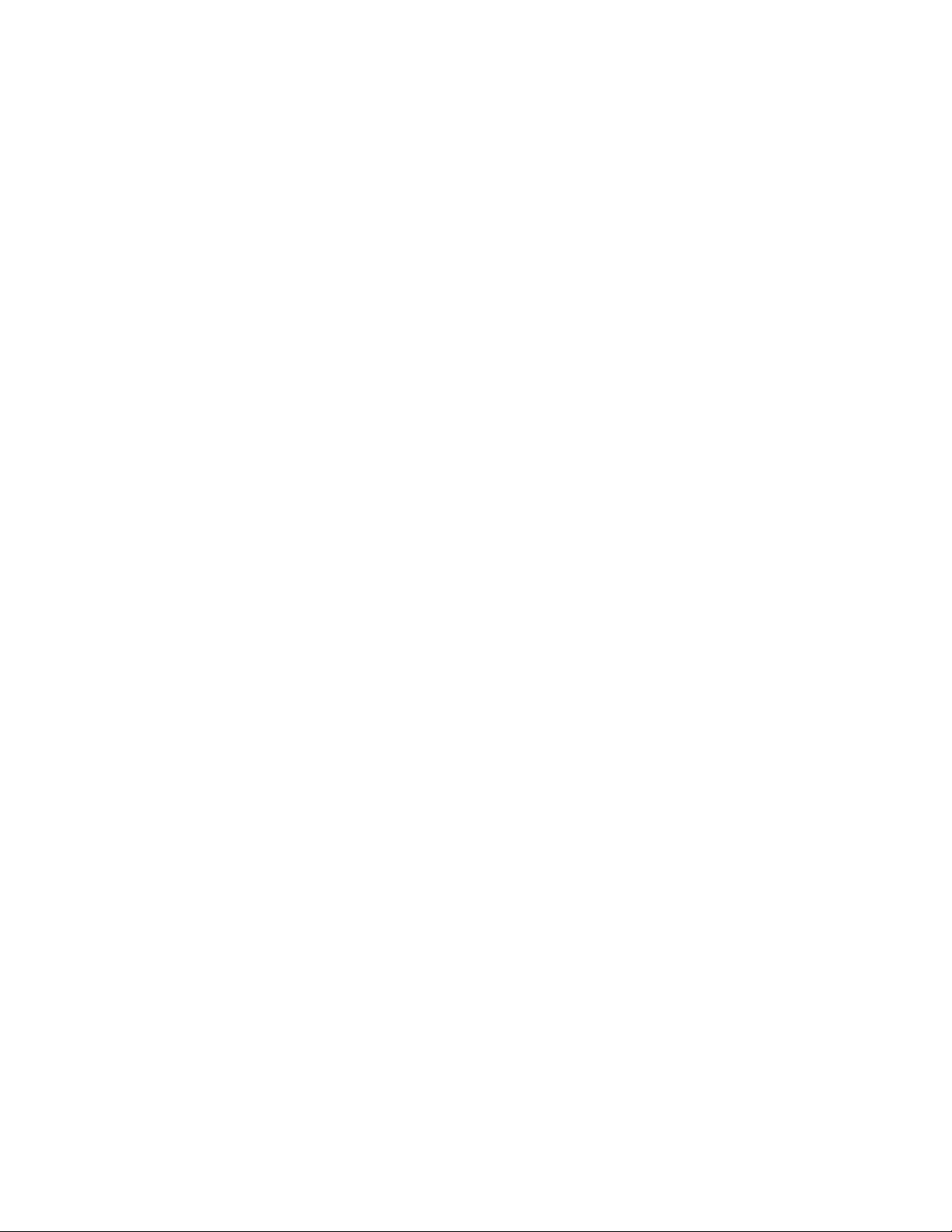
ivРуководствопользователя
Page 7
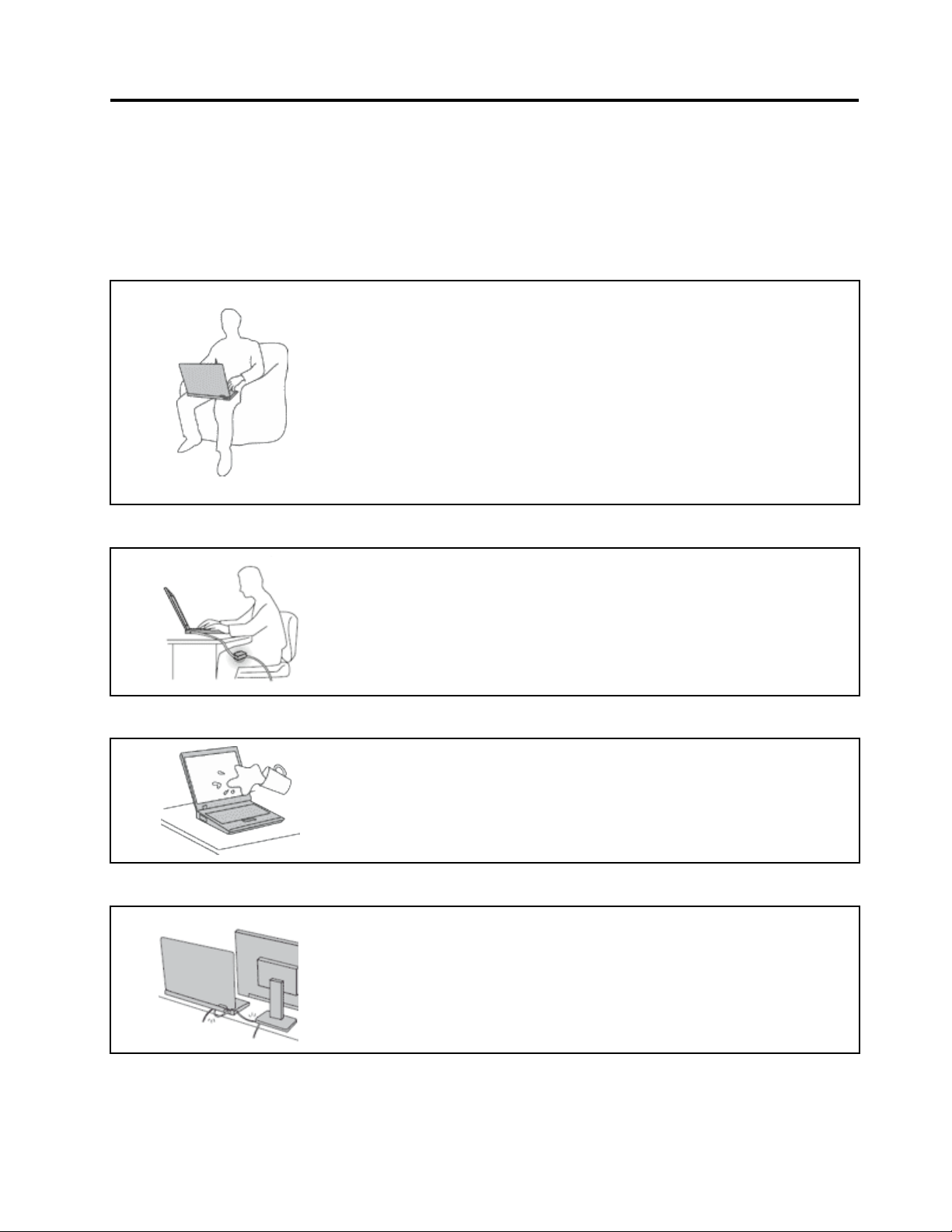
Прочтитевначале
Следуяприведеннымнижеважнымсоветам,выполучитемаксимумпользыиудовольствияот
работыскомпьютером.Ихнесоблюдениеможетпривестиквозникновениюдискомфорта,травмами
сбоямвработекомпьютера.
Будьтеосторожны:приработекомпьютернагревается.
Когдакомпьютервключенилизаряжаетсяаккумулятор,основание
компьютера,подставкадлярукинекоторыедругиечастикомпьютера
могутнагреваться.Температураэтихчастейзависитотинтенсивности
работыкомпьютераиуровнязарядкиаккумулятора.
Длительныйконтакткомпьютерастелом,дажечерезодежду,может
вызватьнеприятныеощущенияилидажеожоги.
•Недопускайте,чтобычастикомпьютера,которыенагреваютсяво
времяработы,длительноевремяконтактировалисруками,коленями
илидругойчастьютела.
•Времяотвремениделайтеперерывывработенаклавиатуре(убирайте
рукисподставкидлярук).
Будьтеосторожны:впроцессеработыадаптерпитаниянагревается.
Еслиадаптерпитанияподключенкрозеткеиккомпьютеру,он
нагревается.
Берегитекомпьютеротвлаги.
Старайтесьнеповредитьпровода.
Длительныйконтактадаптерастелом,дажечерезодежду,может
привестикожогам.
•Вовремяработынекасайтесьадаптерапитания.
•Никогданеиспользуйтеадаптердлясогреваниятела.
Держитежидкостинарасстоянииоткомпьютера,чтобынепролитьихна
компьютериизбежатьпораженияэлектрическимтоком.
Неприкладывайтелишнихусилийприработеспроводами,чтобыне
повредитьинепорватьих.
Прокладывайтекабелиадаптерапитания,мыши,клавиатуры,принтераи
другихэлектронныхустройств,атакжекоммуникационныекабелитак,
чтобынебыловозможностионихспоткнуться,зацепитьилиповредитьих
каким-либодругимспособом:этоможетнарушитьработукомпьютера.
©CopyrightLenovo2013
v
Page 8
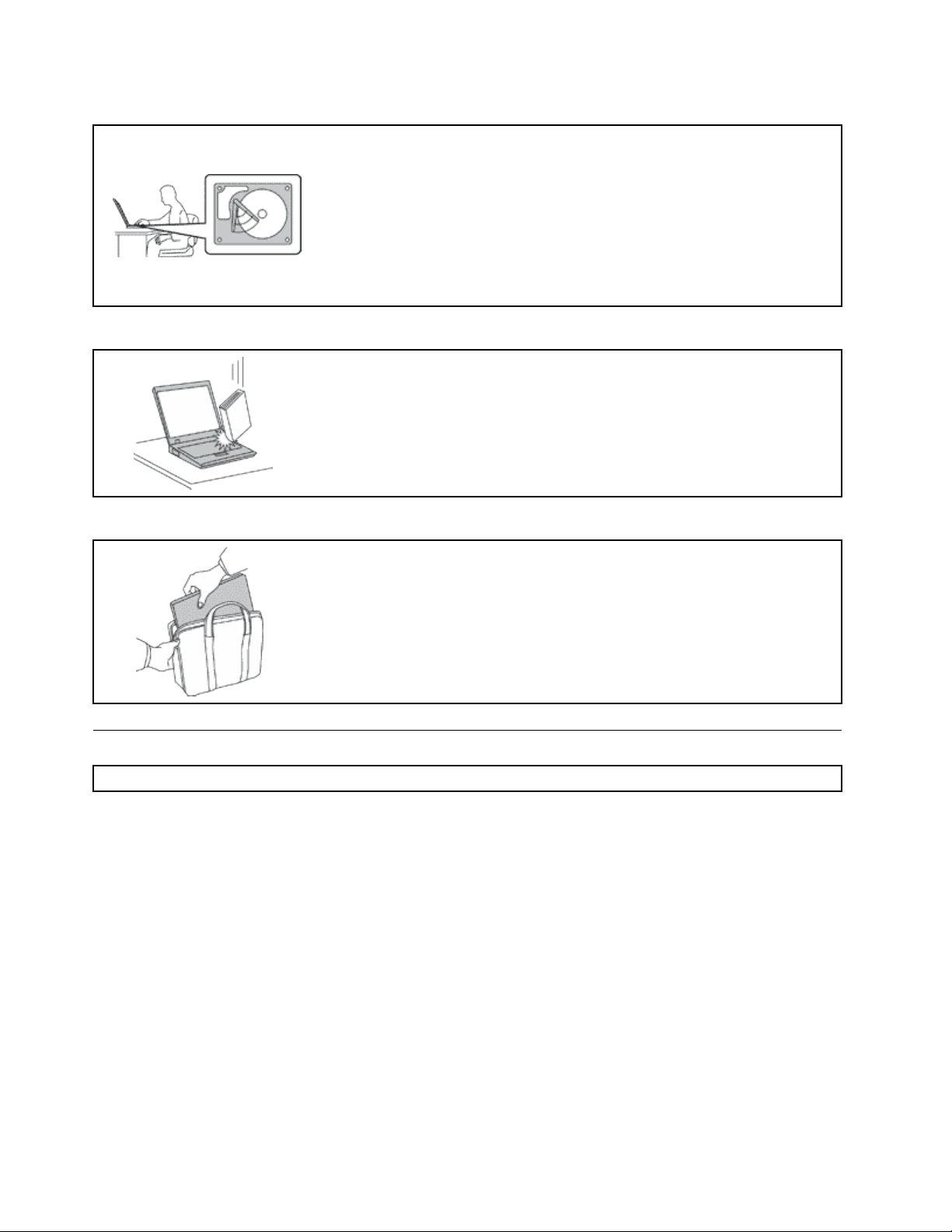
Будьтеаккуратныприпереноскекомпьютера.
Обращайтесьскомпьютеромаккуратно.
Носитекомпьютеросторожно.
Преждечемпереноситькомпьютер,оснащенныйжесткимдиском,
выполнитеодноизследующихдействийиубедитесь,чтоиндикаторна
кнопкепитанияпогасилимигает.
•Выключитекомпьютер.
•Переведитекомпьютерврежимсна.
•Переведитекомпьютерврежимгибернации.
Этопозволитнедопуститьповреждениякомпьютераивозможнойпотери
данных.
Нероняйте,неударяйте,нецарапайте,неперегибайтеинетрясите
компьютер,неставьтенанего,атакженадисплейивнешниеустройства
тяжёлыепредметы.
•Переноситекомпьютервкачественнойсумке,обеспечивающейдолжную
амортизациюизащиту.
•Некладитекомпьютервплотнонабитыйчемоданилисумку.
•Преждечемпоместитькомпьютервсумкудляпереноски,убедитесь,что
оннаходитсяврежимеснаилигибернациилибовыключен.Преждечем
кластькомпьютервсумкудляпереноски,выключитеего.
•Непереноситекомпьютерврежименоутбука,консоли,планшетаилитента.
Переноситькомпьютернужнотольковтомслучае,когдадисплейзакрыт.
Важнаяинформацияпотехникебезопасности
Примечание:Передначаломработыознакомьтесьсважнойинформациейпотехникебезопасности.
Этаинформацияпоможетвамбезопаснопользоватьсяноутбуком.Сохранитевсюдокументацию,
поставляемуюсвашимкомпьютером.Информация,содержащаясявданнойпубликации,не
меняетусловийвашегодоговораоприобретениикомпьютераилиограниченнойгарантииLenovo
Дополнительнуюинформациюсм.вразделе“Информацияогарантии”документаРуководствопо
техникебезопасности,гарантиииустановке,прилагаемогоккомпьютеру.
Безопасностиклиентовпридаетсябольшоезначение.Мыразрабатываемнашупродукциюс
прицеломнабезопасностьиэффективность.Однакоперсональныекомпьютерыявляются
электроннымиустройствами.Электрическиешнуры,адаптерыпитанияидругиедеталинесут
потенциальнуюугрозубезопасностиимогутстатьпричинойтелесногоповрежденияили
материальногоущерба,особенновслучаенеправильногообращения.Чтобысвестиэтуугрозук
минимуму,строгоследуйтеинструкциям,сопровождающимустройство,обращайтевниманиена
предупреждения,написанныенатабличкахисодержащиесяврабочихинструкциях,ивнимательно
ознакомьтесьссодержаниемданногодокумента.Тщательноесоблюдениепредписанийи
рекомендаций,содержащихсявданномидругихдокументах,поставляемыхвместескомпьютером,
поможетвамзащититьсебяотвозможныхрисковисоздатьбезопаснуюрабочуюсреду.
viРуководствопользователя
®
.
Page 9

Примечание:Вданнойпубликациисодержатсяссылкинаадаптерыиисточникипитания.Помимо
ноутбуковвнешниеадаптерыпитанияиспользуютсяивдругихустройствах(например,вколонках
имониторах).Еслиувасимеетсятакоеустройство,даннаяинформацияотноситсяикнему.
Крометого,вкомпьютерахестьвстроеннаябатарейкаразмеромснебольшуюмонету,которая
предназначенадляподдержанияпитаниясистемныхчасовввыключенномкомпьютере,такчто
информацияпотехникебезопасностиработысбатарейкамиотноситсяковсемкомпьютерам.
Состояния,требующиенемедленныхдействий
Продуктможетполучитьповреждениеврезультатенеправильногообращенияилихалатности.
Приэтомповреждениеможетоказатьсятакимсерьезным,чтопродуктомнельзябудет
пользоваться,покаегонеосмотрит(апринеобходимостиинеотремонтирует)уполномоченный
представительпообслуживанию.
Какивслучаелюбогоэлектронногоприбора,внимательноследитезапродуктомвмомент
включения.Оченьредко,нобывает,чтопривключениивсетьизприборавырывается
клубдыма,сыплютсяискрыилиисходитзапах.Илираздаётсящелчок,потрескиваниеили
шипение.Этипризнакиозначают,чтокакой-тоэлектронныйкомпонентвышелизстрояперегорел,чтосамопосебедляпользователянепредставляетникакойопасности.Однакоони
могутозначатьипотенциальноопасноесостояниеустройства.Нерискуйтеинепытайтесь
самостоятельноопределитьпричинуэтихявлений.ОбратитесьвЦентрподдержкизаказчиков
задополнительнымиуказаниями.Списоктелефоновотделовобслуживанияиподдержки
можнонайтинавеб-сайтепоадресу
http://www.lenovo.com/support/phone
Регулярноосматривайтесвойкомпьютеривсеегокомпонентысцельювыявления
повреждений,износаилипризнаковпотенциальнойопасности.Вслучаесомненийпоповоду
состояниякакого-либоизкомпонентовпрекратитепользоватьсяпродуктом.Обратитесьв
Центрподдержкизаказчиковиликизготовителюпродуктаиузнайте,какпроверитьпродукти
гдепринеобходимостиможноегоотремонтировать.
Есливыобнаружитеодинизописанныхнижепризнаковнеисправностей(этомаловероятно),
илиесливамкажется,чтоработатьсустройствомнебезопасно,товыключитеустройствои
отсоединитеисточникипитанияикоммуникационныелинии;непользуйтесьустройством,пока
вынеобратитесьвЦентрподдержкизаказчиковдляполучениядальнейшихуказаний.
•Шнурыпитания,электрическиевилки,адаптерыпитания,удлинители,разрядникииисточники
питаниястрещинами,вмятинами,выбоинамиидругимиследамиповрежденияилиразрушения.
•Признакиперегрева,дым,искрыилипламя.
•Поврежденияаккумулятора(трещины,выбоины,вмятины),протечкаилиотложениепосторонних
веществнаегоповерхности.
•Щелчки,потрескиваниеилишипение,раздающиесяизпродукта,илиисходящийизнегозапах.
•Признакитого,чтовнутрькомпьютерапопалажидкость,илинанего,наэлектрическийшнурили
наадаптерпитанияупалтяжёлыйпредмет.
•Накомпьютер,электрическийшнурилиадаптерпитанияпопалавода.
•Продуктуронилиилиповредиликаким-тодругимобразом.
•Продуктнеработаетнадлежащимобразом,хотявыточноследуетеинструкциямпоэксплуатации.
Примечание:Заметивпризнакинеполадкиупродукта,изготовленногонеLenovoилинедляLenovo
(например,уудлинителя),непользуйтесьимдотехпор,поканесвяжетесьспроизводителемине
получитесоответствующиерекомендацииилиненайдетеподходящуюзамену.
©CopyrightLenovo2013
vii
Page 10
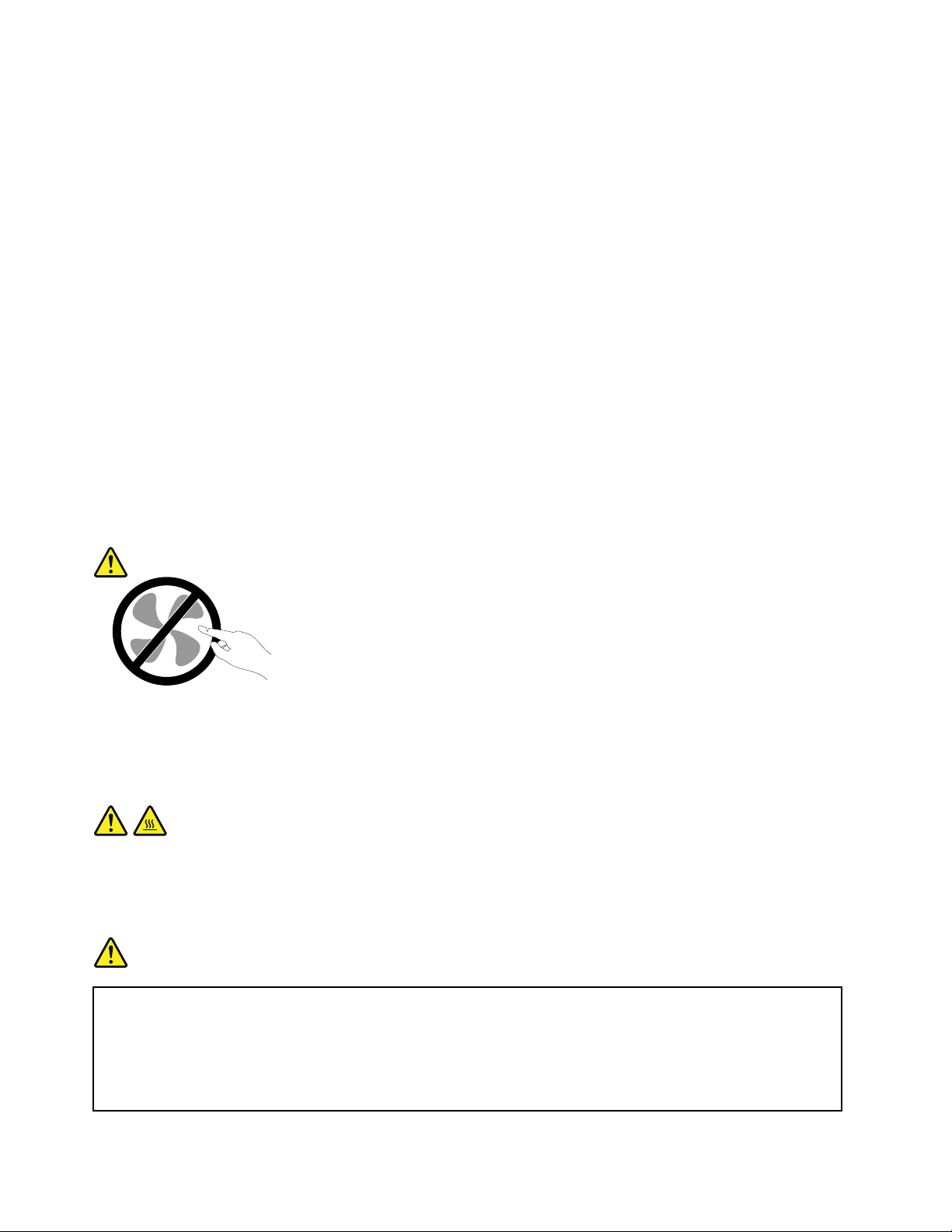
Техникабезопасности
Воизбежаниетелесногоповрежденияилиматериальногоущербавсегдасоблюдайтеследующие
мерыпредосторожности.
Обслуживаниеимодернизация
Непытайтесьсамостоятельновыполнятьобслуживаниепродуктакромеслучаев,когдаэто
рекомендованоЦентромподдержкизаказчиковилидокументациейкпродукту.Обращайтесьтолько
всервис-центры,которыеуполномоченывыполнятьремонтименнотакихизделий,ккоторым
относитсяпринадлежащийвампродукт.
Примечание:Некоторыедеталикомпьютераподлежатзаменесиламипользователя.Обновленные
компонентыобычноназываютсядополнительнымиаппаратнымисредствами.Наанглийском
запасныечасти,устанавливаемыепользователем,называютсяCustomerReplaceableUnits,илиCRU.
ЕслипользователимогутсамиустановитьдополнительныеаппаратныесредстваилизаменитьCRU,
Lenovoпредоставляетсоответствующиеинструкциипозаменеэтихкомпонентов.Приустановкеили
заменекомпонентовнужнострогоследоватьэтиминструкциям.Еслииндикаторпитаниянаходитсяв
состоянии“Выключено”,этоещенеозначает,чтовнутриустройстванетнапряжения.Преждечем
сниматькрышкисустройства,оснащенногошнуромпитания,убедитесьвтом,чтоустройство
выключено,ашнурпитанияотсоединенотрозетки.Еслиувасвозниклизатрудненияилиесть
вопросы,обращайтесьвЦентрподдержкиклиентов.
Хотяпослеотсоединенияшнурапитаниявкомпьютеренетдвижущихсячастей,приведенныениже
предупреждениянеобходимыдляобеспечениявашейбезопасности.
ОСТОРОЖНО:
Опасныедвижущиесячасти.Некасайтесьихпальцамиилидругимичастямитела.
ОСТОРОЖНО:
ПередзаменойCRUвыключитекомпьютеридайтеемуостыть(3—5минут),преждечем
открыватькорпус.
Шнурыиадаптерыпитания
ОПАСНО
Пользуйтесьтолькотемишнурамииадаптерамипитания,которыепоставляются
изготовителемпродукта.
Шнурыпитаниядолжныбытьодобреныдляиспользования.ВГерманииследует
использоватьшнурыH05VV-F ,3G,0,75мм
нужноиспользоватьаналогичныетипышнуров.
2
илиболеевысокогокачества.Вдругихстранах
viiiРуководствопользователя
Page 11
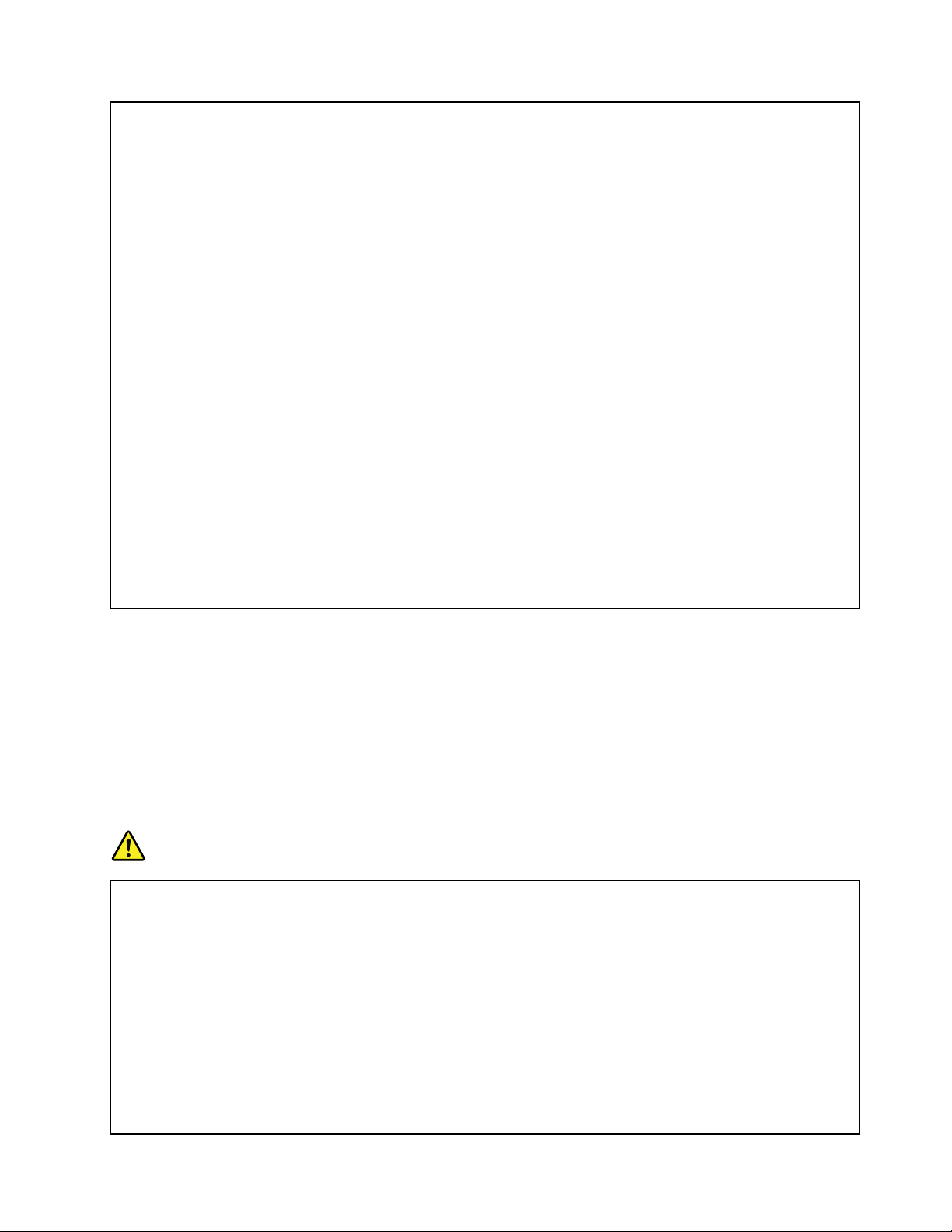
Необорачивайтешнурвокругадаптерапитанияиликакого-либодругогопредмета.
Возникающиеприэтомнапряжениямогутпривестиктому,чтоизоляцияпотрескается,
расслоитсяилилопнет.Аэтопредставляетугрозубезопасности.
Укладывайтешнурыпитаниятак,чтобыонихнельзябылоспоткнутьсяичтобыонине
оказалисьзащемлённымикакими-либопредметами.
Недопускайтепопаданияжидкостейнашнурыиадаптерыпитания.Вчастности,не
оставляйтеихвозлераковин,ванн,унитазовилинаполу,которыйубираютсиспользованием
жидкихмоющихсредств.Попаданиежидкостиможетвызватькороткоезамыкание,особенно
еслишнурилиадаптерпитанияизношенилиповрежденврезультатенеаккуратного
обращения.Жидкоститакжемогутвызыватькоррозиюконтактовшнураи(или)адаптера
питания,чтовсвоюочередьбудетприводитькихперегреву.
Подключайтешнурыпитанияисигнальныекабеливправильнойпоследовательности.
Следитезатем,чтобысоединительныеколодкишнуровпитаниянадёжноиплотновходилив
предназначенныедлянихгнёзда.
Непользуйтесьадаптерамипитаниясоследамикоррозиинаштырькахвилкиилипризнаками
перегрева(например,деформированнаяпластмасса)навилкеилинапластмассовомкорпусе.
Непользуйтесьшнурамипитаниясоследамикоррозииилиперегреванавходныхили
выходныхконтактахилиспризнакамиповреждения.
Дляпредотвращенияперегреваненакрывайтевключенныйвэлектрическуюрозеткуадаптер
питанияодеждойилидругимипредметами.
Удлинителииродственныеустройства
Проследитезатем,чтобыудлинители,разрядники,источникибесперебойногопитанияидругие
электрическиеприборы,которымивысобираетесьпользоваться,посвоимхарактеристикам
соответствовалиэлектрическимтребованиямпродукта.Недопускайтеперегрузкиэтихустройств.
Вслучаеиспользованиясетевогофильтраподключённаякнемусуммарнаянагрузканедолжна
превышатьегономинальноймощности.Еслиувасвозникнутвопросыотносительнонагрузок,
потребленияэлектроэнергииидругихэлектрическихпараметров,проконсультируйтесьс
электриком.
Электрическиевилкиирозетки
ОПАСНО
Еслирозетка,которойвысобираетесьвоспользоватьсядляподключениясвоегокомпьютера
ипериферийныхустройств,поврежденаилиноситследыкоррозии,непользуйтесьею.
Пригласитеэлектрика,чтобыонзаменилнеисправнуюрозетку.
Негнитеинепеределывайтевилку.Есливилкаповреждена,свяжитесьспроизводителеми
потребуйтезаменитьеё.
Неподключайтекрозеткам,ккоторымподключенкомпьютер,мощныебытовыеили
промышленныеприборы:скачкинапряжениямогутповредитькомпьютер,данныев
компьютереилиустройства,подключенныеккомпьютеру.
Некоторыеустройстваснабженытрёхштырьковойвилкой.Такаявилкавтыкаетсятолько
врозеткусконтактомзаземления.Этоэлементбезопасности.Неотказывайтесьотэтого
©CopyrightLenovo2013
ix
Page 12
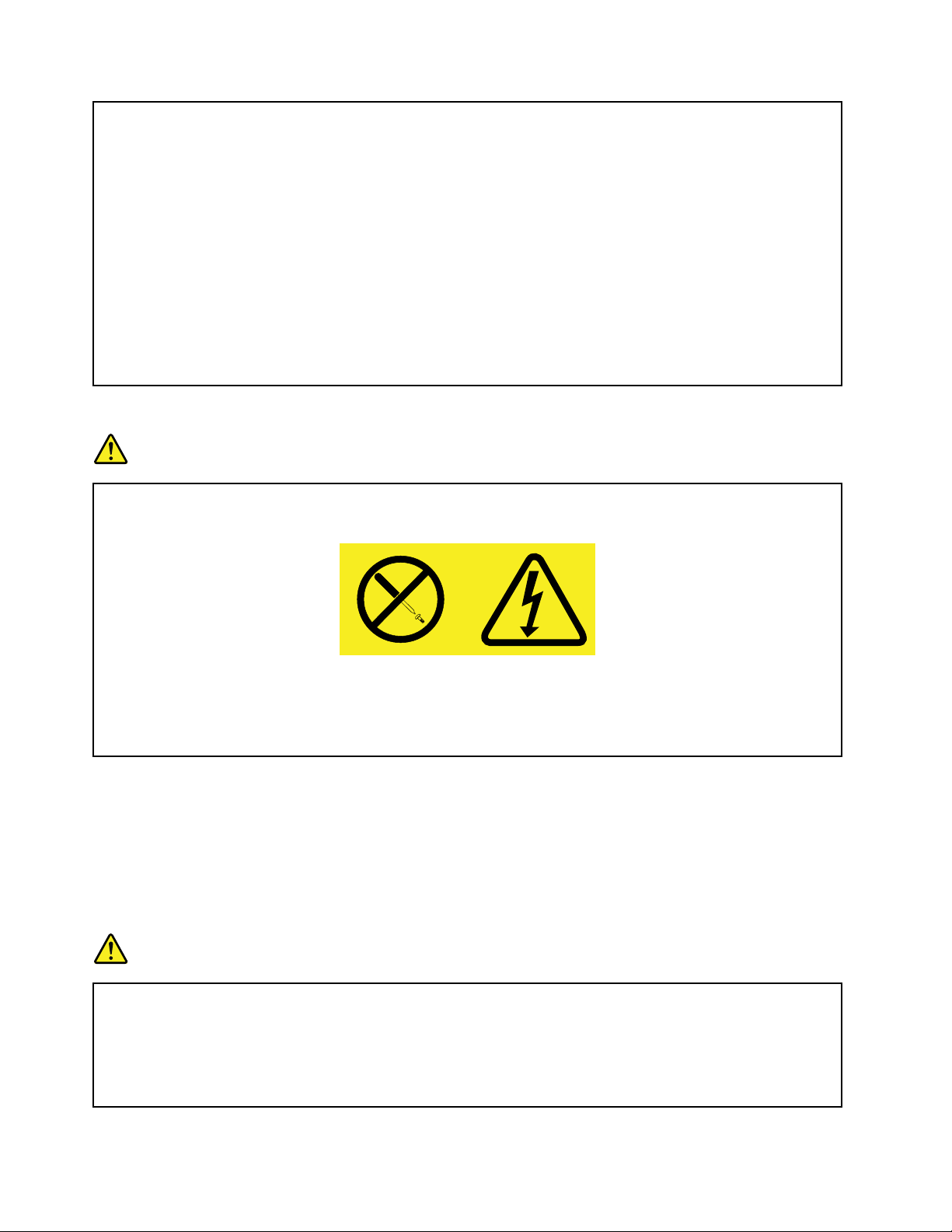
элементабезопасности,втыкаявилкусзаземлениемврозеткубеззаземления.Есливы
неможетевоткнутьвилкуврозетку,подберитеподходящийпереходникилипопросите
электриказаменитьрозеткунадругуюсконтактомзаземления.Неподключайтекрозетке
большуюнагрузку,чемта,накоторуюрозеткарассчитана.Суммарнаянагрузкасистемыне
должнапревышать80%номинальноймощностиэлектрическойцепи.Проконсультируйтесьс
электрикомотносительнодопустимойнагрузкидлявашейэлектрическойцепи.
Убедитесь,чтоподводкаквашейрозеткевыполненаправильно,розетканаходитсяне
далекоотместаустановкикомпьютераилегкодоступна.Воизбежаниеповрежденияшнур
вовключённомсостояниинедолженбытьнатянут.
Убедитесь,чтокрозеткеподведеноправильноенапряжениеичтоонаможетобеспечитьток,
потребляемыйустанавливаемымустройством.
Вставляйтевилкуврозеткуивытаскивайтевилкуизрозеткисосторожностью.
Инструкцияпоработесблокамипитания
ОПАСНО
Ниприкакихобстоятельствахнеснимайтекрышкусблокапитанияилилюбогодругого
узла,которыйснабженследующейэтикеткой:
Внутриданногоустройстваприсутствуетопасноенапряжение,течетсильныйток
ивыделяетсязначительнаяэнергия.Внутриэтихузловнетдеталей,подлежащих
обслуживанию.Есливыполагаете,чтоскакой-тоизэтихдеталейвозниклапроблема,
обратитеськспециалисту.
Внешниеустройства
ОСТОРОЖНО:
Неподсоединяйтеинеотсоединяйтекабеливнешнихустройств(заисключениемкабелейUSB),
есликомпьютервключен:выможетеповредитькомпьютер.Есливыотсоединяетевнешнее
устройство,товыключитекомпьютериподождитепокрайнеймерепятьсекунд;виномслучае
выможетеповредитьвнешнееустройство.
Общеезамечаниеобатарейке
ОПАСНО
ПерсональныекомпьютерыLenovoоснащеныбатарейкойразмеромсмонету,которая
обеспечиваетбесперебойноепитаниесистемныхчасов.Крометого,многиепереносные
устройства(например,ноутбуки),оснащеныаккумулятором,которыйподдерживает
работоспособностькомпьютера,когдаонвыключенизэлектрическойсети.Аккумуляторы,
поставляемыеLenovoдляиспользованиявкомпьютере,проверенынасовместимость,и
заменятьихследуеттольконатакиежеилидругиеисточникипитания,одобренныеLenovo.
xРуководствопользователя
Page 13

Нивкоемслучаенепытайтесьвскрыватьаккумуляторилиобслуживатьего.Неразбивайтеи
непротыкайтекорпусаккумулятора,небросайтееговогонь,незамыкайтенакороткоего
контакты.Недопускайтеконтактааккумуляторасводойидругимижидкостями.Зарядку
аккумулятораследуетпроизводитьстроговсоответствиисприлагаемойкнемуинструкцией.
Врезультатенеправильногоиспользованияаккумуляторможетперегреться,иизнегоили
избатарейкимогут“вырваться”газыилипламя.Признакивздутия,утечекиликоррозии
навнешнейповерхностипродуктамогутбытьрезультатомповреждениявнутреннего
аккумулятора.Вэтомслучаесразужепрекратитеиспользованиепродуктаиобратитесь
вслужбуподдержкиLenovoзадополнительнымиинструкциями.Можетпотребоваться
заводскаязаменааккумулятора.
Аккумулятор,долгоевремяостающийсябезиспользования,можетутратитьсвоисвойства.
Унекоторыхаккумуляторов(особеннолитий-ионных)долгоебездействиевразряженном
состоянииувеличиваетрисккороткогозамыкания,сокращаетсрокслужбыиделаетих
потенциальноопасными.Недавайтелитий-ионнымаккумуляторамразряжатьсяполностью
инехранитеихвразряженномсостоянии.
Непытайтесьзаменятьвнутренниеаккумуляторы:
заменалюбоговнутреннегоаккумуляторакомпьютерадолжнавыполнятьсяавторизованным
центромобслуживанияилиуполномоченнымспециалистомLenovo.Такиецентрыиспециалисты
осуществляютутилизациюаккумуляторовLenovoсогласнотребованиямзаконовинормативных
предписаний.
Замечаниеповстроенномуаккумулятору
ОПАСНО
Непытайтесьзаменятьвстроенныелитий-ионныеаккумуляторы.Инструкциипозаменев
заводскихусловияхможнополучитьвслужбеподдержкиLenovo.
Замечаниеолитиевойбатарейке
НижеследующеезаявлениеотноситсякпользователямвштатеКалифорния(США).
ИнформацияотносительноперхлоратовдляКалифорнии.
Продукты,укомплектованныебатарейкаминаосновелитияидиоксидамарганца,могутсодержать
перхлораты.
Перхлоратымогуттребоватьособогообращения.См.раздел
www.dtsc.ca.gov/hazardouswaste/perchlorate
©CopyrightLenovo2013
xi
Page 14
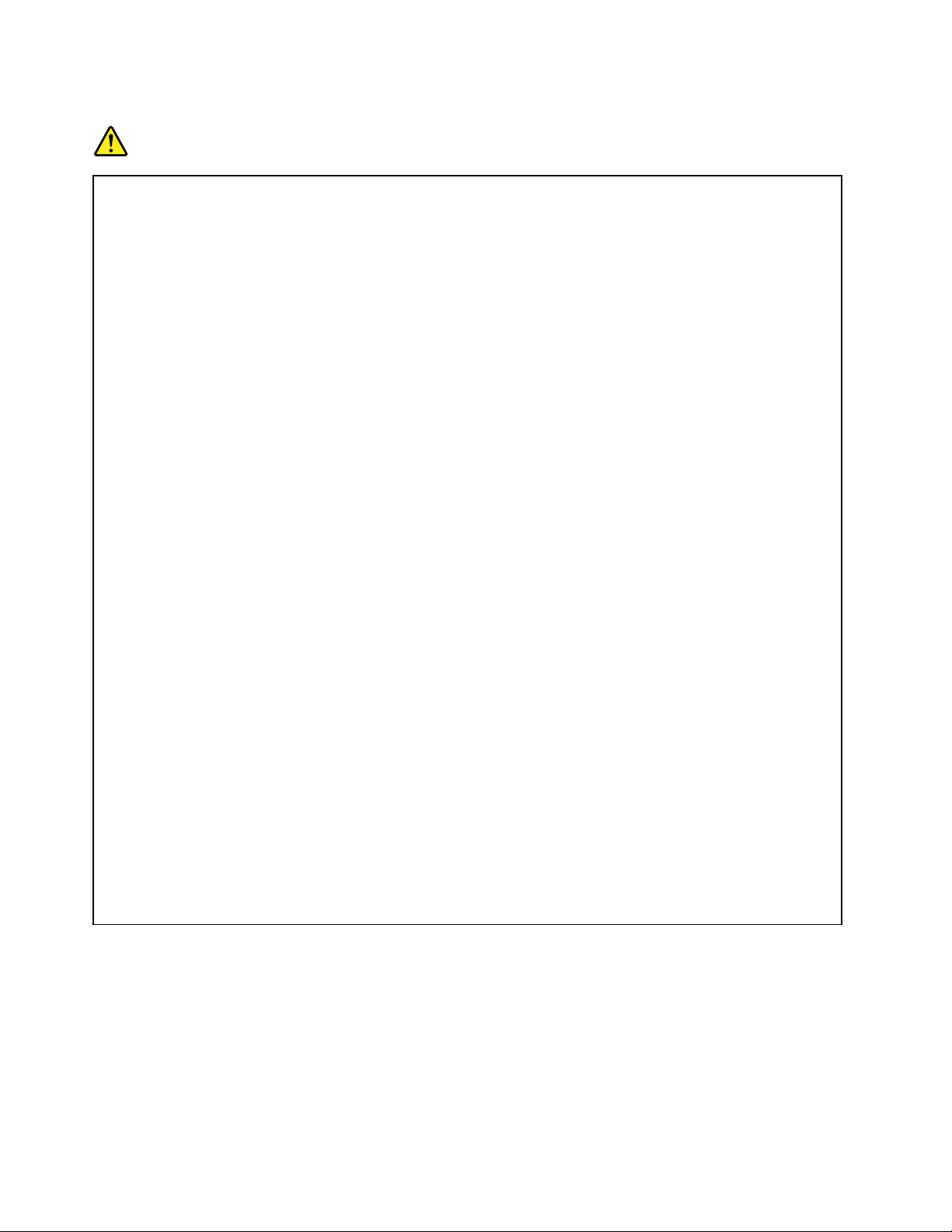
Эмиссиятеплаивентиляция
ОПАСНО
Приработекомпьютера,адаптеровпитанияимногихдругихустройств,атакжепризарядке
аккумулятороввыделяетсятепло.Переносныекомпьютерывыделяютзначительное
количествотеплаивсилусвоегонебольшогоразмерамогутсильнонагреваться.Во
избежаниеперегревасоблюдайтеследующиемерыпредосторожности.
•Когдакомпьютервключенилизаряжаетсяаккумулятор,основаниекомпьютера,подставка
длярукинекоторыедругиечастикомпьютерамогутнагреваться.Недопускайте,
чтобычастикомпьютера,которыенагреваютсявовремяработы,длительноевремя
соприкасалисьсруками,коленямиилидругимичастямитела.Есливыработаетес
клавиатурой,недержитедолгорукинаподставкедлярук.Принормальнойработе
компьютеравыделяетсятепло.Количествотеплазависитотинтенсивностиработы
компьютераиуровнязарядкиаккумулятора.Длительныйконтакткомпьютерастелом,
дажечерезодежду,можетвызватьнеприятныеощущенияилидажеожоги.Времяот
времениделайтепаузуприработенаклавиатуре(убирайтерукисподставкидлярук)ине
используйтеклавиатурувтечениедлительноговремени.
•Непользуйтеськомпьютеромизаряжайтеаккумуляторвозлегорючихматериаловиво
взрывоопасныхусловиях.
•Дляпредотвращенияперегрева,повышениябезопасности,надёжностиикомфортапри
эксплуатациикомпьютерапоследнийснабжаетсявентиляционнымиотверстиямии
оснащаетсявентиляторамии/илитеплоотводами.Положивноутбукнакровать,диван,
ковёрит.п.,выможетенечаянноперекрытькакой-тоизканаловотводатепла.Следитеза
тем,чтобывентиляциякомпьютеравсегдафункционировалаисправно.
•Еслиадаптерпитанияподключенкрозеткеиккомпьютеру,оннагревается.Недопускайте,
чтобывовремяработыадаптеркасалсявашеготела.Никогданеиспользуйтеадаптер
длятого,чтобысогреться.Длительныйконтактадаптерастелом,дажечерезодежду,
можетпривестикожогам.
Длявашейбезопасностивсегдасоблюдайтеосновныеправилатехникибезопасности:
•Корпусвключенногокомпьютеравсегдадолженбытьзакрыт.
•Периодическипроверяйте,нескопиласьлипыльнанаружныхчастяхкомпьютера.
•Удаляйтепыльизвентиляционныхотверстийипрорезейвлицевойпанели.Если
компьютерработаетвзапыленномпомещениииливместахсинтенсивнымдвижениям,то
чиститьегонужночаще.
•Неперекрывайтеинеблокируйтевентиляционныеотверстия.
•Неработайтенакомпьютере,размещенномвнише,инехранитееготам:этоповышает
вероятностьперегрева.
•Температуравоздухавнутрикомпьютеранедолжнапревышать35°C.
xiiРуководствопользователя
Page 15
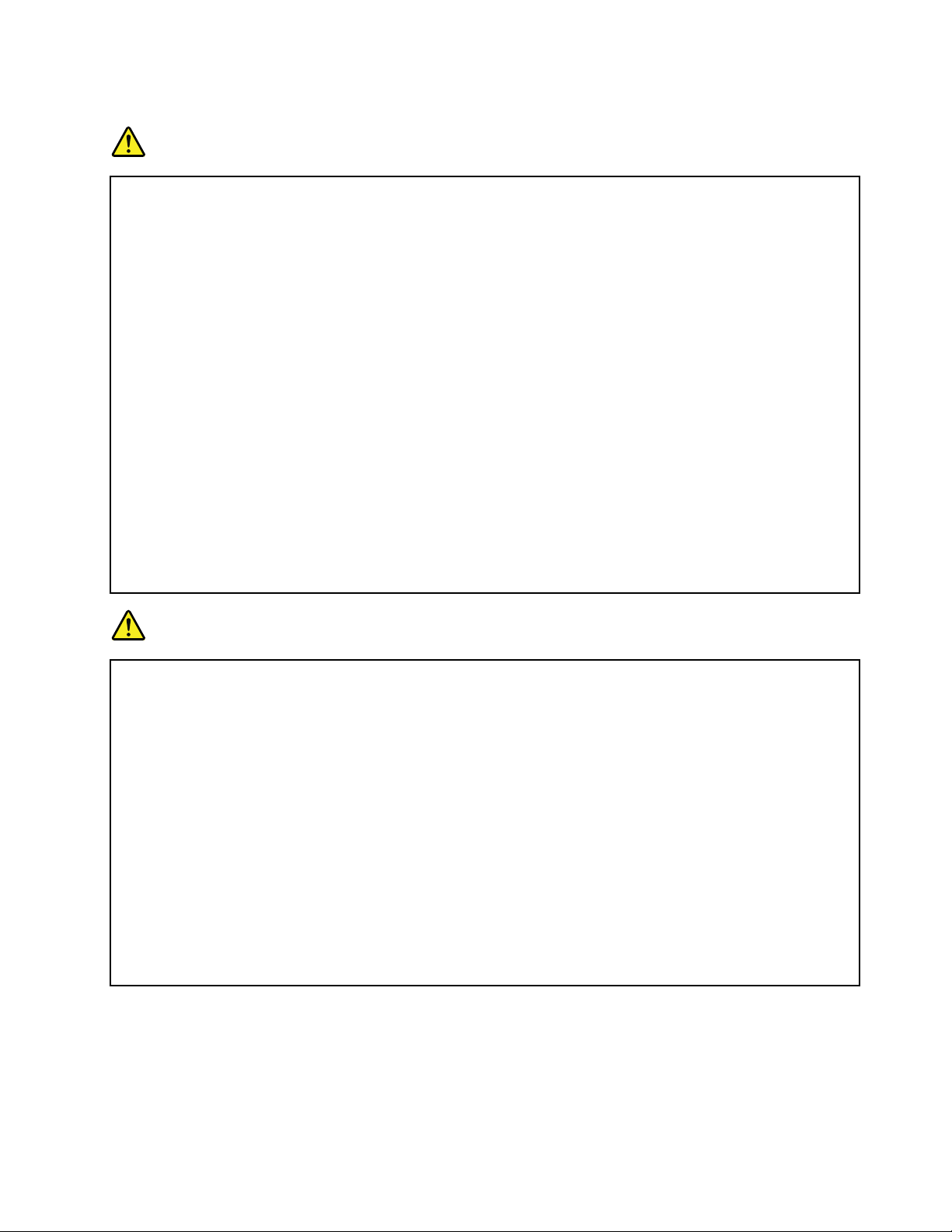
Информацияотехникебезопасностиприработесэлектроприборами
ОПАСНО
Существуетопасностьпораженияэлектрическимтокомотсиловыхкабелей,телефонныхи
другихлинийсвязи.
Воизбежаниепоражениятоком:
•Неработайтенакомпьютеревовремягрозы.
•Неприсоединяйтеинеотсоединяйтепроводаикабели,атакженепроизводитеустановку,
обслуживаниеилипереконфигурированиеданногопродуктавовремягрозы.
•Включайтешнурыпитанияврозеткисправильнойподводкойизаземлением.
•Оборудование,подсоединяемоекданномупродукту,включайтеврозеткисправильной
подводкой.
•Померевозможности,приотсоединенииилиприсоединениисигнальныхкабелей
старайтесьдействоватьоднойрукой.
•Невключайтеоборудование,еслионоимеетповреждения,следывозгоранияилиследы
попавшейвнутрьводы.
•Преждечемвскрыватькожухиустройств,отсоединяйтешнурыпитанияиаккумуляторы
(еслитольковинструкцияхпоустановкеиконфигурированиюнеуказаноиное).
•Неиспользуйтекомпьютер,неустановивинезакрепивкрышкивсехвнутренних
компонентов.Запрещаетсяиспользоватькомпьютерснезащищеннымивнутренними
компонентамиицепями.
ОПАСНО
Устанавливаяилиперемещаяпродуктлибоподсоединенныекнемуустройства,атакже
открываяихкрышки,отсоединяйтеиприсоединяйтекабелитак,какописанониже.
Подсоединение
1.ВЫКЛЮЧИТЕвсе.
2.Сначалаприсоединитевсекабелик
устройствам.
3.Присоединитесигнальныекабеликразъемам.
4.Подсоединитешнурыпитаниякрозеткам.
5.Включитеустройства.
Отсоединение
1.ВЫКЛЮЧИТЕвсе.
2.Сначалаотсоединитешнурыпитанияот
розеток.
3.Отсоединитесигнальныекабелиотразъемов.
4.Отсоединитевсекабелиотустройств.
Вначалеотсоединитеотрозеткишнурпитанияитолькопослеэтогоподсоединяйтек
компьютерувсеостальныекабели.
Подсоединятькрозеткешнурпитанияможнотолькопослетого,каквсеостальныекабели
подсоединеныккомпьютеру.
Замечаниеожидкокристаллическомдисплее(ЖКД)
ОСТОРОЖНО:
Жидкокристаллическийдисплей(ЖК-дисплей)изготовленизстекла;принеосторожном
обращенииснимиливслучаепадениякомпьютераонможетразбиться.Еслионразбился
исодержащаясявнемжидкостьпопалавамвглазаилинаруки,немедленнопромойте
©CopyrightLenovo2013
xiii
Page 16

пораженныеорганыиучасткикоживодой(промыватьвтечениенеменее15минут);если
беспокоящиесимптомысохранятсяипослепромывания,обратитеськврачу.
Головныетелефоныинаушники
ОСТОРОЖНО:
Избыточноезвуковоедавлениеотгарнитурыилинаушниковможетпривестикпотереслуха.
Еслиэквалайзернастроеннамаксимальнуюгромкость,тонанаушникиподаетсяповышенное
напряжение,поэтомууровеньзвуковогодавлениятакжеповышается.Длязащитыслуха
настройтеэквалайзернаподходящуюгромкость.
Долговременноеиспользованиеголовныхтелефоновилинаушниковсвысокимуровнемгромкости
можетбытьопасно,есливыходныепараметрытелефоновилинаушниковнесоответствуют
спецификациямEN50332-2.Выходнойразъемнаушниковввашемкомпьютересоответствует
спецификацииEN50332-2,подпункт7.Всоответствиисэтойспецификациеймаксимальное
истинноесреднеквадратичноезначениенапряженияширокополосноговыходакомпьютера
равно150мВ.Воизбежаниеухудшенияслухаубедитесь,чтоголовныетелефоныилинаушники
такжесоответствуютспецификацииEN50332-2(ограниченияподпункта7),согласнокоторой
широкополосноехарактеристическоенапряжениесоставляет75мВ.Использованиеголовных
телефонов,несоответствующихEN50332-2,можетбытьопаснымиз-заслишкомвысокогоуровня
звуковогодавления.
ЕсливкомплектпоставкикомпьютераLenovoвключеныголовныетелефоныилинаушники,то
комбинациятелефоны(наушники)—компьютерсоответствуетспецификациямEN50332-1.Если
выиспользуетедругиеголовныетелефоныилинаушники,тоубедитесь,чтоонисоответствуют
спецификацииEN50332-1(Clause6.5LimitationValues—пункт6.5,посвященныйзначениям
ограничений).Использованиеголовныхтелефонов,несоответствующихEN50332-1,можетбыть
опаснымиз-заслишкомвысокогоуровнязвуковогодавления.
Дополнительнаяинформацияпотехникебезопасности
ОПАСНО
Пластиковыепакетымогутбытьопасными.Держитеихвнедосягаемостидетей,чтобы
исключитьвозможностьудушения.
Замечаниядляпользователейпланшетныхкомпьютеров
ЗамечаниеобезопасностидляпользователейвАвстралии
ОПАСНО
Неподключайтетелефоннуюлиниюприработеврежимепланшета.
ЗамечаниедляпользователейвСША
Персональныекомпьютерыисвязанныеснимиустройстваоснащаютсяшнурамиикабелями,такими
какшнурыпитанияисоединительныекабели.Еслиданныйпродуктоснащентакимшнуромили
кабелем,обратитевниманиенаследующеепредупреждение:
ОСТОРОЖНО!Прикасаяськшнурупитанияданногоаппарата,атакжекшнурампитания
связанногоснимоборудования,вывступаетевконтактсвеществом,содержащимсвинец,который
вКалифорниисчитаетсяопаснымдляздоровьякаквозможнаяпричиназаболеванияраком,
врожденныхпороковразвитияидругихнарушенийдетороднойфункции.Мойтерукипосле
прикосновениякшнурамикабелям.
xivРуководствопользователя
Page 17
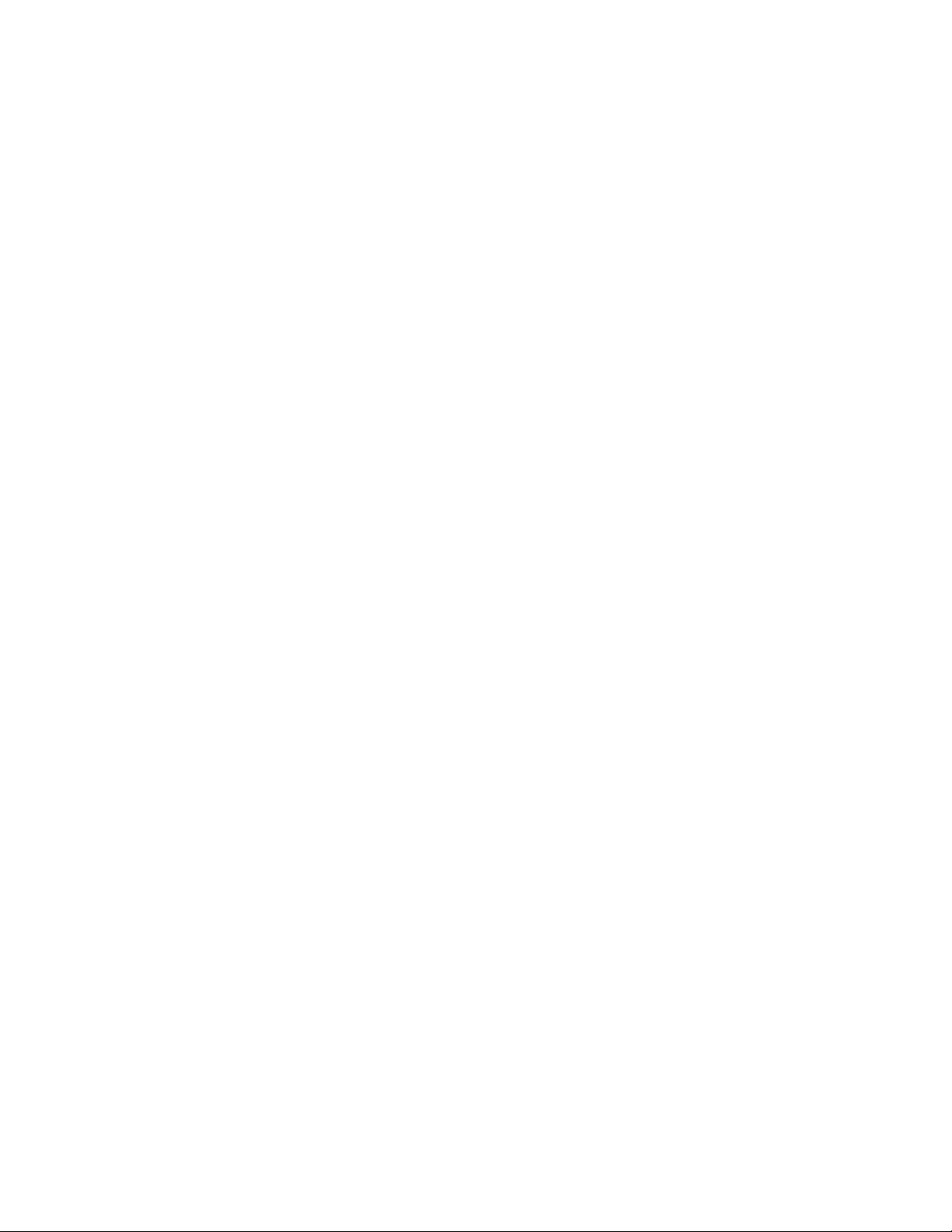
Сохранитеэтиинструкции.
©CopyrightLenovo2013
xv
Page 18
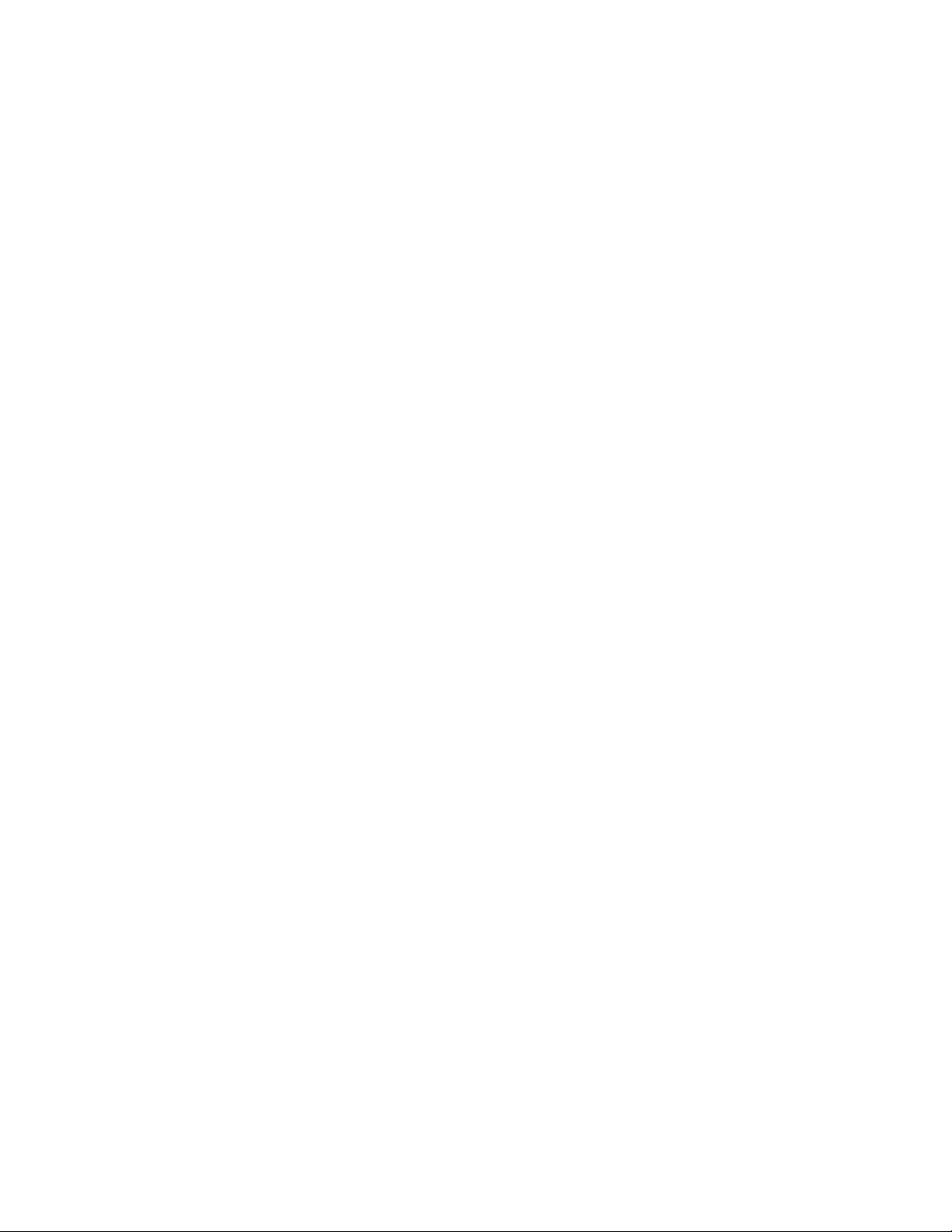
xviРуководствопользователя
Page 19

Глава1.Обзорпродукта
Вэтойглавепредставленаинформацияорасположенииразъемовинаклеексважнойинформацией
опродукте,компонентахкомпьютера,техническиххарактеристиках,рабочихусловиях,атакже
предварительноустановленныхпрограммах.
Главасостоитизперечисленныхнижеразделов.
•“Расположениеэлементовуправления,разъемовииндикаторовкомпьютера”настранице1
•“Расположениенаклеексважнойинформациейопродукте”настранице8
•“Компоненты”настранице10
•“Спецификации”настранице11
•“Условияэксплуатации”настранице12
•“ПрограммыLenovo”настранице12
Расположениеэлементовуправления,разъемовииндикаторов компьютера
Вданномразделепредставленобзораппаратныхсредствкомпьютера,атакжеосновныесведения,
необходимыедляначалаработысним.
Видспереди
Примечание:Компьютерможетвыглядетьнесколькоиначе,чемнарисункевэтомразделе.
Рис.1.Видспереди
1Камера6МанипуляторTrackPoint
2Микрофоны
7ЛоготипNFC(внекоторыхмоделях)
®
©CopyrightLenovo2013
1
Page 20
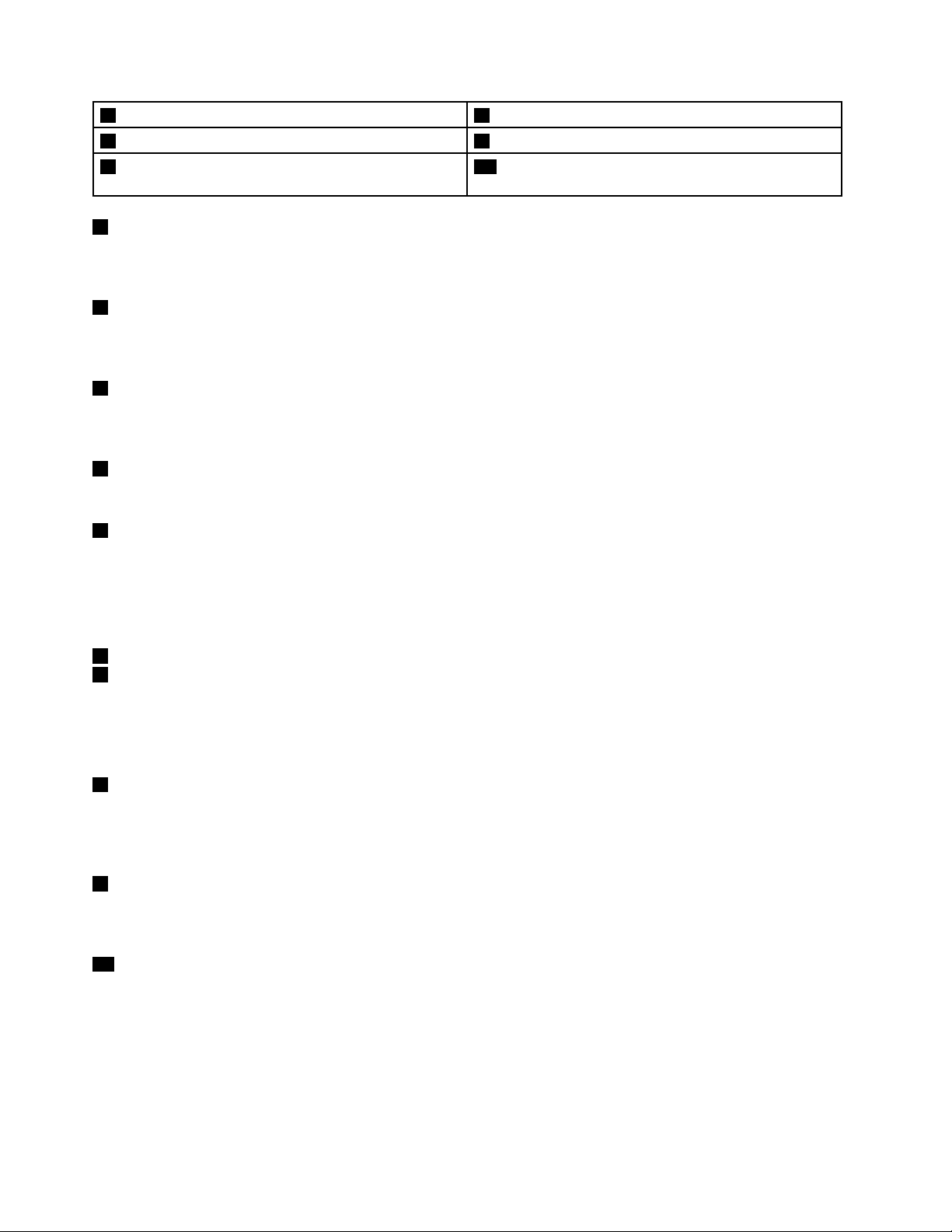
3Датчикосвещенности
4Динамики
5Индикаторсостояниясистемы(светящийсялоготип
ThinkPad
1Камера
®
)
8СенсорнаяпанельThinkPad
9Мультисенсорныйэкран
10КнопкаWindows
®
Спомощьюэтойкамерыможноделатьфотографииивестивидеоконференции.Дополнительную
информациюсм.вразделе“Использованиекамеры”настранице44
2Микрофоны
.
Микрофоныулавливаютзвукиголосприиспользованииспрограммой,предусматривающей
обработкузвуковогопотока.
3Датчикосвещенности
Встроенныйдатчикосвещенностиопределяетинтенсивностьокружающегосвета.Послеэтого
компьютернастраиваетяркостьэкранасоответствующимобразом.
4Динамики
Компьютероборудовандвумястереодинамиками.
5Индикаторсостояниясистемы(светящийсялоготипThinkPad)
СветящийсялоготипThinkPadнаподставкедлярукслужитиндикаторомсостояниясистемы.
Компьютероснащеннесколькимииндикаторамисостояния.Информациюорасположениии
назначениикаждогоиндикаторасм.вразделе“Индикаторысостояния”настранице7
.
МанипуляторThinkPad
6МанипуляторTrackPoint
8СенсорнаяпанельThinkPad
Наклавиатуреустановленоустройство-манипуляторThinkPad.Этоустройстводаетвозможность
наводитьуказатель,выделятьиперетаскиватьэлементы,неснимаяруксклавиатуры.
Дополнительнуюинформациюсм.вразделе“ИспользованиеманипулятораThinkPad”настранице33
7ЛоготипNFC(внекоторыхмоделях)
ЕслинасенсорнойпанеликомпьютераThinkPadимеетсялоготипNearFieldCommunication(NFC),
компьютероборудованкартойNFC.ДополнительнуюинформациюофункцииNFCсм.вразделе
“ИспользованиеподключенияNFC”настранице39
9Мультисенсорныйэкран
.
Компьютерпоставляетсясмультисенсорнымэкраном.Дополнительнуюинформациюсм.вразделе
“Использованиемультисенсорногоэкрана”настранице19
10КнопкаWindows
.
НажмитекнопкуWindowsдляпереключениямеждутекущимрабочимпространствоминачальным
экраном;илинажмитекнопкуWindows,чтобывывестикомпьютеризрежимасна.
.
2Руководствопользователя
Page 21
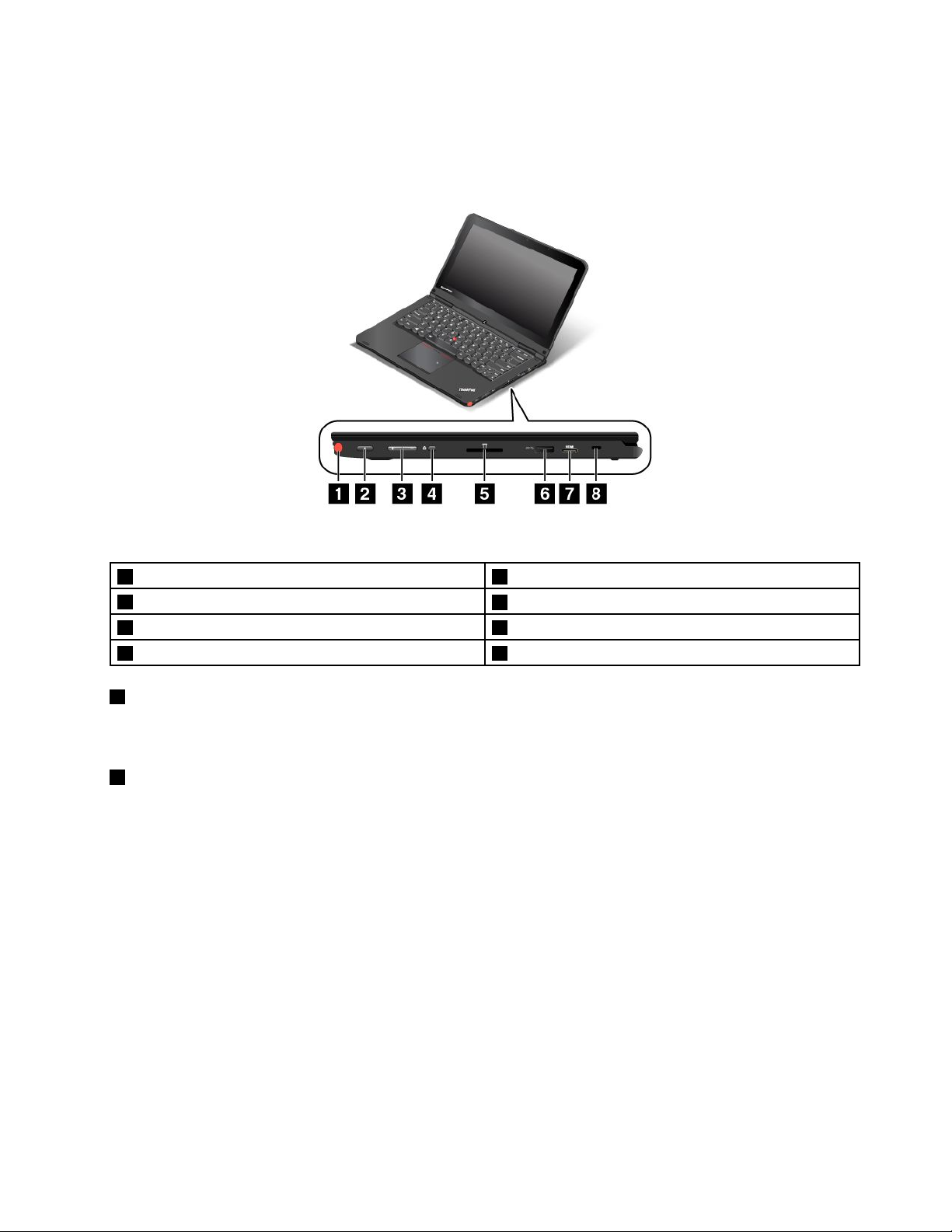
Видсправа
Примечание:Компьютерможетвыглядетьнесколькоиначе,чемнарисункевэтомразделе.
Рис.2.Видсправа
1Цифровоеперо(внекоторыхмоделях)5Гнездодлямультимедийныхкарт
2Кнопкапитания
3Кнопкирегулированиягромкости
4Кнопкаблокировкивращенияэкрана8Гнездосзащитнымзамком
1Цифровоеперо(внекоторыхмоделях)
6РазъемUSB3.0
7РазъемMiniHDMI™
Используйтецифровоеперодлявзаимодействияскомпьютеромтакже,какспомощьюмыши
иликлавиатуры.
2Кнопкапитания
Кнопкапитанияиспользуетсядлявключениякомпьютера.
НакомпьютереизначальноустановленаоперационнаясистемаMicrosoft
®
Windows8.1.Для
выключениякомпьютераперейдитенарабочийстолипереместитекурсорвправыйверхнийили
правыйнижнийуголэкрана,чтобыотобразитьчудо-кнопки.ЗатемщелкнитеНастройка➙Питание
➙Завершениеработы.
Есликомпьютернереагируетнавашидействияивынеможетевыключитьего,нажмитекнопку
питанияиудерживайтееевтечениечетырехсекундилибольше.Есликомпьютернереагируети
наэтидействия,отсоединитеотнегоадаптерэлектропитанияилиподдерживаемуюдок-станцию
ThinkPadOneLinkDockиперезагрузитекомпьютер,вставиввотверстиедляаварийнойперезагрузки
иголкуиликонецраспрямленнойскрепкидлябумаг.Припоискеотверстиядляаварийной
перезагрузкируководствуйтесьразделом“Видснизу”настранице6
.
Можнотакжезапрограммироватькнопкупитаниянавыключениекомпьютера,егопереводврежим
снаилигибернациипринажатиикнопкипитания.Дляэтогонеобходимоизменитьпараметрыплана
электропитания.Длядоступакпараметрампланаэлектропитанияперейдитенарабочийстоли
Глава1.Обзорпродукта3
Page 22
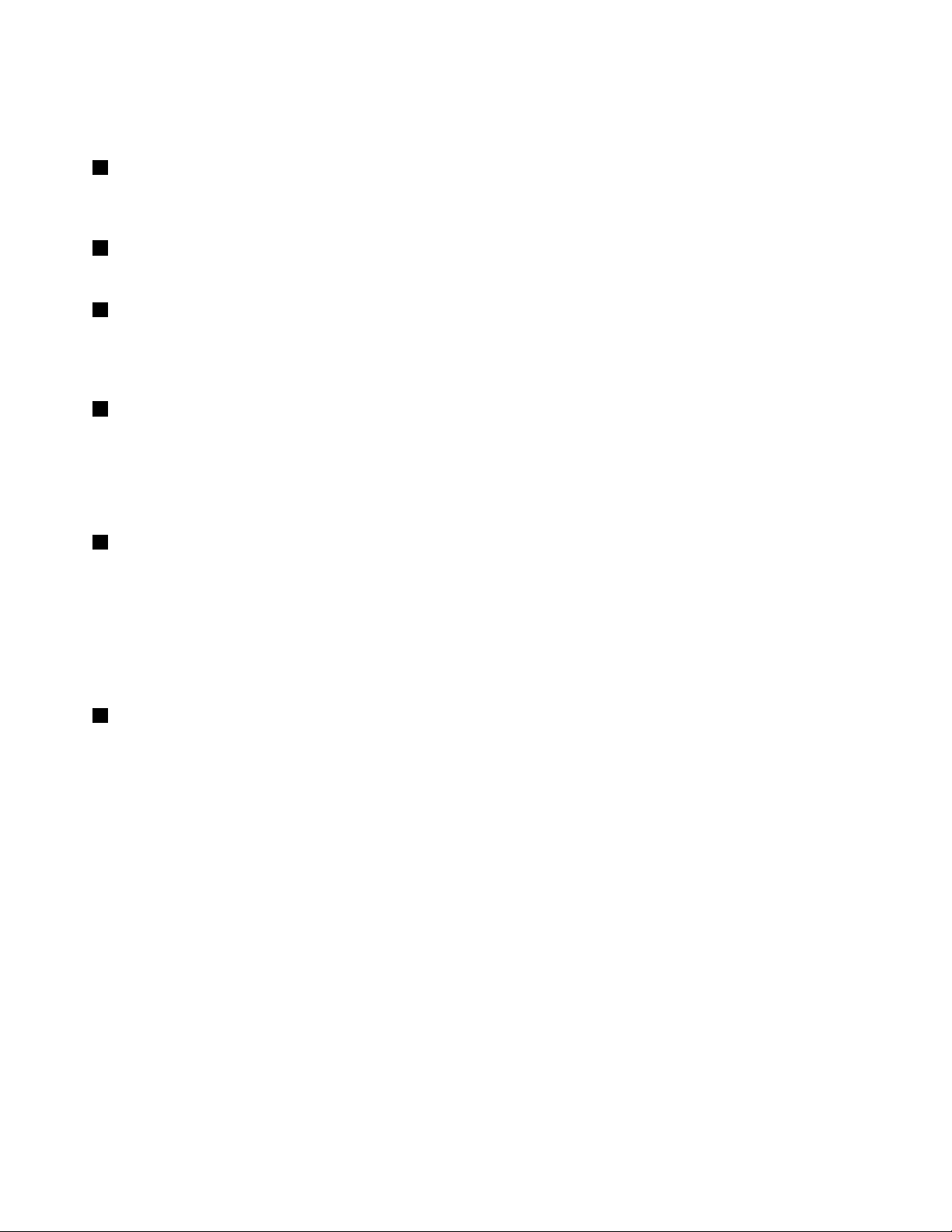
щелкнитеправойкнопкоймышизначоксостоянияаккумуляторавобластиуведомленийWindows,
затемщелкнитеЭлектропитание➙Укажитедействиекнопкипитания.
3Кнопкирегулированиягромкости
Встроенныекнопкирегулированиягромкостипозволяютбыстроотрегулироватьгромкость,когда
компьютериспользуетсяврежимепланшета.
4Кнопкаблокировкивращенияэкрана
Нажмитекнопкублокировкивращенияэкрана,чтобызаблокироватьфункциювращенияэкрана.
5Гнездодлямультимедийныхкарт
Вашкомпьютероснащенразъемомдлямультимедийныхкарт.Вставьтемультимедийнуюфлэш-карту
вэтотразъемдлячтенияданныхнакарте.Дополнительнуюинформациюоподдерживаемыхкартах
см.вразделе“ИспользованиекартыFlashMedia”настранице44.
6РазъемUSB3.0
РазъемUniversalSerialBus(USB)3.0используетсядляподключенияустройств,поддерживающих
интерфейсUSB,напримерпринтераилицифровойкамеры.
Внимание:ПодключайтеUSB-кабелькэтомуразъемуотметкойUSBвверх.Впротивномслучаевы
можетеповредитьразъем.
7РазъемMiniHDMI
Компьютероборудованмультимедийныминтерфейснымразъемомвысокойчеткости(HDMI).
Этотразъемподдерживаетинтерфейсаудиоивидео,позволяющийподключатьккомпьютеру
совместимыецифровыеаудиоустройстваивидеомониторы,напримертелевизорывысокойчеткости
(HDTV).
Примечание:Есликомпьютерподключенкподдерживаемойдок-станцииThinkPadOneLinkDock,
используйтеразъемHDMIнадок-станции,анеразъемminiHDMIнакомпьютере.
8Гнездосзащитнымзамком
Длязащитыкомпьютераоткражиможноприобрестизащитныйзамокдлятроса,который
соответствуетотверстиюдлязащитногозамка,чтобыприкрепитькомпьютеркстационарному
объекту.
Примечание:Вынесетеответственностьзаоценку,выборииспользованиеблокирующихустройств
исредствзащиты.КомпанияLenovoнедаетникакихкомментариев,оценокигарантийотносительно
работы,качестваиэффективностиблокирующихустройствифункциибезопасности.
4Руководствопользователя
Page 23
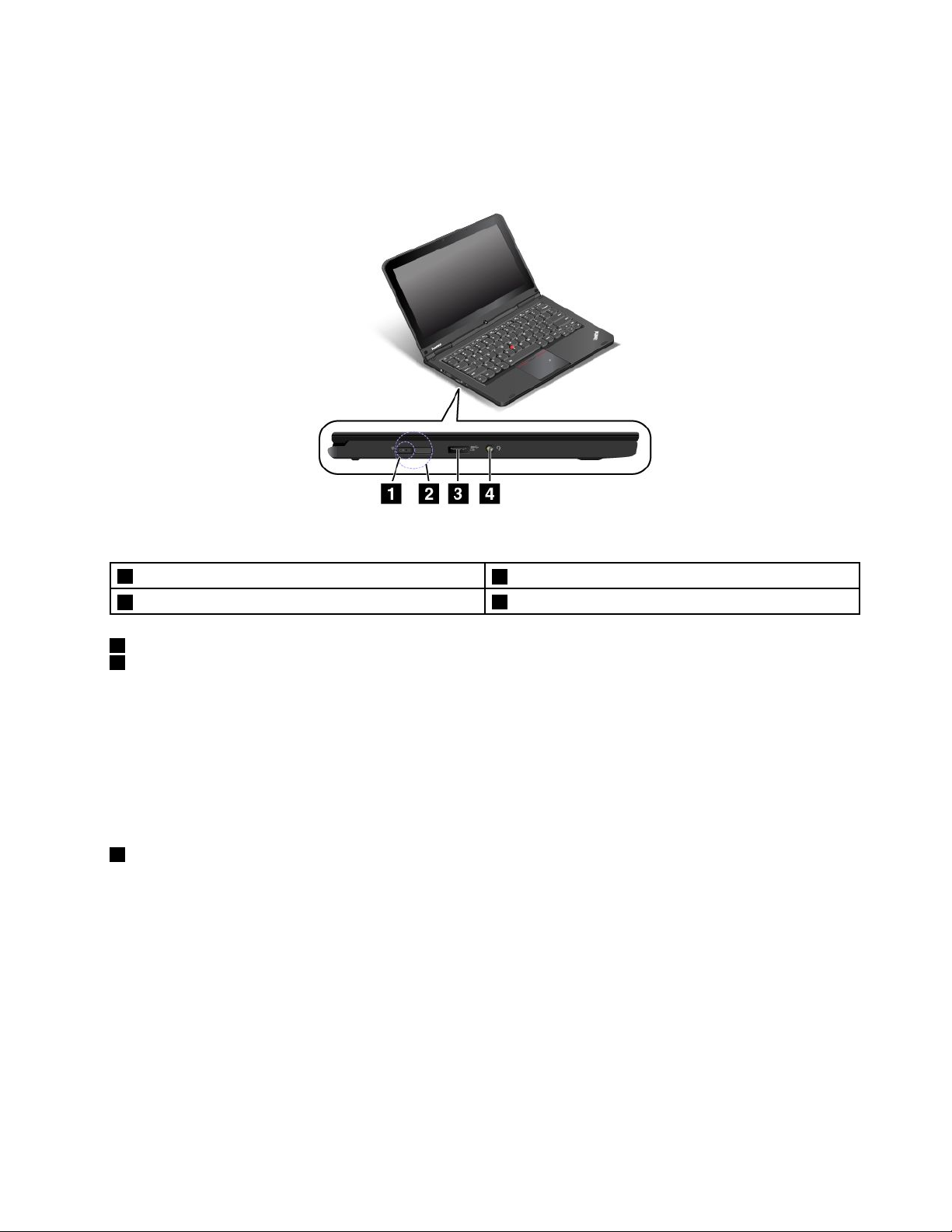
Видслева
Примечание:Компьютерможетвыглядетьнесколькоиначе,чемнарисункевэтомразделе.
Рис.3.Видслева
1Разъемпитанияотсетипеременноготока
2РазъемLenovoOneLink
1Разъемпитанияотсетипеременноготока
2РазъемLenovoOneLink
3РазъемAlwaysOnUSB3.0
4Аудиоразъем
Приподключенииадаптерапитаниякразъемупитанияпеременноготокаадаптерпитания
обеспечиваеткомпьютерпитаниемотсетипеременноготокаизаряжаетаккумулятор.Если
поддерживаемаядок-станцияThinkPadOneLinkDockподключенакразъемуLenovoOneLink,
онапозволяетнетолькорасширитьвозможностикомпьютера,ноиобеспечитьподачупитания
переменноготоканакомпьютеризаряжатьаккумулятор.
ЧтобыиспользоватьразъемLenovoOneLink,необходимосначаласнятькрышкусразъемаLenovo
OneLink.
3РазъемAlwaysOnUSB3.0
ПоумолчаниюразъемAlwaysOnUSB3.0позволяетзаряжатьподключенныекнемуцифровые
мобильныеустройстваисмартфонывследующихситуациях:
•Когдакомпьютервключенилинаходитсяврежимесна.
•Когдакомпьютернаходитсяврежимегибернациииливыключен,ноподключенксети.
Еслинеобходимозаряжатьэтиустройства,когдакомпьютернаходитсяврежимегибернацииили
выключен,приэтомкомпьютернеподключенкисточникупитания,выполнитеследующиедействия:
•НажмитеклавишуWindowsдлявозвратананачальныйэкран.
•ЩелкнитеLenovoSettings➙Power.ЗатемустановитефлажокРазрешитьUSB-зарядкуот
аккумуляторакомпьютера,дажеесликомпьютервыключен.
Глава1.Обзорпродукта5
Page 24

РазъемAlwaysOnUSB3.0можнотакжеиспользоватькакразъемUSB3.0дляподключения
устройств,совместимыхсинтерфейсомUSB,напримерпринтераUSBилицифровойкамеры.
Внимание:ПодключайтеUSB-кабелькразъемуотметкойUSBвверх.Впротивномслучаевы
можетеповредитьразъем.
4Аудиоразъем
Дляпрослушиваниязвукаскомпьютераподсоединитечерезаудиоразъемнаушникиилигарнитурус
3,5-миллиметровымчетырехконтактнымразъемом.
Примечания:
•Есливыиспользуетегарнитуруспереключателем,ненажимайтеэтотпереключательприработес
гарнитурой.Есливынажметеего,микрофонвгарнитуребудетотключен,авместонеговключатся
внутренниемикрофоныкомпьютера.
•Аудиоразъемнельзяиспользоватьдляподключенияобычныхмикрофонов.Дополнительную
информациюсм.вразделе“Использованиезвуковыхфункций”настранице43.
Видснизу
Примечание:Компьютерможетвыглядетьнесколькоиначе,чемнарисункевэтомразделе.
Рис.4.Видснизу
1Отверстиедляаварийнойперезагрузки
1Отверстиедляаварийнойперезагрузки
Есликомпьютернереагируетнавашидействияиегонеудаетсявыключитьспомощьюкнопки
питания,отсоединитеотнегоадаптерпитанияивставьтевотверстиедляаварийнойперезагрузки
иголкуиликонецраспрямленнойскрепкидлябумаг,чтобыперезагрузитькомпьютер.
6Руководствопользователя
Page 25

Видсзади
Примечание:Компьютерможетвыглядетьнесколькоиначе,чемнарисункевэтомразделе.
Рис.5.Видсзади
1Решеткавентилятора
1Решеткавентилятора
Вентиляционнаярешеткаивнутреннийвентиляторобеспечиваютциркуляциювоздухавкомпьютере,
необходимуюдлянадлежащегоохлаждения,особеннодляохлаждениямикропроцессора.
Примечания:
•Дляподдержаниянормальнойциркуляциивоздуханепомещайтеникакихпредметовнапротив
решеткивентилятора.
•Решеткавентиляторакомпьютераможетперегреватьсяпривыполнениикомпьютеромзадач,
требующихпотреблениябольшогоколичестваресурсов.Прииспользованииилиперемещении
компьютераизбегайтепрямогоконтактасрешеткойвентилятора.
Индикаторысостояния
Компьютероснащеннесколькимииндикаторами,показывающимисостояниекомпьютера.
Примечание:Компьютерможетвыглядетьнесколькоиначе,чемнарисункахвэтомразделе.
Глава1.Обзорпродукта7
Page 26

1ИндикаторFnLock
ИндикаторFnLockпоказываетсостояниефункцииFnLock.Дополнительнуюинформациюсм.в
разделе“Специальныеклавиши”настранице29.
2Индикаторотключениязвука
Индикаторотключениязвукадинамиковпоказывает,чтозвукдинамиковотключен.
3Индикаторотключениямикрофона
Индикаторотключениязвукамикрофонапоказывает,чтозвукмикрофонаотключен.
4Индикаторсостояниякамеры
Индикаторсостояниякамерывключен,когдакамераиспользуется.
56Индикаторысостояниясистемы
СветящиесяточкиналоготипеThinkPadнавнешнейкрышкекомпьютераинаподставкедлярук
служатиндикаторомсостояниякомпьютера.
•Трехкратноемигание:первоначальноевключениепитания.
•Горит:компьютервключенинаходитсявобычномрежиме.
•Быстромигает:компьютервходитврежимгибернации.
•Медленномигает:компьютернаходитсяврежимесна.
•Отключен:компьютернаходитсяврежимегибернации.
Расположениенаклеексважнойинформациейопродукте
Вданномразделеприведенаинформацияорасположениинаклеекстипомимодельюкомпьютера,
идентификаторомFCCIDиномеромICCertication,атакженаклейкисертификатаподлинности
WindowsинаклейкиподлинногоПОМайкрософт.
Наклейкисинформациейотипеимоделикомпьютера
Наклейкасинформациейотипеимоделикомпьютераслужитдляидентификациикомпьютера.
ПриобращениивслужбуподдержкиLenovoинформацияотипеимоделикомпьютерапомогает
техническимспециалистамопределитькомпьютерибыстреепредоставитьуслугиподдержки.
8Руководствопользователя
Page 27

Наследующемрисункеизображенорасположениенаклейкисинформациейотипеимодели
компьютера.
Примечание:Компьютерможетвыглядетьнесколькоиначе,чемнарисункевэтомразделе.
ИнформацияобидентификатореFCCIDиномереICCertication
ИдентификаторFCCIDиномерICCerticationдляустановленныхкартпередатчиканаходятсяс
нижнейстороныкомпьютера,какпоказанониже.
Примечание:Компьютерможетвыглядетьнесколькоиначе,чемнарисункевэтомразделе.
НаклейкаподлинногоПОМайкрософт
НаклейкаподлинногоПОМайкрософтприсутствуетнамоделях,лицензированныхдляиспользования
операционнойсистемыWindows8.1.ВерсияоперационнойсистемыWindows8.1напечатанана
наклейке.КомпьютерыLenovo,лицензированныедляиспользованиясоперационнойсистемой
Windows8.1,поставляютсяслицензионнымключомWindows8.1,закодированнымвоборудовании
компьютерацифровымспособом.ВзависимостиотмоделикомпьютеранаклейкаподлинногоПО
Майкрософтможетбытьнаклеенанакожухекомпьютера,подаккумуляторомилинаадаптере
питания.
ДляполучениядополнительнойинформациионаклейкеподлинногоПОМайкрософтперейдитепо
адресу:
http://www.microsoft.com/en-us/howtotell/Hardware.aspx
Глава1.Обзорпродукта9
Page 28
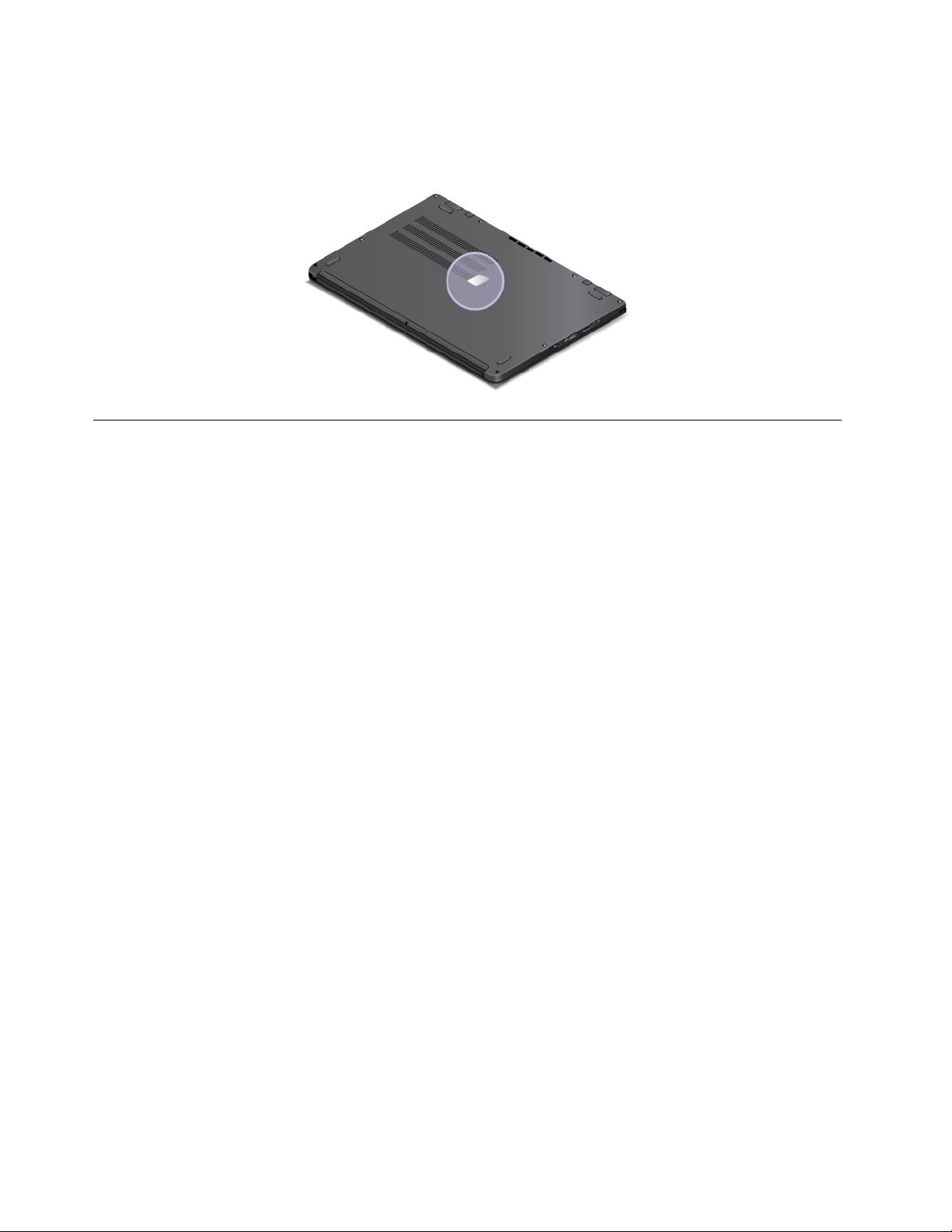
НаследующемрисункепоказанорасположениенаклейкиподлинногоПОМайкрософтнакожухе
компьютера:
Примечание:Компьютерможетвыглядетьнесколькоиначе,чемнарисункевэтомразделе.
Компоненты
Вэтойтемепредставленобзоркомпонентовкомпьютера.
Компонентыпланшета
•Мультисенсорныйэкран
•Кнопкирегулированиягромкости
•Кнопкаблокировкивращенияэкрана
•КнопкаWindows
Процессор
Дляпросмотрасведенийомикропроцессорекомпьютераперейдитенарабочийстолипереместите
курсорвправыйверхнийилиправыйнижнийуголэкрана,чтобыотобразитьчудо-кнопки.Затем
щелкнитеНастройка➙Сведенияокомпьютере.
Память
Модулисинхроннойдинамическойпамятинизкогонапряженияспроизвольнымдоступоми
удвоеннойскоростьюобменаданными,третьепоколение(DDR3LVSDRAM)
Устройствохраненияданных
Взависимостиотмодели:
•Жесткийдиск2,5дюйма,высота7мм
•Твердотельныйдиск2,5дюйма,высота7мм
•ТвердотельныйдискM.2(толькодлякэша)
Дисплей
•Размердисплея:317,5мм(12,5дюймов)
•Разрешениедисплея:
–Жидкокристаллическийдисплей:1366х768или1920х1080,взависимостиотмодели
–Внешниймонитор:до1920x1200(взависимостиотмодели)
•Цветнойдисплей,изготовленныйпотехнологиитонкопленочныхтранзисторов(TFT).
10Руководствопользователя
Page 29
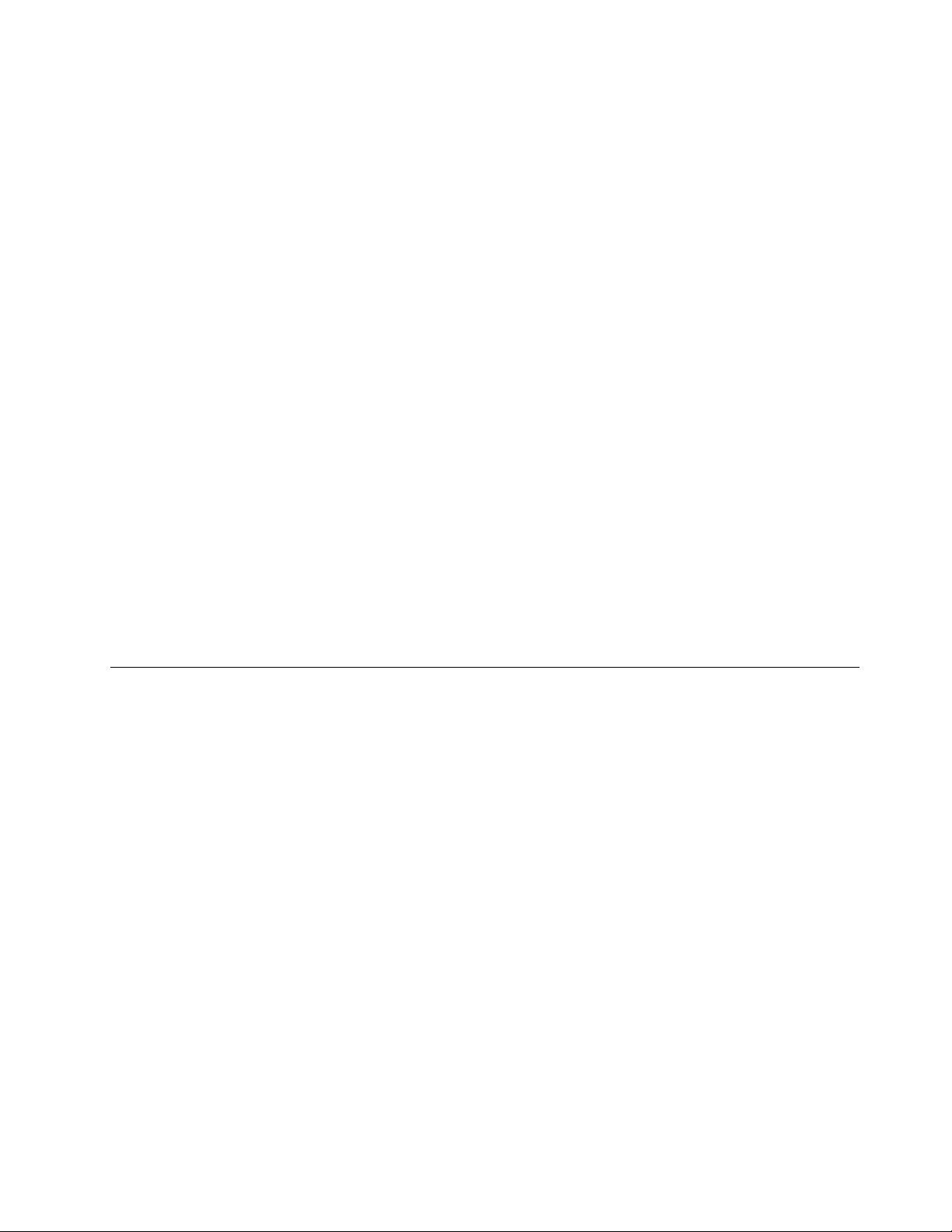
•Регуляторяркости
•Камера
•Микрофоны
Клавиатура
•ФункциональнаяклавишаFn
•Функцияпереносарамкиклавиатуры
•6-строк,устойчивостькжидкости,клавиатурасподсветкой
•МанипуляторThinkPad(TrackPointисенсорнаяпанельThinkPad)
Интерфейс
•Разъемпитанияотсетипеременноготока
•РазъемAlwaysOnUSB3.0
•Аудиоразъем
•Разъемдляустройствасчитываниямультимедийныхкарт4-в-1
•РазъемminiHDMI
•РазъемLenovoOneLink
•РазъемUSB3.0
Компонентыдлябеспроводнойсвязи
•ВстроеннаяфункциябеспроводнойлокальнойсетиLAN
•ВстроеннаяфункцияBluetooth
•NFC(внекоторыхмоделях)
Спецификации
Вданномразделепредставленыфизическиеспецификациикомпьютера.
Размеры
•Ширина:316,6мм
•Глубина:221мм
•Высота
–Модельсцифровымпером:19,4мм
–Модельбезцифровогопера:18,8мм
Тепловаяэмиссия
Неболее45ватт(154Бте/ч)
Источникпитания(адаптерпитания)
•Переменныйток(50-60Гц)
•Входноенапряжениеадаптераэлектропитания:100-240Впеременноготока,50-60Гц
Состояниеаккумулятора
Глава1.Обзорпродукта11
Page 30

ДляпроверкисостоянияаккумуляторанажмитеклавишуWindowsдляпереходананачальныйэкран.
ЩелкнитеLenovoSettings➙Power.
Условияэксплуатации
Вэтомразделепредставленаинформацияобусловияхэксплуатациикомпьютера.
Параметрыокружающейсреды
•Максимальнодопустимаявысотанадуровнемморябезгерметизации:3048м
•Температура
–Довысотынадуровнемморя2438м
–Рабочая:от5,0°Cдо35,0°C
–Хранение:от5,0°Cдо43,0°C
–Навысотенадуровнемморявыше2438м
–Максимальнаятемператураприработевусловияхпониженногодавления:31,3°C
Примечание:Призарядкеаккумулятораеготемпературадолжнабытьнениже10°C.
•Относительнаявлажность:
–Длявключенногокомпьютера:от8%до80%
–Хранение:от5%до95%
Повозможностиразмещайтекомпьютервхорошопроветриваемомсухомпомещенииине
выставляйтеегонапрямойсолнечныйсвет.
Неиспользуйтекомпьютервблизибытовыхэлектроприборов(электрическиевентиляторы,
радиоприемники,кондиционеры,микроволновыепечиитакдалее),таккакмощныемагнитныеполя,
создаваемыеэтимиприборами,могутповредитьмониториданныенажесткомдиске.
Неставьтеемкостиснапиткаминакомпьютериподключенныеустройстваилирядомсними.Если
выпрольетежидкостьнакомпьютерилиподключенноеустройство,этоможетпривестиккороткому
замыканиюилидругомуповреждению.
Неешьтеинекуритенадклавиатурой.Мелкиечастицы,попавшиенаклавиатуру,могутповредитьее.
ПрограммыLenovo
НакомпьютереустановленыпрограммыLenovo,призванныесделатьвашуработуболееудобной
ибезопасной.ВзависимостиотпредварительноустановленнойоперационнойсистемыWindows
этипрограммымогутразличаться.
Дополнительныесведенияопрограммахипрочихрешениях,предлагаемыхкомпаниейLenovo,
можнонайтинавеб-сайтепоадресу:
http://www.lenovo.com/support
ДлядоступакпрограммамLenovoнажмитеклавишуWindowsдляпереходананачальныйэкран.
ЩелкнитепрограммуLenovo,чтобызапуститьее.Еслинеудаетсянайтинеобходимуюпрограмму,
переместитекурсорвправыйверхнийилиправыйнижнийуголэкрана,чтобыотобразить
чудо-кнопки.Затемщелкнитечудо-кнопкуПоискдляпоисканеобходимыхпрограмм.
НакомпьютеремогутбытьпредварительноустановленыследующиепрограммыLenovo.
12Руководствопользователя
Page 31

•ActiveProtectionSystem™
СистемаActiveProtectionSystemзащищаетжесткийдиск,есливибродатчиквнутрикомпьютера
определяетусловия,прикоторыхсуществуетвероятностьповреждениядиска,напримернаклон
компьютера,повышеннаявибрацияилиудар.Жесткийдискменееуязвимкповреждениям,когда
неработает.Этосвязаностем,чтонаэтовремясистемаприостанавливаетеговращениеиможет
переместитьголовкичтенияизаписинаучастки,несодержащиеданных.Кактольковибродатчик
определяет,чтоусловиястабилизировались(минимальныеизменениянаклона,вибрацииили
сотрясения),онпосылаеткомандуназапускжесткогодиска.
•ClientSecuritySolution
ПрограммаClientSecuritySolutionзащищаетвашкомпьютер,усиливаязащитуклиентскихданных
иотражаяпопыткинесанкционированногопроникновения.Крометого,программапозволяет
управлятьпаролями,восстанавливатьзабытыйпароль,контролироватьпараметрыбезопасности
вашегокомпьютераиподсказывает,какповыситьуровеньбезопасностикомпьютера.
•CommunicationsUtility
ИспользуйтепрограммуCommunicationsUtilityдлянастройкивстроеннойкамерыи
аудиоустройств.
•LenovoCompanion
ПрограммаLenovoCompanionпозволяетполучатьинформациюодополнительных
принадлежностяхдлявашегокомпьютера,просматриватьблогиистатьи,посвященные
компьютеру,ивыполнятьпоискдругихрекомендуемыхпрограмм.
•LenovoSettings
ИспользуйтепрограммуLenovoSettingsдляповышенияэффективностиработынакомпьютере:
даннаяпрограммапозволяетпревращатьвашкомпьютервпереноснуюточкудоступа,изменять
настройкикамерыимикрофона,оптимизироватьнастройкиэлектропитания,создаватьразличные
сетевыепрофилииуправлятьими.
•LenovoSolutionCenter
ПрограммаLenovoSolutionCenterпозволяетвыявлятьиустранятьпроблемыскомпьютером.
Онавключаетвсебядиагностическиетесты,сборинформацииосистеме,состояниезащитыи
информациюоподдержке,атакжесоветыподостижениюмаксимальнойпроизводительности.
•LenovoSupport
ПрограммаLenovoSupportпозволяетзарегистрироватькомпьютервкомпанииLenovo,
отслеживатьработоспособностькомпьютераисостояниеаккумулятора,загружатьи
просматриватьруководствапоэксплуатациикомпьютера,получатьинформациюогарантии,
действующейдлявашегокомпьютера,ивыполнятьпоисксправочнойинформацииисведений
поподдержке.
•LenovoTools
ПрограммаLenovoToolsоблегчаетработуиделаетееболеебезопасной,предоставляяудобный
доступкразличнымтехнологиям,напримеркLenovoSolutionCenter.
•MessageCenterPlus
ПрограммаMessageCenterPlusавтоматическиотображаетсообщенияоважнойинформацииот
компанииLenovo,такиекакуведомленияобобновленияхсистемыилиситуациях,требующих
вашеговнимания.
•PasswordManager
ПрограммаPasswordManagerавтоматическисохраняетивводитинформациюаутентификации
длявеб-сайтовипрограммWindows.
•RecoveryMedia
ПрограммаRecoveryMediaпозволяетвосстановитьсодержимоежесткогодискадозаводского
состояния.
Глава1.Обзорпродукта13
Page 32

•SystemUpdate
ПрограммаSystemUpdateпозволяетиспользоватьсамыесовременныенаданныймоментверсии
программногообеспечения;онасамазагружаетиустанавливаетновыепакетыобновления
программ(программыLenovo,драйверыустройств,обновленияUEFIBIOSидругиепрограммы
независимыхпроизводителей).
Примечание:Взависимостиотмоделикомпьютеранекоторыепрограммымогутбытьнедоступны.
НаборпрограммLenovoзависитотгеографическогоместоположенияиможетобновляться.
14Руководствопользователя
Page 33

Глава2.Работанакомпьютере
Вэтойглавесодержитсяинформацияобиспользованиинекоторыхкомпонентовкомпьютера.
Главасостоитизперечисленныхнижеразделов.
•“Регистрациякомпьютера”настранице15
•“Частозадаваемыевопросы”настранице16
•“Использованиекнопокпланшета”настранице17
•“Использованиецифровогопера”настранице18
•“Использованиемультисенсорногоэкрана”настранице19
•“Рабочиережимы”настранице22
•“Специальныеклавиши”настранице29
•“Какработатьсклавиатурой”настранице31
•“ИспользованиеманипулятораThinkPad”настранице33
•“Управлениепитанием”настранице35
•“Подключениексети”настранице38
•“Презентацииимультимедийныевозможности”настранице40
•“Изменениенастроекдисплея”настранице40
•“Использованиевнешнегомонитора”настранице40
•“Использованиепроектора”настранице42
•“Использованиедвойногодисплея”настранице42
•“Использованиезвуковыхфункций”настранице43
•“Использованиекамеры”настранице44
•“ИспользованиекартыFlashMedia”настранице44
Регистрациякомпьютера
Есливызарегистрируетекомпьютер,регистрационныеданныебудутпомещенывсоответствующую
базуикомпанияLenovoсможетсвязатьсясвамивслучаеотзывапродуктаилидругихсерьезных
проблем.Крометого,внекоторыхрегионахзарегистрированнымпользователямпредлагаются
дополнительныельготыиуслуги.
РегистрациякомпьютеравLenovoдаетидополнительныепреимущества:
•БолеебыстроеобслуживаниеприобращениивLenovoзаконсультацией.
•Автоматическоеуведомлениеобесплатныхпрограммныхсредствахиспециальныхкоммерческих
предложениях.
ЧтобызарегистрироватькомпьютервкомпанииLenovo,выполнитеодноизследующихдействий.
•Перейдитепоадресуhttp://www.lenovo.com/registerиследуйтеинструкциямнаэкранедля
регистрациикомпьютера.
•ПодключитекомпьютеркИнтернетуизарегистрируйтекомпьютерпосредствомпредварительно
установленнойпрограммырегистрацииспомощьюоткрытияпрограммыLenovoSupport.Затем
щелкнитеРегистрацияиследуйтеинструкциямнаэкране,чтобызарегистрироватькомпьютер.
©CopyrightLenovo2013
15
Page 34

Частозадаваемыевопросы
Нижеприведенынекоторыесоветы,которыепомогутвамоптимизироватьиспользованиевашего
компьютера.
Советыпообеспечениюмаксимальнойпроизводительностикомпьютераможнонайтина
веб-страницесосведениямиопоискеиустранениинеполадокиответаминачастозадаваемые
вопросыпоадресуhttp://www.lenovo.com/support/faq.
Можнолинайтируководствопользователянадругомязыке?
•Загрузитьруководствопользователянадругомязыкеможнонавеб-сайте
http://www.lenovo.com/support.Послеэтогоследуйтеинструкциямнаэкране.
Какоптимизироватьиспользованиезарядааккумулятора?
•Инструкциипоэкономииэлектроэнергиииприостановкеработыбезвыходаизприложенийи
сохраненияфайловсм.вразделе“Режимыэнергосбережения”настранице37
•Чтобыдобитьсяоптимальногобалансамеждупроизводительностьюиэнергопотреблением,
создайтеииспользуйтесхемыуправленияпитанием.Смотритераздел“Управлениезарядом
аккумулятора”настранице37
Какобеспечитьбезопасностьданныхилинадежноудалитьихсжесткогодискаили
твердотельногодиска?
•Сведенияозащитекомпьютераоткражиинесанкционированногоиспользованиясм.вразделе
Глава4“Безопасность”настранице53.
•ИспользуйтепрограммуPasswordManagerдлязащитыданных,сохраненныхнакомпьютере.
Дополнительнуюинформациюсм.всправочнойсистемепрограммы.
•Преждечемудалятьданныесжесткогодискаилитвердотельногодиска,ознакомьтесьсразделом
“Замечанияотносительноудаленияданныхсжесткогоилитвердотельногодиска”настранице60.
.
.
Подключениексетииздругогоместа
•Инструкциипопоискуиустранениюнеполадокприподключениикбеспроводнымсетямсм.в
разделе
http://www.lenovo.com/support/faq
•ВоспользуйтесьпреимуществамисетевыхфункцийспомощьюпрограммыLocationAwareness(в
операционнойсистемеWindows8.1).
•Дополнительныесведенияосредствахбеспроводнойсвязикомпьютерасм.вразделе
“Беспроводныесоединения”настранице38
•Советыдляпутешественниковможнонайтивразделе“Использованиекомпьютеравпоездке”
настранице50.
•Чтобывключитьилиотключитьустройствабеспроводнойсвязи,нажмитеклавишуF8.
Каквывестипрезентациюнавнешниймонитор?
•Обязательновоспользуйтесьпроцедурой,приведеннойвразделе“Использованиевнешнего
монитора”настранице40
•Сеепомощьюможновыводитьизображениеодновременнонадисплейкомпьютераинавнешний
монитор.
Каксправитьсяспостепеннымзамедлениемработыкомпьютерапомереегоиспользования?
.
.
16Руководствопользователя
Page 35

•Следуйтепроцедуре,приведеннойвразделе“Общиесоветыпопредотвращениюпроблем”на
странице85.
•Можносамостоятельнодиагностироватьпроблемыспомощьюпредустановленного
диагностическогопрограммногообеспечения.
•ОзнакомьтесьсрешениямиповосстановлениювГлава5“Восстановление:обзор”настранице63.
Распечатайтеперечисленныенижеразделыихранитеихрядомскомпьютеромнаслучай,еслиэто
интерактивноеруководствопользователяокажетсянедоступным.
•“УстановкаоперационнойсистемыWindows8.1”настранице71
•“Компьютерпересталотвечатьнакоманды”настранице91
•“Проблемысэлектропитанием”настранице104
Использованиекнопокпланшета
Вэтомразделерассказано,какиспользоватькнопкипланшета.
Компьютероборудованрядомкнопок,которыепозволяютуправлятькомпьютеромбез
использованияклавиатуры.
Примечание:Компьютерможетвыглядетьнесколькоиначе,чемнарисункевэтомразделе.
1Кнопкапитания:нажмитеэтукнопку,чтобывключитькомпьютер.
2Кнопкаувеличениягромкостидинамиков:нажмитеэтукнопку,чтобыувеличитьгромкость
динамиков.
3Кнопкауменьшениягромкостидинамиков:нажмитеэтукнопку,чтобыуменьшитьгромкость
динамиков.
4Кнопкаблокировкиповоротаэкрана:нажмитеэтукнопку,чтобызаблокироватьфункцию
вращенияэкрана.
5КнопкаWindows:нажмитеэтукнопкудляпереключениямеждутекущимрабочимпространством
иначальнымэкраном;илинажмитеэтукнопку,чтобывывестикомпьютеризрежимасна.
Глава2.Работанакомпьютере17
Page 36

Использованиецифровогопера
Цифровоеперовходитвстандартныйкомплектнекоторыхмоделей.Цифровоеперопозволяет
вводитьтекстпривычнымдлявасспособом,атакжесоставлятьзаметки,осуществлять
аннотированиеPDF-файлов(переносимыйформатдокументов)исоздаватьрисункивприложениях
длясозданияиредактированияизображений.
Примечания:
•Цифровоеперочувствительноквлаге.Немойтеегоинекладитевводу.
•Компьютерможетвыглядетьнесколькоиначе,чемнарисункахвэтомразделе.
Пероможнохранитьвгнездевправойчастикомпьютера.Аккуратнонажимайтенацифровоеперов
разъеме,поканеуслышитещелчок.
Чтобыизвлечьцифровоепероизразъема,немногосдвиньтеязычокцифровогопераиизвлеките
его,какпоказанонаследующемрисунке.
Цифровоеперосостоитиззаостренногоконца2икнопки3.Возьмитецифровоеперои
прикоснитесьегокончикомкдисплеюдляперемещениякурсора
18Руководствопользователя
1.
Page 37

Чтобывыбратьэлемент(одинарныйщелчок),коснитесьдисплеяперомодинраз.Длявыполнения
двойногощелчкабыстрокоснитесьэкранадважды.Чтобывоспроизвестинажатиеправойкнопкой
мыши,удерживайтекончикцифровогоперанаэкраневтечениеоднойсекунды,затемотпустите
цифровоеперо.Илинажмитеиудерживайтекнопкущелчка
3икоснитесьэкранакончикомпера.
Использованиемультисенсорногоэкрана
Вэтомразделеприведеныинструкциипоиспользованиюмультисенсорногоэкрана,доступногона
некоторыхмоделях.
Касание
Чтобызапуститьприложение,выбратьэлементилиоткрытьменю,нажмитенаэкранкончиком
пальца.
Нажатиеиудержание
Нажмитеиудерживайтеэлементилипустуюобластьнаэкраневтечениенесколькихсекунд,чтобы
открытьменюсдругимипараметрами.
Перетаскивание
Нажмитеиудерживайтепалецнаэлементе,напримеризображенииилизначкенаэкране,азатем
потянитеегопальцемвтребуемоеположение.
Пролистываниеилипрокручивание
Перемещайтепалецвгоризонтальномнаправлениипоэкранудляпрокруткитакихэлементов,как
веб-страницы,списки,эскизыфотографийит.п.
Увеличениеилиуменьшениемасштаба
Сдвиньтедвапальцанаэкране,чтобыуменьшитьмасштаб,илираздвиньтепальцы,чтобыего
увеличить.
Поворот
Поместитедваилинесколькопальцевнаэлемент,азатемповернитепальцы.Этаоперация
позволяетповорачиватьвыбранныйэлементвнаправленииперемещенияпальцев.
Двойноенажатие
Внекоторыхприложенияхдляувеличениямасштабанужнобыстродваждыщелкнутьпоэкрану.Для
уменьшениямасштабаповторитедвойнойщелчок.
ЖестыдлясенсорногоэкранаWindows8.1идействиямыши
Вследующейтаблицеприведеныжестыдлясенсорногоэкранаидействиямыши,поддерживаемыев
операционнойсистемеWindow8.1.
Примечание:Экранкомпьютераможетвыглядетьнесколькоиначе,чемнаследующихрисунках.
Глава2.Работанакомпьютере19
Page 38

Задачи
Дляотображениячудо-кнопок
ссистемнымикомандами
выберитеПуск,Настройки,
Поиск,ОтправитьиУстройства
Жестыдлясенсорногоэкрана
(толькодлямоделейссенсорным
экраном)
Проведитеотправогокрая.
Действиямыши
Переместитекурсорвнижний
правыйиливерхнийправыйугол
экрана.
Отображениеоткрытых
приложенийипереходмежду
приложениями
Просмотрнедавноиспользуемых
приложенийиливыборприложения
всписке
Просмотрвсехприложенийна
главномэкране
Проведитеотлевогокрая.
Проведитеклевомукраюилиот
него.
Проведитепоэкранудоверхнего
края.
Переместитекурсорвверхний
левыйуголэкрана,азатем
щелкнитенужноеприложение.
Переместитекурсорвверхний
левыйуголэкрана,затем
переместитевниз.
Щелкнитестрелкувниз()на
начальномэкране.
Увеличениеилиуменьшение
размеразначка,удалениезначка
сначальногоэкранаилиудаление
приложения
20Руководствопользователя
•Проведитепоэкрануотверхнего
илинижнегокраякцентру,
нажмитеНастройкаинажмите
нужныйзначок.
•Нажмитеиудерживайтенужный
значок.
•Щелкнитеправойкнопкоймыши
пустуючастьначальногоэкрана,
щелкнитеНастройка,азатем
щелкнитенужныйзначок.
•Щелкнитеправойкнопкой
нужныйзначок.
Page 39

Задачи
Просмотркомандвоткрытом
приложении,такихкак
Копировать,Сохранитьи
Удалить,взависимостиот
приложений
Жестыдлясенсорногоэкрана
(толькодлямоделейссенсорным
экраном)
Проведитеотверхнегоили
нижнегокрая.
Действиямыши
Щелкнитеправойкнопкоймыши
открытоеприложение.
Закрытиетекущегоприложения
Открытиеприложенияна
начальномэкранеиливыполнение
действиявоткрытомприложении,
такогокакКопировать,Сохранить
иУдалить(взависимостиот
приложения)
Прокруткаэлементов,такихкак
списки,страницыифотографии
Проведитеотверхнегокраяк
нижнему.
Касание.
Смещение.
Щелчокверхнейчастиокна
приложенияипереносегов
нижнюючастьэкрана.
Щелчок.
Прокруткаколесикамыши,
перемещениеполосыпрокрутки
илищелчокстрелкипрокрутки.
Перенособъекта
Удерживайтеэлементи
перетащитееговнужное
Щелчок,удержаниеи
перетаскиваниеобъекта.
положение.
Глава2.Работанакомпьютере21
Page 40

Задачи
Уменьшениемасштаба
Жестыдлясенсорногоэкрана
(толькодлямоделейссенсорным
экраном)
Сдвиньтедвапальцавместе.НажмитеклавишуCtrlпри
Действиямыши
прокруткеколесикамышив
обратномнаправлении.
УвеличениемасштабаРазведитедвапальца.
ПоворотобъектаПоместитедваилинесколько
пальцевнаобъект,а
затемповернитепальцы
(поддерживаетсятольков
некоторыхмоделях).
НажмитеклавишуCtrlпри
прокруткеколесикамышив
прямомнаправлении.
Еслиприложениеподдерживает
поворот,щелкнитезначок
поворота.
Рабочиережимы
Вэтомразделепредставленаинформацияорабочихрежимахкомпьютера.Компьютерпозволяет
работатьврежименоутбука,консоли,планшетаитента,чтопозволяетсделатьустройствоболее
удобнымвлюбойсреде.
Этотразделсостоитизперечисленныхнижетем.
•“Поворотэкранакомпьютера”настранице22
•“Режимноутбука”настранице23
•“Режимконсоли”настранице24
•“Режимпланшета”настранице26
•“Режимтента”настранице27
Поворотэкранакомпьютера
Вэтомразделеприведеныинструкциипоправильномуповоротуэкранакомпьютера.Вэтомразделе
представленаинформацияпорабочимрежимамкомпьютераисоответствующимдиапазонамуглов
экрана.
Экранкомпьютераможнооткрытьналюбойуголдо360градусов,какпоказанонаследующем
рисунке.
22Руководствопользователя
Page 41

Внимание:Неповорачивайтеэкранкомпьютерасбольшимусилием,этоможетповредитьегоили
защелки.Неприменяйтеслишкомбольшоеусилиекверхнемуправомуилилевомууглуэкрана
компьютера.
Примечание:Компьютерможетвыглядетьнесколькоиначе,чемнарисункевэтомразделе.
Уголэкранадлякаждогорежимаработы
Уголмеждупереднейчастьюэкранакомпьютераиклавиатуройотличаетсявкаждомрежиме
работы.Вследующейтаблицеприведендиапазонугловдлякаждогорежимаработы.
Табл.1.Уголэкранадлякаждогорежимаработы
РежимноутбукаРежимконсолиРежимпланшетаРежимтента
небольше190градусовбольше190градусов,но
меньше350градусов
360градусовнеменьше270градусови
небольше340градусов
Режимноутбука
Вэтомразделепредставленаинформацияорежименоутбука.Компьютерможноиспользоватьв
режименоутбукавслучаях,вкоторыхтребуютсяклавиатураимышь,напримерприредактировании
документовинаписаниисообщенийэлектроннойпочты.
Внимание:Неповорачивайтеэкранкомпьютерасбольшимусилием,этоможетповредитьегоили
защелки.Неприменяйтеслишкомбольшоеусилиекверхнемуправомуилилевомууглуэкрана
компьютера.
Медленнооткройтеэкранкомпьютера,какпоказанонаследующемрисунке.Теперькомпьютер
работаетврежименоутбука.
Примечание:Компьютерможетвыглядетьнесколькоиначе,чемнарисункевэтомразделе.
Глава2.Работанакомпьютере23
Page 42

Врежименоутбукаавтоматическивключаетсяклавиатура,сенсорнаяпанельThinkPadиманипулятор
TrackPoint.
Поумолчаниюфункцияавтоматическогоповоротаэкранавключена.Воизбежаниененужного
поворотаэкрананажмитекнопкублокировкивращенияэкранадлявыключенияфункции
автоматическогоповорота.Инструкциипоиспользованиюкнопкиприведенывразделе
“Использованиекнопокпланшета”настранице17.Посленажатиякнопкиблокировкиповорота
функцияавтоматическогоповоротавыключается,анаэкранеотображаетсяиндикаторвыключенной
функции.
Режимконсоли
Вэтомразделепредставленаинформацияорежимеконсоли.Компьютерможетиспользоватьсяв
режимеконсоли,когдатребуетсянебольшоевзаимодействиесэкраном,напримерприпросмотре
фотографийиливидео.
Внимание:Неповорачивайтеэкранкомпьютерасбольшимусилием,этоможетповредитьегоили
защелки.Неприменяйтеслишкомбольшоеусилиекверхнемуправомуилилевомууглуэкрана
компьютера.
Есликомпьютернаходитсяврежименоутбука,дляпереключенияеговрежимконсоливыполните
следующиедействия:
Примечание:Компьютерможетвыглядетьнесколькоиначе,чемнарисункахвэтомразделе.
1.Медленноповорачивайтеэкранпочасовойстрелке,показадняяпанельэкрананебудет
направленанакрышкукорпуса.
24Руководствопользователя
Page 43

2.Расположитекомпьютер,какпоказанонарисунке.Теперькомпьютернаходитсяврежиме
консоли.
Врежимеконсолиавтоматическивыключаетсяклавиатура,сенсорнаяпанельThinkPadи
манипуляторTrackPoint.
Поумолчаниюфункцияавтоматическогоповоротаэкранавключена.Воизбежаниененужного
поворотаэкрананажмитекнопкублокировкивращенияэкранадлявыключенияфункции
автоматическогоповорота.Инструкциипоиспользованиюкнопкиприведенывразделе
“Использованиекнопокпланшета”настранице17.Посленажатиякнопкиблокировкиповорота
функцияавтоматическогоповоротавыключается,анаэкранеотображаетсяиндикаторвыключенной
функции.
Врежимеконсолиможноиспользоватькнопкипланшетадляуправлениякомпьютером.Инструкции
поиспользованиюкнопокпланшетаприведенывразделе“Использованиекнопокпланшета”на
странице17
.
Глава2.Работанакомпьютере25
Page 44

Режимпланшета
Вэтомразделепредставленаинформацияорежимепланшета.Компьютерможетиспользоватьсяв
режимеконсоли,когдатребуетсяпостоянноевзаимодействиесэкраном,напримерприпросмотре
веб-сайтовилифильмов.
Внимание:Неповорачивайтеэкранкомпьютерасбольшимусилием,этоможетповредитьегоили
защелки.Неприменяйтеслишкомбольшоеусилиекверхнемуправомуилилевомууглуэкрана
компьютера.
Есликомпьютернаходитсяврежимеконсоли,дляпереключенияеговрежимпланшетаизрежима
консоливыполнитеследующиедействия:
Примечание:Компьютерможетвыглядетьнесколькоиначе,чемнарисункахвэтомразделе.
1.Установитекомпьютер,какпоказанонарисунке,имедленноповорачивайтеэкранпочасовой
стрелке.
2.Расположитекомпьютер,какпоказанонарисунке.Теперькомпьютерработаетврежиме
планшета.Поумолчаниюфункцияавтоматическогоповоротаэкранавключена.
3.Воизбежаниененужногоповоротаэкранаврежимепланшетанажмитекнопкублокировки
вращенияэкранадлявыключенияфункцииавтоматическогоповорота.Инструкциипо
использованиюкнопкиприведенывразделе“Использованиекнопокпланшета”настранице17
Примечание:Посленажатиякнопкиблокировкиповоротафункцияавтоматическогоповорота
выключается,анаэкранеотображаетсяиндикаторвыключеннойфункции.
.
26Руководствопользователя
Page 45

Врежимепланшетаавтоматическивыключаетсяклавиатура,сенсорнаяпанельThinkPadи
манипуляторTrackPoint.
Врежимепланшетакомпьютерможноиспользоватьтворчески,быстросоздаваязаметкиирисункии
сохраняяихспомощьюцифровогопера.Инструкциипоиспользованиюцифровогопераприведены
вразделе“Использованиецифровогопера”настранице18
Можноиспользоватькнопкипланшетадляуправлениякомпьютером.Инструкциипоиспользованию
кнопокпланшетаприведенывразделе“Использованиекнопокпланшета”настранице17
Компьютерпоставляетсясмультисенсорнымэкраном.Инструкциипоиспользованию
мультисенсорногоэкранасм.вразделе“Использованиемультисенсорногоэкрана”настранице19.
Рекомендациипоиспользованиюкомпьютераврежимепланшета
•Неподнимайтеинедержитекомпьютерзадисплей.
•Нестучитеподисплею,нетряситеинетолкайтеего.
•Охлаждающийвоздухдолженсвободнопроходитьчерезкомпьютер,поэтомунекладитеперед
вентиляционнымиотверстиямитолстыековрикиилимягкиеподушки.
•Есливыработаетеврежимепланшетаидержитекомпьютероднойрукой,нетряситеего,не
вертитеинестучитепонему.
•Прииспользованиикомпьютеравнепомещениязащищайтеегоотдождяивлаги.
•Есливыкладетекомпьютервпереноснуюсумку,переведитееговрежимноутбукаизакройте
дисплей.
.
.
Режимтента
Вэтомразделепредставленыинструкциипорежимутента.Компьютерможетиспользоватьсяв
режиметента,когдатребуетсянебольшоевзаимодействиесэкраном,напримерприпросмотре
фотографийисозданиипрезентаций.
Внимание:Неповорачивайтеэкранкомпьютерасбольшимусилием,этоможетповредитьегоили
защелки.Неприменяйтеслишкомбольшоеусилиекверхнемуправомуилилевомууглуэкрана
компьютера.
Глава2.Работанакомпьютере27
Page 46

Переключениекомпьютераврежимтентаизрежимапланшета
Есликомпьютернаходитсяврежимепланшета,дляпереключенияеговрежимтентавыполните
следующиедействия:
Примечание:Компьютерможетвыглядетьнесколькоиначе,чемнарисункахвэтомразделе.
1.Медленноприоткройтеэкранкомпьютерананесколькосантиметров.Врежимеконсолиэкран
поворачиваетсявориентациюдляпросмотра.
2.Расположитекомпьютер,какпоказанонарисунке.Теперькомпьютернаходитсяврежиметента.
Врежиметентаавтоматическивыключаетсяклавиатура,сенсорнаяпанельThinkPadиманипулятор
TrackPoint.
Поумолчаниюфункцияавтоматическогоповоротаэкранавключена.Воизбежаниененужного
поворотаэкрананажмитекнопкублокировкивращенияэкранадлявыключенияфункции
автоматическогоповорота.Инструкциипоиспользованиюкнопкиприведенывразделе
“Использованиекнопокпланшета”настранице17
.Посленажатиякнопкиблокировкиповорота
функцияавтоматическогоповоротавыключается,анаэкранеотображаетсяиндикаторвыключенной
функции.
Врежиметентаможноиспользоватькнопкипланшетадляуправлениякомпьютером.Инструкции
поиспользованиюкнопокпланшетаприведенывразделе“Использованиекнопокпланшета”на
странице17
.Компьютерпоставляетсясмультисенсорнымэкраном.Инструкциипоиспользованию
мультисенсорногоэкранаврежимепланшетасм.вразделе“Использованиемультисенсорного
экрана”настранице19
.
28Руководствопользователя
Page 47

Переключениекомпьютераврежимконсолиизрежиматента
Есликомпьютернаходитсяврежиметента,дляпереключенияеговрежимконсоливыполните
следующиедействия:
1.Еслифункцияавтоматическоговращениявыключена,нажмитекнопкублокировкивращения
экранадлявыключенияэтойфункции.
2.Расположитекомпьютер,какпоказанонарисунке.Теперькомпьютернаходитсяврежиме
консоли.
Специальныеклавиши
Наследующемрисункепоказанорасположениеосновныхспециальныхклавишкомпьютера.
Примечания:
•Компьютерможетвыглядетьнесколькоиначе,чемнарисункахвэтомразделе.
•Врежименоутбукаавтоматическивключаетсяклавиатура,сенсорнаяпанельThinkPadи
манипуляторTrackPoint.Врежимеконсолиавтоматическивыключаетсярежимпланшетаирежим
тента,клавиатура,сенсорнаяпанельThinkPadиманипуляторTrackPoint.
Глава2.Работанакомпьютере29
Page 48

1Функциональныеклавиши
•+:нажмитеFn+Esc,чтобывключитьиливыключитьфункциюFnLock.
КогдафункцияFnLockвыключена:индикаторFnLockнегорит(режимпоумолчанию).Для
выполненияспециальнойфункциикаждойклавишинажимайтенепосредственнофункциональную
клавишу.ДляиспользованияфункцийклавишF1–F12необходимонажатьклавишуFnи
соответствующуюфункциональнуюклавишу.
КогдафункцияFnLockвключена:индикаторFnLockгорит.Дляиспользованияфункцийклавиш
F1–F12нажимайтенепосредственносоответствующиеклавиши.Длявыполненияспециальной
функциикаждойклавишинеобходимонажатьклавишуFnисоответствующуюфункциональную
клавишу.
•
:выключениеиливключениезвукадинамиков.Когдазвукдинамиковвыключен,включается
индикаторвыключениязвукадинамиков.
Есливыключитьзвук,азатемвыключитькомпьютер,топослевключениякомпьютеразвук
останетсявыключенным.Чтобывключитьзвук,нажмитеклавишуF1,F2илиF3.
•:уменьшениегромкостидинамиков.
•:увеличениегромкостидинамиков.
•:выключениеиливключениезвукамикрофонов.Когдазвукмикрофоноввыключен,
включаетсяиндикаторотключениязвукамикрофонов.
Еслиотключитьмикрофоны,апотомвыключитькомпьютер,топослевключениякомпьютера
микрофоныостанутсяотключенными.Чтобысновавключитьзвукмикрофонов,нажмитеклавишу
F4.
•
•
:яркостьдисплеяуменьшается.
:яркостьдисплеяувеличивается.
Спомощьюэтихдвухклавишможновременноизменятьяркостьдисплеякомпьютера.Чтобы
изменитьуровеньяркостипоумолчанию,щелкнитеправойкнопкоймышизначоксостояния
аккумуляторавобластиуведомленийWindows.ЗатемщелкнитеНастройкаяркостиэкранаи
внеситепредпочитаемыеизменения.
•
:переключениевыводаизображениямеждуэкраномкомпьютераивнешниммонитором.
Примечание:Крометого,дляпереключениямеждудисплеемкомпьютераивнешниммонитором
можноиспользоватькомбинациюклавишWindows+P.
30Руководствопользователя
Page 49

•:включениеилиотключениефункцийустройствбеспроводнойсвязи.Дополнительные
сведенияосредствахбеспроводнойсвязисм.вразделе“Беспроводныесоединения”настранице
38.
•:открытиечудо-кнопкиПараметры.
•:открытиечудо-кнопкиПоиск.
•:просмотроткрытыхпрограмм.
•:просмотрспискавсехпрограмм.
•+:управлениеподсветкойклавиатуры
Поддерживаютсятрирежимаподсветкиклавиатуры:отключена,тусклоиярко.Нажимайте
клавишиFn+пробелдляпереключениярежимовподсветкиклавиатуры.
•Fn+B:тажефункция,чтоиуклавишиBreak.
•Fn+P:тажефункция,чтоиуклавишиPause.
•Fn+S:тажефункция,чтоиуклавишиSysRq.
•Fn+K:тажефункция,чтоиуклавишиScrLK.
2КлавишаWindows
НажмитекнопкуWindowsдляпереключениямеждутекущимрабочимпространствоминачальным
экраном
ИнформациюобиспользованииклавишиWindowsсдругимиклавишамисм.всправочнойсистеме
ОСWindows.
Какработатьсклавиатурой
Вклавиатурекомпьютераиспользуетсяфункцияперемещениярамкиклавиатуры.Вэтомразделе
представленаинформацияпоработесклавиатурой.
Примечания:
•Компьютерможетвыглядетьнесколькоиначе,чемнарисункахвэтомразделе.
•Врежименоутбукаавтоматическивключаетсяклавиатура,сенсорнаяпанельThinkPadи
манипуляторTrackPoint.Врежимеконсолиавтоматическивыключаетсярежимпланшетаирежим
тента,клавиатура,сенсорнаяпанельThinkPadиманипуляторTrackPoint.
Наприведенномнижерисункепоказанорасположениеклавиатуры.
Глава2.Работанакомпьютере31
Page 50

Работасклавиатурой
Рамкаклавиатурыперемещаетсявверхприповоротеэкранакомпьютераизположения190градусов
вположение360градусов.Далееприведенынесколькопримеровиспользованияклавиатуры:
•Рамкаклавиатурынеперемещаетсяприповоротеэкранакомпьютераизположения10градусов
вположение190градусов.Наследующемрисункепоказано,когдарамкаклавиатурыне
перемещается.
•Приповоротеэкранакомпьютераизположения190градусоввположение360градусоврамка
клавиатурыперемещаетсявверхпримернона2мм.Наследующемрисункепоказанаклавиатура
послеперемещениявверхрамки.
32Руководствопользователя
Page 51

Настройкаклавиатуры
Дляиспользованиядополнительныхфункцийможнонастроитьклавиатуру.
Чтобынастроитьклавиатуру,выполнитеследующиедействия.
1.Откройтепанельуправления.
2.ЩелкнитеОборудованиеизвук➙Диспетчерустройств➙Клавиатуры➙Стандартная
клавиатураPS/2иследуйтеинструкциямнаэкране.
ИспользованиеманипулятораThinkPad
МанипуляторThinkPadсостоитизманипулятораTrackPoint1исенсорнойпанелиThinkPad2.Вся
сенсорнаяпанельThinkPadявляетсяактивнойобластью,чувствительнойкдвижениюпальцев.
Областилевой
Областьпрокрутки4позволяетпрокручиватьвеб-страницыилидокументывлюбомнаправлении.
3иправой5кнопоксоответствуютфункциямлевойиправойкнопокобычноймыши.
Глава2.Работанакомпьютере33
Page 52

Примечания:
•Компьютерможетвыглядетьнесколькоиначе,чемнарисункевэтомразделе.
•Врежименоутбукаавтоматическивключаетсяклавиатура,сенсорнаяпанельThinkPadи
манипуляторTrackPoint.Врежимеконсолиавтоматическивыключаетсярежимпланшетаирежим
тента,клавиатура,сенсорнаяпанельThinkPadиманипуляторTrackPoint.
ИспользованиеманипулятораTrackPoint
ДляиспользованияманипулятораTrackPointнадавитенаколпачокджойстикавлюбомнаправлении
параллельноклавиатуре.Такможноперемещатькурсор.Самджойстикнеперемещается.Скорость,
скоторойперемещаетсякурсор,зависитотдавления,прикладываемогокджойстику.
ИспользованиесенсорнойпанелиThinkPad
СенсорнаяпанельThinkPadкомпьютераподдерживаетфункциимультисенсорноговвода,
позволяющиемасштабировать,прокручиватьиповорачиватьизображениенаэкранеприработев
Интернетеилипричтениииредактированиидокументов.
НастройкаманипулятораThinkPad
МожнонастроитьманипуляторThinkPadдляиспользованияегодополнительныхфункций.
ЧтобынастроитьманипуляторThinkPad,выполнитеследующиедействия.
1.Откройтепанельуправления.
2.ЩелкнитеОборудованиеизвук➙Мышь➙ThinkPad.
3.Следуйтеинструкциямнаэкране.
Заменаколпачка
Колпачок1наконцеджойстикаTrackPointявляетсясъемным.Послепродолжительного
использованияколпачокможнозаменитьновым.
34Руководствопользователя
Page 53

Примечание:КолпачокTrackPoint,используемыйнакомпьютере,имеетбороздки ,показанныена
следующемрисунке.ПризаменеколпачкаTrackPointубедитесь,чтонановомколпачкеимеются
такиебороздки.
a
Управлениепитанием
Когдапоблизостинетэлектрическойрозетки,ккоторойможноподключитькомпьютер,
продолжительностьработыкомпьютеразависитотаккумулятора.Уровеньэнергопотребления
различенуразныхкомпонентовкомпьютера.Чембольшеприходитсяработатьскомпонентами,
требующимимногоэнергии,тембыстреерасходуетсязарядаккумулятора.
СаккумуляторамиThinkPadвыуспеетесделатьбольшенаодномзаряде.Мобильныеустройства
совершилипереворотвбизнесе,позволяяработатьвезде,гдебывынинаходились.Благодаря
аккумуляторамThinkPadвысможетепроработатьдольше,неподключаяськрозетке.
Проверкасостоянияаккумулятора
ЗначоксостоянияаккумуляторавобластиуведомленийWindowsотображаетостатокзаряда
аккумулятора(впроцентах).
Уровеньэнергопотребленияопределяет,накакоевремяхватаетодногозарядааккумулятора
компьютера.Посколькукаждыйкомпьютериспользуетсяпо-разному,сложносказатьзаранее,как
долгоонсможетработатьотаккумулятора.Существуетдваосновныхфактора:
•уровеньзаряданамоментначалаработы;
•способиспользованиякомпьютера,например:
–частотаобращениякжесткомуилитвердотельномудиску;
–яркостьдисплея;
–частотаиспользованияфункцийбеспроводнойсвязи.
ДляпросмотраподробнойинформацииосостоянииаккумулятораоткройтепрограммуLenovo
SettingsищелкнитеPower.
Использованиеадаптерапитания
Питание,необходимоедляработыкомпьютера,можетподаватьсяотлитий-ионнойаккумуляторной
батареикомпьютераилиотэлектросетипеременноготокачерезадаптерпитания.При
использованииадаптерапитанияаккумуляторзаряжаетсяавтоматически.
Глава2.Работанакомпьютере35
Page 54

Адаптерпитания,поставляемыйвкомплектескомпьютером,оснащендвумябазовыми
компонентами:
•трансформаторнымблоком,преобразующимпитаниепеременноготокадляиспользованияв
соответствиисхарактеристикамикомпьютера;
•шнуромпитания,подключаемымвэлектрическуюрозеткуиктрансформаторномублоку.
Внимание:Использованиенеподходящегошнурапитанияможетпривестиксерьезному
повреждениюкомпьютера.
Подключениеадаптерапитания
Приподключенииадаптерапитанияруководствуйтесьприведенныминижеинструкциями.
Примечание:Выполняйтедействиястроговуказанномпорядке.
1.Подключитешнурпитаниякэлектрическойрозетке.
2.Подсоединитешнурпитанияктрансформаторномублоку.
3.Подсоединитеадаптерпитанияксоответствующемуразъемукомпьютера.
Советыпоподключениюадаптерапитания
Можновлюбоймоментпроверитьсостояниеаккумулятора,взглянувнаиндикаторзарядавнижней
частидисплея.
•Когдаадаптерпитаниянеиспользуется,отсоединяйтеегоотэлектрическойрозетки.
•Незакручивайтешнурпитаниявокругтрансформаторногоблокаадаптера,когдаонисоединены.
•Преждечемзаряжатьаккумулятор,убедитесьвтом,чтоеготемпературасоставляетнеменее
10°C.
•Аккумуляторзаряжается,будучиустановленнымвкомпьютер,ккоторомуподсоединенадаптер
питания.Аккумуляторнеобходимозаряжатьвследующихусловиях:
–припокупкеновогоаккумулятора;
–еслииндикаторзарядавнижнейчастидисплеяпоказываетнизкийзарядаккумулятора;
–вслучае,еслиаккумулятордолгоевремянеиспользовался.
Зарядкааккумулятора
Еслиприпроверкесостоянияаккумуляторавыясняется,чтоуровеньзаряданизок,либообэтом
сообщаетсоответствующийсигнал,необходимозарядитьаккумуляторилизаменитьегозаряженным.
Еслиимеетсядоступкэлектрическойрозетке,подсоединитекнейадаптерпитанияивставьте
проводпитаниявсоответствующийразъемкомпьютера.Полнаязарядкааккумуляторазанимает
околотрех–шестичасов.Наэтовлияютразмераккумулятораисвойствасреды.Индикатор
состоянияаккумулятораизвещаетоегозарядке,атакжеотом,чтоаккумуляторполностьюзаряжен.
Примечание:Дляобеспечениямаксимальногосрокаслужбыаккумуляторакомпьютерненачинает
егозаряжать,покауровеньзарядапревышает95%.
Обеспечениемаксимальнойпродолжительностисрокаслужбы аккумулятора
Чтобыдобитьсямаксимальногосрокаслужбыаккумулятора,следуйтеприведеннымниже
инструкциям.
•Пользуйтесьаккумуляторомдоегополнойразрядки.
36Руководствопользователя
Page 55

•Полностьюзаряжайтеаккумуляторпередиспользованием.Узнать,полностьюлизаряжен
аккумулятор,можноспомощьюиндикаторасостоянияаккумуляторавобластиуведомлений
Windows.
•Обязательноиспользуйтережимыэкономииэнергии,такиекакрежимснаигибернации.
Управлениезарядомаккумулятора
Чтобыдобитьсяоптимальногобалансамеждупроизводительностьюсистемыиее
энергопотреблением,настройтепараметрыпланаэлектропитания.
Длядоступакпараметрампланаэлектропитаниявыполнитеследующиедействия:
1.Перейдитенарабочийстол.Щелкнитеправойкнопкоймышизначоксостоянияаккумуляторав
областиуведомленийWindowsивыберитеЭлектропитание.
2.ЩелкнитеэлементНастройкасхемыэлектропитаниярядомспланомэлектропитания.
Дополнительнуюинформациюсм.всправочнойсистеме.
Режимыэнергосбережения
Несколькорежимовэнергосбереженияпозволяютвлюбоймоментзадатьпараметры
энергопотребления.Вэтомразделеописываютсявсеэтирежимыидаютсярекомендациипо
эффективномуиспользованиюзарядааккумулятора.
•Режимсна
Врежимеснатекущиерезультатыработысохраняютсявпамяти,послечеготвердотельныйили
жесткийдискидисплейкомпьютераотключаются.Когдакомпьютервыходитизрежимасна,
результатыработывосстанавливаютсявтечениенесколькихсекунд.
Некоторыемоделикомпьютеровмогутподдерживатьфункцию“Ожиданиевтечение30дней”.
Когдаэтафункциявключена,компьютерпотребляетдажеменьшеэлектроэнергии,чемврежиме
сна,адлявосстановлениярабочегосостоянияпосленажатиякнопкипитаниятребуетсялишь
несколькосекунд.Дляполучениядополнительнойинформацииофункцииожиданиявтечение30
днейоткройтепрограммуLenovoSettingsищелкнитеPower➙Ожиданиевтечение30дней.
Чтобывключитьнакомпьютерережимсна,перейдитенарабочийстолипереместитекурсорв
правыйверхнийилиправыйнижнийуголэкрана,чтобыотобразитьчудо-кнопки.Затемщелкните
Настройка➙Питание➙Режимсна.
•Режимгибернации
Спомощьюэтогорежимаможнополностьюотключитькомпьютер,несохраняяфайлыине
выходяизоткрытыхпрограмм.Припереходекомпьютераврежимгибернациивсеоткрытые
программы,папкиифайлысохраняютсянажесткомилитвердотельномдиске,послечего
компьютервыключается.
Есликомпьютернаходитсяврежимегибернацииифункцияпробуждениявыключена,компьютер
непотребляетэнергию.Поумолчаниюфункцияпробуждениявыключена.Еслифункция
пробуждениявключена,топрипереключениикомпьютераврежимгибернациионпотребляет
небольшоеколичествоэнергии.
Чтобывключитьфункциюпробуждения,выполнитеследующиедействия.
1.ОткройтепанельуправленияивыберитеСистемаибезопасность.
2.ВыберитеАдминистрирование.
3.ВыберитеПланировщикзаданий.Еслибудетпредложеноввестипарольадминистратора
илиподтвердитьоперацию,сделайтеэто.
4.Налевойпанеливыберитепапкусзадачами,длякоторойтребуетсявключитьфункцию
пробуждения.Появитсясписокзапланированныхзаданий.
Глава2.Работанакомпьютере37
Page 56

5.ВыберитезапланированнуюзадачуиоткройтевкладкуУсловия.
6.ВразделеПитаниеустановитефлажокПробуждатькомпьютердлявыполнениязадания.
Чтобыперевестикомпьютерврежимгибернации,необходимоизменитьпараметрыплана
электропитания,выполнивследующиедействия.
1.Перейдитенаэкранрабочегостола.Щелкнитеправойкнопкоймышизначоксостояния
аккумуляторавобластиуведомленийWindowsивыберитеЭлектропитание.
2.ЩелкнитеУкажитедействиекнопкипитанияиследуйтеуказаниямнаэкране.
•Отключениебеспроводнойсвязи
Еслифункциибеспроводнойсвязи(Bluetoothилибеспроводноеподключениеклокальнойсети)
неиспользуются,отключитеих.Этопоможетсэкономитьэнергию.Чтобыотключитьфункции
беспроводнойсвязи,нажмитеклавишуF8.
Подключениексети
Компьютероснащеноднойилинесколькимисетевымикартами,позволяющимиподключать
компьютеркИнтернетуидругимсетям.
СоединенияEthernet
Выможетеподключитькомпьютерклокальнойсетииликширокополосномуканалуспомощью
адаптераLenovoUSB2.0EthernetAdapterилиподдерживаемойдок-станцииThinkPadOneLinkDock.
ОПАСНО
Чтобыпредотвратитьвозможностьпораженияэлектрическимтоком,неподключайте
телефонныйкабельвразъемEthernetнаадаптереLenovoUSB2.0EthernetAdapterилина
поддерживаемойдок-станцииThinkPadOneLinkDock.
Беспроводныесоединения
Беспроводнымсоединениемназываетсяпередачаданныхбезиспользованиякабелейспомощью
исключительнорадиоволн.
Внимание:
•Есливыхотитеиспользоватьфункциибеспроводнойсвязивсамолете,уточнитедоступность
беспроводногоподключенияукомпании-авиаперевозчикапередпосадкойвсамолет.
•Еслинабортусамолетазапрещеноиспользоватьфункциибеспроводнойсвязикомпьютера,
необходимовыключитьихпередпосадкой.
Взависимостиотустройствбеспроводнойсвязи,установленныхвкомпьютере,возможно
использованиеследующихбеспроводныхсетей:
•Соединениесбеспроводнойлокальнойсетью
•СоединениеBluetooth
•СоединениеNFC
Использованиеподключениякбеспроводнойлокальнойсети
Беспроводнаялокальнаясеть(LAN)охватываетотносительнонебольшойгеографическийучасток,
напримерофисноезданиеилидом.Ктакойсетиможноподключатьустройства,поддерживающие
стандарты802.11.
38Руководствопользователя
Page 57

Компьютерпоставляетсяскартойбеспроводнойсетииконфигурационнойутилитой,которые
позволяютустанавливатьбеспроводныесоединенияиотслеживатьихсостояние.Этавозможность
позволяетоставатьсявсети,находясьвофисе,вконференц-залеилидома,безиспользования
проводногоподключения.
Чтобыустановитьсоединениесбеспроводнойлокальнойсетью,выполнитеследующиедействия.
1.НажмитеF8дляотображенияспискадоступныхбеспроводныхсетей.Убедитесь,чторежим
“Всамолете”выключен.
2.Дваждыщелкнитесеть,чтобыподключитьсякней.Введитенеобходимуюинформацию.
ДляподключениякразнымбеспроводнымсетямвразныхместахоткройтепрограммуLenovoSettings
ищелкнитеLocationAwarenessдляуправлениянесколькимипрофилямисетей,чтобыкомпьютер
автоматическиподключалсякдоступнойсетиприпереходевдругоеместо.Дополнительную
информациюсм.вразделе“ПрограммыLenovo”настранице12
Советыпоиспользованиюфункциибеспроводногоподключенияклокальнымсетям
Чтобыдобитьсямаксимальногокачествасоединения,соблюдайтеследующиерекомендации:
•Расположитекомпьютертакимобразом,чтобымеждунимиточкойдоступаклокальнойсети
былокакможноменьшепрепятствий.
•Откройтекрышкукомпьютераподугломчутьболее90градусов.
•Еслииспользуетсябеспроводноеустройство(стандарты802.11)одновременносустройством
Bluetooth,скоростьпередачиданныхможетбытьснижена,акачествосвязибеспроводного
устройстваможетухудшиться.
.
ИспользованиесоединенияBluetooth
Bluetoothможетсоединятьустройства,расположенныенедалекодруготдруга,иобычно
применяетсядляподключенияпериферийныхустройствккомпьютеру,обменаданнымимежду
портативнымиустройствамииперсональнымкомпьютеромиудаленногоконтроляисвязистакими
устройствами,какмобильныетелефоны.
НекоторыемоделикомпьютеровподдерживаютфункциюBluetooth.Дляпередачиданныхчерез
Bluetoothвыполнитеуказанныенижедействия.
1.Убедитесь,чтофункцияBluetoothвключена.Прииспользованииоперационнойсистемы
Windows8.1встроеннаяфункцияBluetoothвключенапоумолчанию.
2.Щелкнитеправойкнопкоймышифайлсданными,которыйтребуетсяотправить.
3.ЩелкнитеОтправить➙УстройстваBluetooth.
4.ВыберитеустройствоBluetoothизатемследуйтеинструкциямнаэкране.
Примечание:Еслииспользуетсябеспроводноеустройство(стандарты802.11)одновременно
сустройствомBluetooth,скоростьпередачиданныхможетбытьснижена,акачествосвязи
беспроводногоустройстваможетухудшиться.
Дополнительнуюинформациюсм.всправочныхсистемахОСWindowsиBluetooth.
ИспользованиеподключенияNFC
NFC—этовысокочастотнаябеспроводнаятехнологияобменаданныминамалыхрасстояниях.
НекоторыемоделикомпьютеровмогутпоставлятьсяскартойNFC.СпомощьюфункцииNFCможно
устанавливатьрадиочастотныесоединениякомпьютерасдругимиустройствами,поддерживающими
технологиюNFC,нарасстоянии,непревышающемнесколькихсантиметров.Передтем,как
Глава2.Работанакомпьютере39
Page 58

использоватьфункциюNFC,убедитесь,чтодляпараметраNFCdeviceустановленозначение
EnabledвпрограммеThinkPadSetup.Смотритераздел“МенюSecurity”настранице76.
ФункцияNFCвключенавоперационнойсистемеWindows8.1поумолчанию.ЕслифункцияNFC
отключенавоперационнойсистеме,выполнитеследующиедействия,чтобывключитьее:
1.Перейдитенарабочийстолипереместитекурсорвправыйверхнийилинижнийуголэкрана,
чтобыотобразитьчудо-кнопки.ЗатемщелкнитеНастройка➙Изменениепараметров
компьютера➙Сеть➙Радиоустройства.
2.СдвиньтепереключательNFCвправо,чтобывключитьфункциюNFC.
Презентацииимультимедийныевозможности
Компьютерможноподключитькпроекторудляпоказапрезентацийлибоквнешнемумониторудля
расширенияобластирабочегостола.
Изменениенастроекдисплея
Выможетеизменитьнастройкидисплея,напримерразрешение,размершрифтаит.д.
Чтобыизменитьнастройкидисплея,выполнитеуказанныенижедействия.
1.ОткройтепанельуправленияивыберитеОформлениеиперсонализация.
2.ЩелкнитеДисплейдляотображенияпараметровконфигурации.
3.НажмитекнопкуПрименить.Изменениявступятвсилупослевыходаизсистемы.
Использованиевнешнегомонитора
Примечание:Дляподключениявнешнегомониторатребуетсякабельвидеоинтерфейсас
ферритовымсердечником.
Максимальноеразрешениеэкрана,поддерживаемоеэтимкомпьютером,составляет1920x1080
(длявнешнегомонитора,подключенногокразъемуminiHDMI)приусловии,чтовнешниймонитор
поддерживаеттакоеразрешение.Дополнительнуюинформациюовнешнеммониторесм.в
руководствах,входящихвкомплектпоставкивнешнегомонитора.
Выможетевыбратьлюбоеразрешениекакдлявстроенногодисплея,такидлявнешнегомонитора.
Есливыиспользуетеиходновременно,разрешениеунихбудетодинаковое.Есливыустановите
болеевысокоеразрешениедлявстроенногодисплея,тобудетвиднатолькочастьэкрана.Чтобы
увидетьдругиеобластиэкрана,необходимопередвинутьизображениеспомощьюTrackPointили
другогоманипулятора.
Изображениеможновыводитьнадисплейкомпьютера,навнешниймониторлибонаобаустройства
спомощьюокна“Параметрыдисплея”.
Подключениевнешнегомонитора
Чтобыподключитьккомпьютерувнешниймонитор,выполнитеследующиедействия.
1.ПодключитевнешниймониторкразъемуminiHDMIкомпьютера.
2.Подключитевнешниймониторкэлектрическойрозетке.
3.Включитевнешниймонитор.
4.СменитеустройствовыводаизображенияспомощьюклавишиF7.Такимобразомможносменить
режимвыводаизображения:навнешниймонитор,надисплейкомпьютералибонаобадисплея.
40Руководствопользователя
Page 59

Примечание:Есликомпьютернеможетобнаружитьвнешниймонитор,щелкнитерабочийстол
правойкнопкоймышиивыберитепунктРазрешениеэкрана.НажмитекнопкуОбнаружить.
Выбортипавнешнегомонитора
Чтобызадатьтипвнешнегомонитора,выполнитеследующиедействия.
1.Подключитевнешниймониторккомпьютеру,азатемкисточникупитания.
2.Включитевнешниймонитор.
3.ЩелкнитерабочийстолправойкнопкоймышиивыберитепунктРазрешениеэкрана.
Примечание:Есливашкомпьютернеможетобнаружитьвнешниймонитор,нажмитекнопку
Обнаружить.
4.Выберитевнешниймониториустановитеразрешение.
5.ЩелкнитеДополнительныепараметры.
6.ЩелкнитеповкладкеМонитор.Проверьтеинформациюомониторе,чтобыубедитьсяв
правильностиеготипа.Еслиинформацияверна,нажмитекнопкуОК,чтобызакрытьокно;в
противномслучаевыполнитеперечисленныенижедействия.
7.Еслиотображаютсядваилинесколькотиповмонитора,выберитевариантУниверсальный
мониторPnPилиУниверсальныймониторнеPnP.
8.ЩелкнитеСвойства.Еслибудетпредложеноввестипарольадминистратораилиподтвердить
операцию,сделайтеэто.
9.ОткройтевкладкуДрайвер.
10.НажмитекнопкуОбновить.
11.ВыберитеИскатьпрограммноеобеспечениедрайверанамоемкомпьютере,азатем–
Выбратьдрайверизспискадрайверовустройствнакомпьютере.
12.СнимитефлажокТолькосовместимыеустройства.
13.Выберитепроизводителяимодельвнешнегомонитора.Еслинужныймониторотсутствуетв
списке,прекратитеустановкудрайвераивоспользуйтесьдрайверомвкомплектесмонитором.
14.ПослеобновлениядрайверанажмитекнопкуЗакрыть.
Изменениепараметровцвета
Чтобыизменитьпараметрыцвета,выполнитеуказанныенижедействия.
1.ЩелкнитерабочийстолправойкнопкоймышиивыберитепунктРазрешениеэкрана.
2.ЩелкнитеДополнительныепараметры,азатемоткройтевкладкуУправлениецветом.
3.ЩелкнитеУправлениецветом,азатемоткройтевкладкуДополнительно.
4.ИзменитенастройкиуправленияцветомищелкнитеЗакрыть.
Примечанияоподключениивнешнегомонитора
•Приустановкеоперационнойсистемынеобходимоустановитьдрайвердисплеядлямонитора,
входящеговкомплектпоставкикомпьютера,атакжеINF-файлдлявнешнегомонитора.
•Еслитребуетсяповыситьразрешениеэкранапритом,чтомониторкомпьютераиливнешний
мониторнеподдерживаетболеевысокоеразрешение,воспользуйтесьфункциейвиртуального
экрана,котораяпозволяетотображатьнадисплеелишьчастьизображенияэкранаввысоком
разрешении.Чтобыувидетьдругиеобластиэкрана,переместитеизображениеприпомощи
устройстваTrackPointилидругогоманипулятора.
•Наустаревшихвнешнихмониторахразрешениеичастотаобновлениямогутбытьограничены.
Глава2.Работанакомпьютере41
Page 60

Использованиепроектора
ДляпроведенияпрезентацийможноподключитьккомпьютерупроекторспомощьюразъемаVGA
накомпьютере.
Примечание:Появлениенапроектореизображенияможетзанятьнесколькосекунд.Если
изображениерабочегостоланепоявляетсявтечение60секунд,нажмитеклавишуF7,чтобывывести
изображениенадругоеустройство.
Проекторможетбытьоснащеноднимилидвумявходамидлязвуковогосигнала.Длявыводана
проекторзвуканеобходимосоединитьэтиразъемыскомбинированнымаудиоразъемомкомпьютера
спомощьюаудиопровода(продаетсяотдельно).
Использованиедвойногодисплея
Вэтомразделеописываютсяфункциидублированияирасширениярабочегостола,которые
позволяютвыводитьизображениеодновременнонадисплейкомпьютераинавнешниймонитор.
Использованиефункциидублированияилирасширениярабочегостола
Спомощьюфункциидублированиярабочегостоламожновыводитьодноитожеизображениена
дисплейкомпьютераинавнешнийдисплей.Можнотакжеотображатьразныеизображениярабочих
столовнакаждоммонитореспомощьюфункциирасширениярабочегостола.
Дляиспользованияфункциидублированияилирасширениярабочегостоланетребуетсяменять
параметры.Еслиэтафункциянеработает,обратитеськсоответствующемуразделу,чтобыузнать,
каквключитьфункциюдублированияилирасширениярабочегостола.
Включениефункциидублированияилирасширениярабочегостола
Чтобывключитьфункциюдублированияилирасширениярабочегостола,выполнитеуказанные
нижедействия.
1.Подключитевнешниймониторккомпьютеру,азатемкисточникупитания.
2.Включитевнешниймонитор.
3.НажмитеклавишуF7,затемвыберитеДублироватьилиРасширить.
Чтобыизменитьразрешениекаждогоизмониторов,выполнитеуказанныенижедействия.
1.ЩелкнитерабочийстолправойкнопкоймышиивыберитепунктРазрешениеэкрана.
2.ЩелкнитезначокМонитор-1,соответствующийосновномудисплею(поумолчанию—дисплей
компьютера).
3.Установитеразрешениеосновногодисплея.
4.ЩелкнитезначокМонитор-2,соответствующийдополнительномудисплею(поумолчанию—
внешнийдисплей).
5.Установитеразрешениедополнительногодисплея.
6.ЩелкнитеДополнительныепараметрыиустановитекачествоцветовнавкладкеМонитор.
7.НажмитекнопкуОК,чтобыприменитьизменения.
ПримечанияотносительноработыфункциирасширенногоРабочегостола
•ПрипопыткеразвернутьDOS-программунавесьэкранврежимерасширенногорабочегостолаее
содержимоеотображаетсятольконаосновномдисплее;навторомдисплеевэтовремяничегоне
отображается.
•ЕсликомпьютероснащенвидеокартойIntel
следующихдействий.
®
,можновыбратьосновнойдисплейспомощью
42Руководствопользователя
Page 61

1.ЩелкнитерабочийстолправойкнопкоймышиивыберитепунктРазрешениеэкрана.
2.ВыберитеизображениенеобходимогомонитораиустановитефлажокСделатьосновным
монитором.
3.НажмитекнопкуОК.
•Приложение,использующеевозможностиDirectDrawилиDirect3D,вполноэкранномрежиме
отображаетсятольконаосновномдисплее.
•Использоватьфункциюпереключениядисплеевврежимерасширенногорабочегостоланельзя.
Использованиезвуковыхфункций
Компьютероснащенследующимиэлементами:
•Микрофоны
Примечание:Переключениемеждулевымиправыммикрофономпроисходитавтоматически
приповоротеэкранакомпьютера.
•Динамики
Примечание:Переключениемеждулевымиправымдинамикомпроисходитавтоматическипри
поворотеэкранакомпьютера.
•Комбинированныйаудиоразъемдиаметром3,5мм
Крометого,вкомпьютереустановленаудиопроцессор,позволяющийиспользоватьразличные
звуковыефункции,например,следующие:
•ВоспроизведениеMIDI-иMP3-файлов.
•ЗаписьивоспроизведениеPCM-иWAV-файлов.
•Записьзвукаизразличныхисточников,напримерподключеннойгарнитуры.
Вследующейтаблицеуказаныподдерживаемыефункцииаудиоустройств,подключенныхкразъемам
накомпьютереилидок-станцииThinkPadOneLinkDock.
Табл.2.Переченьзвуковыхфункций
РазъемГарнитурас
четырехконтактным
разъемом3,5мм
Гнездозвукового
входа-выходанакомпьютере
Разъемзвукового
входа-выхода
поддерживаемойдок-станции
ThinkPadOneLinkDock
Поддерживаются
функции
мини-гарнитурыи
микрофона
Поддерживаются
функции
мини-гарнитурыи
микрофона
СтандартныенаушникиСтандартный
Поддерживается
функциянаушников
Поддерживается
функциянаушников
микрофон
Неподдерживается
Неподдерживается
Настройкафункциизвукозаписи
Чтобынастроитьмикрофондлязаписизвукаоптимальногокачества,воспользуйтесьпрограммой
ConexantHDAudioManager.Длязапускапрограммыоткройтепанельуправленияивыберите
Оборудованиеизвук➙ConexantHDAudioManager.
Глава2.Работанакомпьютере43
Page 62

Использованиекамеры
Есликомпьютероснащенкамерой,сеепомощьюможнопросмотретьсвоевидеоизображениеи
сделатьмоментальныйснимоктекущегоизображения.
Чтобывключитькамеру,щелкнитеКамерананачальномэкране.
Когдакамеравключится,загоритсязеленыйиндикаториспользованиякамеры.
Крометого,встроеннуюкамеруможноиспользоватьсдругимипрограммами,предоставляющими
такиефункции,какфотографирование,оцифровкаизображенийивидеоконференция.Чтобы
использоватькамерусдругимипрограммами,откройтеоднуизтакихпрограммизапустите
функциюфотографирования,оцифровкиизображенийиливидеоконференции.Камера
включитсяавтоматическивместесзеленыминдикатором,означающимактивныйрежимкамеры.
Дополнительнуюинформациюобиспользованиикамерывпрограммесм.всправочнойсистеме
этойпрограммы.
Изменениенастроеккамеры
Выможетеизменитьнастройкикамерыпосвоемужеланию,напримернастроитькачество
изображения.
Дляизменениянастроеккамерывыполнитеодноизследующихдействий.
•Настройтекамерунепосредственновпрограмме,гдеиспользуетсякамера.Дополнительную
информациюсм.всправочнойсистемепрограммы.
•ЩелкнитеLenovoSettingsнаначальномэкране.ЗатемвыберитеКамера.Следуйтеинструкциям
наэкранедлянеобходимойнастройкикамеры.
ИспользованиекартыFlashMedia
Компьютероснащенразъемомдлямультимедийныхкарт,которыйподдерживаетследующиетипы
карт:
•МодульMultiMediaCard(MMC)
•КартаSecureDigitaleXtended-Capacity(SDXC)
•КартаSecureDigital(SD)
•КартаSecureDigitalHigh-Capacity(SDHC)
Примечание:ВашкомпьютернеподдерживаетфункциюCPRMдлякартSD.
Внимание:Припереноседанныхнафлэш-карты(например,картыSD)илисэтихкартнепереводите
компьютерврежимснаилигибернациидозавершенияпереноса.Впротивномслучаевозможно
повреждениеданных.
Установкафлэш-карты
Внимание:
•Преждечемустанавливатькарту,прикоснитеськметаллическомустолуилизаземленному
металлическомупредмету.Этосниметзарядстатическогоэлектричества,накопившийсянателе.
Разрядстатическогоэлектричестваможетповредитькарту.
Чтобыустановитьфлэш-карту,выполнитеуказанныенижедействия.
1.Убедитесь,чтокартаустановленаправильно.
44Руководствопользователя
Page 63

2.Вставьтекартувразъемустройствасчитываниямультимедийныхкарт4-в-1изадвиньтедо
упора.
ЕслитехнологияPlugandPlayневключенадляустановленноймультимедийнойфлэш-карты,
выполнитеследующиедействия,чтобыеевключить.
1.Откройтепанельуправления.
2.ЩелкнитеОборудованиеизвук.
3.ЩелкнитезначокДиспетчерустройств.Еслибудетпредложеноввестипарольадминистратора
илиподтвердитьоперацию,сделайтеэто.
4.ВменюДействиевыберитеДобавитьустаревшееоборудование.ПриэтомзапуститсяМастер
установкиоборудования.
5.Следуйтеинструкциямнаэкране.
ИзвлечениекартыFlashMedia
Внимание:
•Передизвлечениемкартыостановитеее.Впротивномслучаеданныенакартемогутбыть
поврежденыилиутеряны.
•Неизвлекайтекарту,есликомпьютернаходитсяврежимеснаилигибернации.Впротивном
случаесистемаможетнеответитьприпопыткевозобновитьработу.
Чтобыизвлечькарту,выполнитеследующиедействия.
1.Щелкнитетреугольныйзначокнапанелизадач,чтобыотобразитьскрытыезначки.Затем
щелкнитеправойкнопкоймышизначокБезопасноеизвлечениеустройствидисков.
2.Выберитевспискеизвлекаемоеоборудование,чтобыостановитьего.
3.Нажмитенакарту,чтобыизвлечьееизкомпьютера.
4.Извлекитекартуисохранитееедлядальнейшегоиспользования.
Примечание:Есливынеизвлечетекартуизкомпьютерапослеостановкивоперационнойсистеме
Windows,картанебудетдоступна.Чтобыполучитьдоступкданнымнакарте,необходимоизвлечьее
ивставитьповторно.
Глава2.Работанакомпьютере45
Page 64

46Руководствопользователя
Page 65

Глава3.Выивашкомпьютер
Вэтойглаверассказываетсяоспециальныхвозможностяхкомпьютера,способахповышения
удобстваииспользованииеговпоездках.
•“Специальныевозможностииудобствоработы”настранице47
•“Использованиекомпьютеравпоездке”настранице50
Специальныевозможностииудобствоработы
Чтобыполучитьмаксимальнуюотдачуотперсональногокомпьютераиизбежатьдискомфорта,
нужноправильноорганизоватьрабочееместосэргономическойточкизрения.Организуйтерабочее
местоирасставьтеоборудованиетак,чтобыэтосоответствоваловашимтребованиямихарактеру
выполняемойработы.Крометого,чтобыдобитьсямаксимальнойпроизводительностиработына
компьютереиработатьсмаксимальнымкомфортом,нужнопридерживатьсяправильногостиля
работы.
Следующиеразделысодержатинструкциипоорганизациирабочегоместаиустановке
компьютерногооборудования,атакжеописаниеправильногостиляработы.
ДлякомпанииLenovoоченьважнообеспечитьдоступкактуальнойинформациииновейшим
технологиямлюдямсфизическиминедостатками.Нашиусилиявэтойобластиописанывразделе,
посвященномспециальнымвозможностям.Смотритераздел“Информацияоспециальных
возможностях”настранице49
.
Эргономичностьработы
Работаввиртуальномофисечастосвязанаснеобходимостьюадаптироватьсякчастымизменениям
условий.Следуярядупростыхправил,можноупроститьсебеработузакомпьютеромисделать
еемаксимальноудобной.Вчастности,незабывайтеорекомендацияхотносительнохорошего
освещенияипосадки,которыепомогутвамповыситьэффективностьсвоеготрудаиудобство
работы.
Наэтомпримерепоказанчеловеквобычныхрабочихусловиях.Дажеесливашиусловияотличаются
отописанныхздесь,выможетевоспользоватьсяосновнойчастьюэтихрекомендаций.Привычка
следоватьимсослужитвамхорошуюслужбу.
©CopyrightLenovo2013
47
Page 66

Общаяпосадка:рекомендуетсяпериодическислегкаменятьрабочуюпозу,чтобыизбавитьсяот
дискомфорта,связанногоспродолжительнойработойводнойпозе.Частыекороткиеперерывыв
работетакжепомогутвамизбавитьсяотподобногодискомфорта.
Экран:располагайтеэкрантакимобразом,чтобыобеспечитькомфортноерасстояниедоглаз,
равное510–760мм.Избегайтебликовиотраженийнадисплееотверхнегоосвещенияиливнешних
источниковсвета.Содержитедисплейвчастотеиустанавливайтеяркостьнауровень,позволяющий
хорошовидетьсодержимоенаэкране.Отрегулироватьяркостьэкранаможноприпомощиклавиш
F5иF6.
Расположениеголовы:усаживайтесьтак,чтобыголоваишеянаходилисьвудобноминейтральном
положении(вертикальномипрямом).
Кресло:используйтекресло,обеспечивающеехорошуюопорудляспиныипозволяющее
регулироватьвысотупосадки.Отрегулируйтевысотусиденьятакимобразом,чтобыдобиться
максимальногоудобствапосадки.
Положениерукикистей:есливозможно,используйтеподлокотникиилистолдляподдержкирук;
недержитеихнавесу.Предплечья,запястьяикистирукдолжныбытьрасслабленыинаходитьсяв
нейтральном(горизонтальном)положении.Набирайтетекстмягко,не“стучите”поклавишам.
Положениеног:бедрадолжныбытьпараллельныполу,аногиполнойступнейстоятьнаполу
илиспециальнойподставке.
Рекомендациипутешественникам
Приработескомпьютеромвпоездкеиливнерабочегоместаневсегдаудаетсясоблюдать
рекомендациипоэргономичнойработе.Независимоотусловий,старайтесьсоблюдатькакможно
большеизприведенныхвышерекомендаций.Например,правильнаяпосадкаихорошееосвещение
помогутвамдобитьсядостаточнойпроизводительноститрудаисделатьработуудобной.
Вопросыотносительнозрения
ДисплеиноутбуковThinkPadсоответствуютвысочайшимстандартамиобеспечиваютчеткоеи
качественное,ненапрягающееглазаизображениенабольшихияркихэкранах.Разумеется,глаза
устаютотлюбойнапряженнойинепрерывнойзрительнойдеятельности.Еслиувасустаютглазаили
есливыощущаетезрительныйдискомфорт,обратитесьзасоветомкокулисту.
48Руководствопользователя
Page 67

Созданиекомфортныхусловий
Дляобеспечениямаксимальногокомфортаипроизводительностиработысоблюдайтеследующие
рекомендации.
Меняйтерабочуюпозуиделайтеперерывы.Чемдольшевысидитезакомпьютером,тем
внимательнеевыдолжныследитьзаосанкой.Следуяинструкциямвразделе“Эргономичность
работы”настранице47
снеправильнойпосадкойнарабочемместе.Периодическименяйтесвоеположениенаместе
иделайтечастыекороткиеперерывы,чтобысделатьработуболееприятнойиудобной.Ваш
компьютер—легкаяимобильнаясистема.Незабывайте,чтоегорасположениенарабочемстоле
можнолегкоизменитьвзависимостиотвыбраннойпозы.
Используйтевозможностидляулучшениярабочегопространства.Изучитевозможностимебели
насвоемрабочемместе,которыепозволяютприспособитьрабочийстол,местоидругиерабочие
инструментывсоответствиисосвоимипредставлениямиобудобстве.Есливыработаетеневофисе,
обратитевниманиенарекомендации,связанныесосменойрабочейпозыиперерывамивработе.
Настроитькомпьютерирасширитьеговозможностивсоответствиисвашимипредставлениямиоб
удобствепомогутразличныерешениядлякомпьютеровThinkPad.Дополнительнуюинформациюоб
этихвозможностяхможнонайтинастраницеhttp://www.lenovo.com/accessories/services/index.html.
Ознакомьтесьспредлагаемымидок-станциямиивнешнимиустройствами,позволяющими
настраиватькомпьютериобеспечивающимидоступкполезнымфункциям.
именяя“рабочиепозы”,высможетеизбавитьсяотдискомфорта,связанного
Информацияоспециальныхвозможностях
ДляLenovoоченьважнооблегчитьдоступкинформацииитехнологиилюдямсфизическими
недостатками.Нижеприведенаинформация,котораяпоможетлюдямснарушениямислуха,зрения
иподвижностисмаксимальнойэффективностьюиспользоватьвозможностикомпьютера.
Спомощьюреабилитационныхтехнологийпользователимогутполучитьдоступкинформации
наиболееподходящимспособом,которыйучитываетихфизическиенедостатки.Некоторыеизэтих
технологийужевключенывсоставоперационнойсистемы,другиеможноприобрестиупоставщиков
либозагрузитьвИнтернетепоадресуhttp://www.lenovo.com/healthycomputing.
Реабилитационныетехнологии
Некоторыереабилитационныетехнологиидоступнычерезслужебнуюпрограмму“Специальные
возможности”.Числодоступныхвариантовзависитотверсииоперационнойсистемы.Вцелом
параметрыспециальныхвозможностейоблегчаютпользователямснарушениямислуха,зренияили
подвижностинавигациюпокомпьютеруиработусним.Например,некоторымпользователямможет
бытьтрудноработатьсмышьюилииспользоватьсочетанияклавиш.Другимпользователяммогут
бытьнужныболеекрупныешрифтыилиболееконтрастныережимыдисплея.Длянекоторыхслучаев
предусмотреныувеличителиэкранаивстроенныесинтезаторыречи.Дополнительнуюинформацию
обэтихфункцияхможнонайтивсправочнойсистемеMicrosoft.
Чтобызапуститьутилитуспециальныхвозможностей,выберитеПуск➙Панельуправления➙
Специальныевозможности➙Центрспециальныхвозможностей.
Технологиичтенияэкрана
Технологиичтенияэкранавпервуюочередьрассчитанынаработусинтерфейсамиприкладных
программ,справочнымиинформационнымисистемамииразличнымиэлектроннымидокументами.
Еслисчитывательэкрананеможетпрочестьдокумент,этотдокументнужнопреобразовать.Одним
изрешенийявляетсяпреобразованиефайловAdobePDFвформат,которыймогутпрочесть
программысчитыванияэкрана.КомпанияAdobeSystemsIncorporatedпредоставляеттакоерешение
каквеб-службу.Насайтеhttp://access.adobe.comрассказано,какпреобразоватьдокументыAdobe
PDFвHTML-текстиливобычныйтекстнанесколькихязыках.Одинизвариантовпреобразования
Глава3.Выивашкомпьютер49
Page 68

преобразуетдокументыPDFвИнтернете.Второйвариантдаетпользователямвозможность
отправитьURLPDF-файлаAdobeпоэлектроннойпочтедляпреобразованияеговHTML-или
ASCII-текст.МожнотакжепреобразоватьPDF-файлыAdobe,находящиесяналокальномжестком
диске,локальномкомпакт-дискеиливлокальнойсети,отправивихвовложенииксообщению
электроннойпочты.
Использованиекомпьютеравпоездке
Приведеннаявэтомразделеинформацияпоможетвработескомпьютеромвпоездке,втомчисле
заграницей.
Советывпоездку
Приводимыенижесоветыпомогутвамсделатьработускомпьютеромвпоездкеудобнееипроще.
•Рентгеновскиелучи,используемыедляпроверкибагажаваэропортах,безопасныдлякомпьютера,
однаконеобходимопостоянноследитьзаним,чтобынедопуститькражи.
•Возможно,имеетсмыслприобрестипереходникдляподключениякомпьютераксетивсамолете
илиавтомобиле.
•ПриработескомпьютеромвусловияхплохойосвещенностиможноспомощьюклавишFn+Пробел
включитьфункциюподсветкиклавиатуры.
•Укладываявбагажадаптерпитания,отсоединитеотнегошнур,чтобынеповредитьего.
Примечание:Врежимеиспользованияфункцииподсветкисрокработыкомпьютераотаккумулятора
немногоуменьшается.
Советыавиапассажирам
Берякомпьютервсамолет,обратитевниманиенаследующиесоветы:
•Есливысобираетесьиспользоватькомпьютерилибеспроводнуюсвязь(например,подключениек
ИнтернетуифункциюBluetooth),узнайтеосуществующихограниченияхидоступностиуслугперед
посадкойвсамолет.Еслинабортусамолетазапрещеноиспользоватьмодулибеспроводной
связи,необходимособлюдатьэтоограничение.Еслиэтонеобходимо,выключайтефункции
беспроводнойсвязипередпосадкой.
•Всамолетеследитезанаклономспинкисиденьяпередвами.Расположитедисплейкомпьютера
подтакимуглом,чтобыпассажир,сидящийпередвами,неповредилего,откидываяспинку
своегосиденья.
•Передвзлетомнезабудьтевыключитькомпьютерилиперевестиеговрежимгибернации.
Дорожныеаксессуары
Далееприведенсписокпринадлежностей,которыестоитвзятьссобойвпоездку:
•АдаптерпитанияThinkPad
•КомбинированныйадаптерпитанияThinkPadAC/DC
•Внешняямышь(есливыпривыклиработатьсмышью)
•Качественнаясумкадляпереноскикомпьютера,обеспечивающаяхорошуюамортизациюи
надежнуюзащиту
•Внешнееустройствохраненияданных
•КабельminiHDMI
•Кабель-переходникдляразъемаminiHDMI
50Руководствопользователя
Page 69

Припоездкевдругуюстрануможетпотребоватьсяадаптерэлектропитания,соответствующий
стандартамэтойстраны.
Дляприобретениядорожныхаксессуаровперейдитепоадресуhttp://www.lenovo.com/accessories.
Глава3.Выивашкомпьютер51
Page 70

52Руководствопользователя
Page 71

Глава4.Безопасность
Вэтойглаверассказано,какзащититькомпьютероткражиинесанкционированногоиспользования.
•“Установкамеханическогозамка”настранице53
•“Использованиепаролей”настранице53
•“Защитажесткогодиска”настранице58
•“Установкамикросхемызащиты”настранице59
•“Замечанияотносительноудаленияданныхсжесткогоилитвердотельногодиска”настранице60
•“Использованиебрандмауэров”настранице61
•“Защитаданныхотвирусов”настранице61
Установкамеханическогозамка
Накомпьютерможноустановитьмеханическийзамок,благодарячемудругиепользователине
смогутунестикомпьютербезразрешения.
Прикрепитемеханическийзамокксоответствующемуразъемунакомпьютере,азатемзакрепите
цепьзамкананеподвижномобъекте.Руководствуйтесьинструкциями,поступившимивкомплектес
механическимзамком.
Примечание:Оценка,выборииспользованиеблокирующихустройствифункцийбезопасности
являетсявашейответственностью.КомпанияLenovoнедаетникакихкомментариев,оценоки
гарантийотносительноработы,качестваиэффективностиблокирующихустройствифункций
безопасности.
Использованиепаролей
Спомощьюпаролейможнозащититькомпьютеротнесанкционированногоиспользования.После
установкипароляпривключениикомпьютеранаэкранекаждыйразбудетпоявлятьсядиалоговое
окно.Внегонеобходимоввестипароль.Поканевведенправильныйпароль,компьютером
пользоватьсяневозможно.
Приустановленномпароленавключение,паролеадминистратораилипароленадоступкжесткому
дискуонразблокируетсяавтоматическипривыходекомпьютераизрежимасна.
Примечание:ЕслиустановленпарольнавходвсистемуWindows,егобудетпредложеноввести.
Вводпаролей
Приотображенииэтогозначкавведитепарольнавключениеилипарольадминистратора.
Приотображенииэтогозначкавведитепарольпользователянадоступкжесткомудиску.Для
вводаглавногопаролянадоступкжесткомудискунажмитеF1.Когдазначокизменяетсяна,
введитеглавныйпарольдоступакжесткомудиску
Примечание:Чтобывернутьсякзначку
,нажмитеF1ещераз.
©CopyrightLenovo2013
53
Page 72

Парольпривключении
Привключениивыможетезадатьпароль,которыйзащититвашкомпьютеротнесанкционированного
доступа.
Послеустановкитакогопароляпривключениикомпьютеранаэкранекаждыйразбудетпоявляться
диалоговоеокно.Чтобыпользоватьсякомпьютером,введитепароль.
Установка,сменаилиудалениепаролянавключение
Передначаломработыраспечатайтеэтиинструкции.
Чтобызадать,изменитьилиудалитьпарольнавключение,выполнитеуказанныенижедействия.
1.Выключитекомпьютер.Подождитепримернопятьсекунд,затемсновавключитекомпьютер.
2.ПослеотображенияокнаслоготипомнажмитеклавишуF1длязапускапрограммыThinkPad
Setup.
3.ВыберитеSecurity➙Password➙Power-onPasswordспомощьюклавишсострелками.
4.Взависимостиотситуациивоспользуйтесьследующимиинструкциями:
•Чтобызадатьпароль,выполнитеуказанныенижедействия.
a.ВполеEnterNewPasswordвведитенеобходимыйпарольинажмитеEnter.
b.ВполеConrmNewPasswordвведитепарольещеразинажмитеEnter.
•Чтобыизменитьпароль,выполнитеуказанныенижедействия.
a.ВполеEnterCurrentPasswordвведитетекущийпарольнавключениеинажмитеEnter.
b.ВполеEnterNewPasswordвведитеновыйпарольнавключениеинажмитеEnter;затем
введитепарольещеразвполеConrmNewPasswordинажмитеEnter.
•Чтобыудалитьпароль,выполнитеуказанныенижедействия.
a.ВполеEnterCurrentPasswordвведитетекущийпарольнавключениеинажмитеEnter.
b.ОставьтеполяEnterNewPasswordиConrmNewPasswordпустыми.НажмитеEnter
дважды.
5.Появитсяокноспримечаниемобустановке.ДляпродолжениянажмитеклавишуEnter.
6.НажмитеF10.Появитсяокноподтвержденияустановки.ВыберитеYes,чтобысохранить
измененияконфигурацииивыйти.
Примечание:Запишитепарольисохранитееговнадежномместе.Есливызабылипароль,тодля
егоотменыпридетсядоставитьвашкомпьютерпродавцуилиторговомупредставителюLenovo.
Парольадминистратора
Парольадминистраторазащищаетсистемнуюинформацию,котораяхранитсявпрограммеThinkPad
Setup.Есливыустановилипарольадминистратора,никтонесможетизменитьконфигурацию
компьютерабезвводапароля.Нижеперечисленыфункциибезопасности,обеспечиваемыепаролем
администратора.
•Еслиустановлентолькопарольадминистратора,каждыйразпризапускепрограммыThinkPad
Setupбудетпоявлятьсяокнодлявводапароля.Пользователибезсоответствующегоразрешения
несмогутполучитьдоступкпрограммеThinkPadSetupбезвводапароля.
•Спомощьюпароляадминистратораадминистраторсистемыможетполучитьдоступккомпьютеру,
дажееслинанемустановленпарольнавключение.Парольадминистратораимеетприоритет
надпаролемнавключение.
•Еслиустановленыкакпарольадминистратора,такипарольнавключение,перечисленныениже
действияможновыполнитьтолькоспомощьюпароляадминистратора.
54Руководствопользователя
Page 73

–Сменаилиудалениепаролянавключение
–Сменаилиудалениепароляадминистратора
–Изменениедатыивремени
–Установкаминимальнойдлиныпаролейнавключениеидоступкжесткомудиску
–Изменениенастроекмикросхемызащиты
–Включениеиливыключениеследующихфункций:
–FlashoverLAN
–LockUEFIBIOSSettings
–Passwordatunattendedboot
–BootDeviceListF12Option
–BootOrderLock
–FlashBIOSUpdatingbyEnd-Users
–Встроенноесетевоеустройство
–Встроенноебеспроводноеустройство
–ВстроенноеустройствоBluetooth
–ФункцияROMвстроенногосетевогоустройства
–Режимбезопасности
Примечания:
•Дляупрощенияадминистрированияадминистраторсистемыможетустановитьодинаковыйпароль
администраторананескольконоутбуковThinkPad.
•ЕслипараметрLockUEFIBIOSSettingsвключен,всепараметрыBIOSнельзяизменить.Для
измененияпараметровтребуетсяпарольадминистратора.
Установка,сменаилиудалениепароляадминистратора
Передначаломработыраспечатайтеэтиинструкции.
Задавать,изменятьилиудалятьпарольсупервизораможеттолькоадминистраторсистемы.Чтобы
задать,изменитьилиудалитьпарольсупервизора,выполнитеследующиедействия:
1.Выключитекомпьютер.Подождитепримернопятьсекунд,затемсновавключитекомпьютер.
2.ПослеотображенияокнаслоготипомнажмитеклавишуF1длязапускапрограммыThinkPad
Setup.
3.ВыберитеSecurity➙Password➙SupervisorPasswordспомощьюклавишсострелками.
4.Взависимостиотситуациивоспользуйтесьинструкцияминиже.
•Чтобызадатьпароль,выполнитеуказанныенижедействия.
a.ВполеEnterNewPasswordвведитенеобходимыйпарольинажмитеEnter.
b.ВполеConrmNewPasswordвведитепарольещеразинажмитеEnter.
•Чтобыизменитьпароль,выполнитеуказанныенижедействия.
a.ВполеEnterCurrentPasswordвведитетекущийпарольадминистратораинажмитеEnter.
b.ВполеEnterNewPasswordвведитеновыйпарольадминистратораинажмитеEnter;затем
введитепарольещеразвполеConrmNewPasswordинажмитеEnter.
•Чтобыудалитьпароль,выполнитеуказанныенижедействия.
a.ВполеEnterCurrentPasswordвведитетекущийпарольадминистратораинажмитеEnter.
Глава4.Безопасность55
Page 74

b.ОставьтеполяEnterNewPasswordиConrmNewPasswordпустыми.НажмитеEnter
дважды.
5.Появитсяокноспримечаниемобустановке.ДляпродолжениянажмитеклавишуEnter.
6.НажмитеF10.Появитсяокноподтвержденияустановки.ВыберитеYes,чтобысохранить
измененияконфигурацииивыйти.
Примечание:Запишитепарольисохранитееговнадежномместе.Вследующийразпризапуске
программыThinkPadSetupбудетпредложеноввестипарольадминистраторадляпродолжения
работы.Есливызабудетепарольадминистратора,компанияLenovoнесможетвосстановитьего.
ВампридетсядоставитькомпьютеркраспространителюилиторговомупредставителюLenovoдля
заменыматеринскойплаты.Необходимоиметьнарукахдокументы,подтверждающиезаконность
приобретениявамиданногокомпьютера,ивыдолжныбытьготовыоплатитьстоимостьзапасных
частейиобслуживания.
Паролинадоступкжесткомудиску
Защититьинформацию,котораяхранитсянажесткомдиске,помогаютпаролинадоступкжесткому
дискудвухследующихтипов:
•Пользовательскийпарольнадоступкжесткомудиску
Еслизадантолькопользовательскийпарольнадоступкжесткомудиску(безглавногопароля),то
дляполучениядоступакфайламиприложениям,хранящимсянажесткомдиске,пользователь
долженввестипользовательскийпароль.
•Главныйпарольнадоступкжесткомудиску
Главныйпарольнадоступкжесткомудискутребуеттакжепользовательскогопаролянадоступк
жесткомудиску.Главныйпарольнадоступкжесткомудискуобычнозадаетииспользуеттолько
системныйадминистратор.Онпредоставляетадминистраторудоступклюбомужесткомудискув
системе,какглавныйключ.Администраторзадаетглавныйпароль,затемназначаетпароль
пользователядлякаждогокомпьютеравсети.Пользовательможетизменитьпользовательский
пароль,ноадминистраторвсеравноможетполучитьдоступкегокомпьютеруспомощью
главногопароля.
Еслиглавныйпарольнадоступкжесткомудискузадан,толькоадминистраторможетудалить
пользовательскийпароль.
Назначениепаролянадоступкжесткомудиску
Передначаломработыраспечатайтеэтиинструкции.
Чтобызадатьпарольнадоступкжесткомудиску,выполнитеуказанныенижедействия.
1.Выключитекомпьютер.Подождитепримернопятьсекунд,затемсновавключитекомпьютер.
2.ПослеотображенияокнаслоготипомнажмитеклавишуF1длязапускапрограммыThinkPad
Setup.
3.ВыберитеSecurity➙Password➙Harddisk1Passwordспомощьюклавишсострелками.
4.Откроетсяокнопароля.ВамбудетпредложеновыбратьUserилиUser+Master.Выберите
вариантUser,чтобызадатьтолькоодинпарольнадоступкжесткомудиску.ВыберитеUser
+Master,есливыхотитеустановитьпользовательскийпарольнадоступкжесткомудискуи
главныйпарольнадоступкжесткомудиску,например,есливыявляетесьадминистратором.
•ПривыбореUserвыполнитеуказанныенижедействия.
a.Припоявленииокнадлявводановогопароляпользователянадоступкжесткомудиску
введитеновыйпарольвполеEnterNewPasswordинажмитеклавишуEnter.
b.ВполеConrmNewPasswordвведитепарольещераздляподтвержденияинажмите
клавишуEnter.
56Руководствопользователя
Page 75

•ПривыбореUser+Masterвыполнитеследующиедействия:
a.Сначалазадайтепользовательскийпарольдоступакжесткомудиску.Послеотображения
окнасообщения,гдевамбудетпредложенозадатьпользовательскийпарольнадоступк
жесткомудиску,нажмитеEnterдляпродолжения.Введитеновыйпользовательскийпароль
надоступкжесткомудискувполеEnterNewPasswordинажмитеклавишуEnter.Введите
парольещеразвполеConrmNewPasswordинажмитеEnter.
b.Затемзадайтеглавныйпарольнадоступкжесткомудиску.Откроетсяокносообщения,
гдевамбудетпредложенозадатьглавныйпарольнадоступкжесткомудиску.Для
продолжениянажмитеклавишуEnter.Введитеновыйглавныйпарольнадоступкжесткому
дискувполеEnterNewPasswordинажмитеклавишуEnter.Введитепарольещеразвполе
ConrmNewPasswordинажмитеEnter.
5.Появитсяокноспримечаниемобустановке.ДляпродолжениянажмитеклавишуEnter.
6.НажмитеF10.Появитсяокноподтвержденияустановки.ВыберитеYes,чтобысохранить
измененияконфигурацииивыйти.
Вследующийраз,когдавывключитекомпьютер,введитепользовательскийилиглавныйпарольна
доступкжесткомудискудлязапускакомпьютераидоступакоперационнойсистеме.
Сменаилиудалениепаролянадоступкжесткомудиску
Чтобысменитьилиудалитьпарольнадоступкжесткомудиску,выполнитеуказанныенижедействия.
•ВрежимежесткогодискаUser+MasterможновыбратьпосвоемуусмотрениюпараметрUser
HDPилиMasterHDPдляизмененияпароля.
–ПривыборережимаUserHDPвыполнитеследующиедействиядляизменения
пользовательскогопаролянадоступкжесткомудиску:
1.ВведитетекущийпользовательскийпарольнадоступкжесткомудискувполеEnterCurrent
PasswordинажмитеEnter.
2.ВведитеновыйпарольвполеEnterNewPasswordинажмитеEnter;затемвведитепароль
ещеразвполеConrmNewPasswordинажмитеEnter.
3.Появитсяокноспримечаниемобустановке.ДляпродолжениянажмитеклавишуEnterеще
раз.Пользовательскийпарольнадоступкжесткомудискуизменен.
Примечание:ПарольнадоступкжесткомудискунельзяудалитьврежимеUserHDP.
–ПривыборережимаMasterHDPвыполнитеследующиедействиядляизмененияглавного
паролянадоступкжесткомудиску:
1.ВведитетекущийглавныйпарольнадоступкжесткомудискувполеEnterCurrent
PasswordинажмитеEnter.
2.ВведитеновыйглавныйпарольнадоступкжесткомудискувполеEnterNewPassword
инажмитеEnter;затемвведитеновыйпарольещеразвполеConrmNewPasswordи
нажмитеEnter.
3.Появитсяокноспримечаниемобустановке.ДляпродолжениянажмитеклавишуEnter.
Главныйпарольнадоступкжесткомудискуизменен.
Примечание:ЕслиоставитьполяEnterNewPasswordиConrmNewPasswordпустымии
дваждынажатьклавишуEnter,пользовательскийиглавныйпаролинадоступкжесткомудиску
будутудалены.
•ПрииспользованиирежимажесткогодискаUserвыполнитеследующиедействиядляизменения
пользовательскогопаролянадоступкжесткомудиску:
1.Выполнитедействия1–7раздела“Назначениепаролянадоступкжесткомудиску”на
странице56,введяпарольдлязапускапрограммыThinkPadSetup.
Глава4.Безопасность57
Page 76

2.ВведитетекущийпользовательскийпарольнадоступкжесткомудискувполеEnterCurrent
PasswordинажмитеEnter.
3.ВведитеновыйпарольвполеEnterNewPasswordинажмитеEnter;затемвведитеновый
парольещеразвполеConrmNewPasswordинажмитеEnter.
4.Появитсяокноспримечаниемобустановке.ДляпродолжениянажмитеклавишуEnterеще
раз.Пользовательскийпарольнадоступкжесткомудискуизменен.
Примечание:ЕслиоставитьполяEnterNewPasswordиConrmNewPasswordпустымии
дваждынажатьклавишуEnter,пользовательскийпарольнадоступкжесткомудискубудетудален.
Рекомендациипоиспользованиюпаролейнадоступкжесткомудиску
•МожнозадатьминимальнуюдлинупаролянадоступкжесткомудискувменюSecurity.
•Есливызадаетепарольдлинойболеесемисимволов,тоданныйжесткийдискможнобудет
использоватьтольковкомпьютере,распознающемпаролинадоступкжесткомудискудлиной
болеесемисимволов.Есливызатемустановитежесткийдисквкомпьютер,нераспознающий
пароль,состоящийболеечемизсемисимволов,вынесможетеполучитьдоступкдиску.
•Запишитепарольисохранитееговнадежномместе.Вслучаепотерипользовательского
илиобоихпаролейнадоступкжесткомудискукомпанияLenovoнесможетнисброситьих,ни
восстановитьданныенажесткомдиске.Вампридетсядоставитькомпьютеркраспространителю
илиторговомупредставителюLenovoдлязаменыжесткогодиска.Необходимоиметьнаруках
документы,подтверждающиезаконностьприобретениявамиданногокомпьютера,ивыдолжны
бытьготовыоплатитьстоимостьзапасныхчастейиобслуживания.
Защитажесткогодиска
Длязащитыпаролейотатак,направленныхнасистемубезопасности,руководствуйтесьследующими
советамиподостижениюмаксимальнойбезопасности:
•Задайтепарольпривключенииипарольдоступаквнутреннемутвердотельномуилижесткому
диску.Порядоквыполненияэтойоперациисм.“Парольпривключении”настранице54
надоступкжесткомудиску”настранице56.Вцеляхбезопасностилучшевыбратьдлинныйпароль.
•ДляобеспечениянадежнойзащитыUEFIBIOSиспользуйтемикросхемузащитыиприложение
безопасностисфункциейуправлениямодулемTrustedPlatformModule(TPM).См.раздел
“Установкамикросхемызащиты”настранице59
Примечание:ОперационнаясистемаMicrosoftWindows8.1поддерживаетфункциюуправления
TPM.
•Еслинакомпьютереустановленжесткийитвердотельныйдисксподдержкойфункциишифрования
данных,обязательнозащититесодержимоепамятикомпьютераотнесанкционированногодоступа
спомощьюпрограммшифрованиядиска,напримерпрограммышифрованиядискаMicrosoft
WindowsBitLocker
операционнойсистемыWindows8.1.См.раздел“Использованиепрограммышифрованиядиска
BitLockerдляWindows”настранице59.
•Передтемкаквыбросить,продатьилипередатькомпьютер,удалитехранящиесянанемданные.
Дополнительнуюинформациюсм.вразделе“Замечанияотносительноудаленияданныхс
жесткогоилитвердотельногодиска”настранице60.
®
,котораяподдерживаетсявпрофессиональнойикорпоративнойверсии
.
и“Пароли
Примечание:Жесткийдиск,установленныйвкомпьютер,можетбытьзащищенсредствамиUEFI
BIOS.
58Руководствопользователя
Page 77

ИспользованиепрограммышифрованиядискаBitLockerдляWindows
Вцеляхзащитыкомпьютераотнесанкционированногодоступаобязательноиспользуйтепрограмму
дляшифрованиядиска,такуюкакWindowsBitLocker.
ПрограммашифрованиядискаWindowsBitLockerявляетсясредствомбезопасности,установленным
поумолчаниювоперационныхсистемахWindows8.1.Онаподдерживаетсяввыпусках
“Профессиональная”и“Корпоративная”операционнойсистемыWindows8.1.Даннаяпрограмма
поможетвамзащититьоперационнуюсистемуиданные,которыехранятсянакомпьютере,даже
еслионбылутерянилиукраден.ПринципработыBitLockerзаключаетсявшифрованиивсех
пользовательскихисистемныхфайлов,включаяфайлыподкачкиигибернации.
BitLockerиспользуетмодульT rustedPlatformModuleдляобеспечениянаилучшейбезопасности
вашихданныхицелостностикомпонентовпризагрузке.СовместимыммодулемTPMявляется
версияV1.2TPM.
ДляпроверкисостоянияBitLockerоткройтепанельуправленияивыберитеСистемаибезопасность
➙ШифрованиедисковBitLocker.
ДополнительнуюинформациюопрограммешифрованиядискаWindowsBitLockerсм.всправкепо
операционнойсистемеWindowsилинайдите“Пошаговоеруководствокпрограммешифрования
дискаBitLockerдляMicrosoftWindows”навеб-сайтекомпанииMicrosoft.
Шифрованиеданныхнажесткомитвердотельномдиске
Некоторыемоделиподдерживаютфункциюшифрованияданныхнажесткомилитвердотельном
диске.Этафункцияпомогаетзащититькомпьютеротатакнамультимедийныеданные,флэш-память
типаИ-НЕиликонтроллерыустройствспомощьюмикросхемыаппаратногошифрования.Для
максимальноэффективногоиспользованияфункциишифрованияобязательнозадайтепарольна
доступкжесткомудискудлявнутреннегоустройствахраненияданных.
Установкамикросхемызащиты
Ккомпьютерам,являющимсясетевымиклиентами,передающимиконфиденциальнуюинформацию
электроннымспособом,предъявляютсястрогиетребованиябезопасности.Взависимостиот
заказаннойвамикомплектациивашкомпьютерможетбытьоснащенвстроенноймикросхемой
защиты,криптографическиммикропроцессором.СпомощьюмикросхемызащитыиClientSecurity
Solutionвыможетесделатьследующее:
•Защититьвашиданныеисистему
•Усилитьконтрольдоступа
•Обезопаситьпередачуданных
Установкамикросхемызащиты
ВовложенномменюSecurityChipвменюSecurityпрограммыThinkPadSetupпредлагаютсяна
выборуказанныенижедействия.
•SecurityChip:активация,блокировкаилиотключениемикросхемызащиты.
•SecurityReportingOptions:включениеилиотключениеотчетовсистемыбезопасности.
•ClearSecurityChip:очисткаключашифрования.
Передначаломработыраспечатайтеэтиинструкции.
ЧтобызадатьзначениевподменюSecurityChip,выполнитеследующиедействия:
1.Выключитекомпьютер.Подождитепримернопятьсекунд,затемсновавключитекомпьютер.
Глава4.Безопасность59
Page 78

2.ПослеотображенияокнаслоготипомнажмитеклавишуF1длязапускапрограммыThinkPad
Setup.
3.ВыберитеSecurity➙SecurityChipспомощьюклавишсострелками.
4.НажмитеEnter.ОткроетсяподменюSecurityChip.
5.Спомощьюклавишсострелкамиперейдитекэлементу,которыйнеобходимоизменить.Выделив
нужныйпункт,нажмитеEnter.
6.Выполнитенастройкудругихнеобходимыхпунктов.
7.НажмитеF10.Появитсяокноподтвержденияустановки.ВыберитеYes,чтобысохранить
измененияконфигурацииивыйти.
ДлянастройкимикросхемызащитынеобходимооткрытьпрограммуClientSecuritySolutionи
следоватьинструкциямнаэкране.
Примечание:ЕслипрограммаClientSecuritySolutionнеустановленанакомпьютере,загрузитееепо
адресуhttp://www.lenovo.com/supportиустановите.Послеэтогоследуйтеинструкциямнаэкране.
Рекомендациипоиспользованиюмикросхемызащиты
•Убедитесь,чтовпрограммеThinkPadSetupзаданпарольадминистратора.Впротивномслучае
любойпользовательможетизменитьнастройкимикросхемызащиты.
•ПрииспользованиипрограммыClientSecuritySolutionсмикросхемойзащитыследуетработать
следующимобразом:
–Невыполняйтеочисткумикросхемызащиты.Впротивномслучаеданныеофункциях,
назначенныхкаждомуизключей,будутуничтожены.
–Неотключайтемикросхемузащиты.ВпротивномслучаеClientSecuritySolutionнебудет
работать.
•Еслимикросхемазащитыбудетудаленаилизамененалибобудетдобавленановаямикросхема,
компьютернезапустится.Выуслышитечетырециклазвуковыхсигналовпочетыресигнала
каждыйилиувидитесообщениеобошибке0176или0192.
•Еслимикросхеманеактивнаилиотключена,функцияClearSecurityChipнебудетотображаться.
•Передочисткоймикросхемызащитывыключитекомпьютер,затемсновавключитепосле
определенияпараметраActiveдлямикросхемызащиты.ВпротивномслучаепараметрClear
SecurityChipотображатьсянебудет.
Замечанияотносительноудаленияданныхсжесткогоили твердотельногодиска
Некоторыеданные,хранящиесянажесткомилитвердотельномдиске,могутбыть
конфиденциальными.Передаваякомпьютеркому-либо,неудаливустановленноепрограммное
обеспечение,напримероперационнуюсистемуиприкладныепрограммы,выможететемсамым
нарушитьусловиялицензионныхсоглашений.Преждечемутилизировать,продаватьилипередавать
кому-либокомпьютер,обязательноудалитеданные,сохраненныенажесткомдиске.
Дляудаленияданныхсжесткогоилитвердотельногодискаможноиспользоватьследующиеметоды:
•Переместитеданныевкорзину,азатемочиститекорзину.
•Удалитеданные.
•Отформатируйтежесткийдискилитвердотельныйдискспомощьюпрограммыдляего
инициализации.
•Спомощьюпрограммывосстановления,предоставленнойкомпаниейLenovo,вернитежесткий
дискилитвердотельныйдисквзаводскоесостояние.
60Руководствопользователя
Page 79

Однакоуказанныедействиялишьизменяютместонахождениефайловданных,неудаляясобственно
данные.Другимисловами,исключаетсявозможностьизвлеченияданныхвтакойоперационной
системе,какWindows.Насамомделеданныенеудалены,хотясоздаетсявпечатление,чтоихнет.
Такимобразом,спомощьюспециальныхпрограммдлявосстановленияданныхможнополучить
доступкинформации.Злоумышленникимогутпрочестьважныеданные,хранящиесянажестких
дискахитвердотельныхдисках,ииспользоватьихнепоназначению.
Воизбежаниеутечкиинформацииважнополностьюудалитьвседанныесжесткогодиска,есливы
решиливыбросить,продатьилипередатькомпьютер.Выможетеуничтожитьданныефизически,
разбивжесткийдискмолотком,илисделатьегонечитаемым,подвергнуввоздействиюсильного
магнитногополя.Однакорекомендуетсявоспользоватьсяпрограммой(платной)илислужбой
(платной),специальноразработаннойдлятакихцелей.Процедураможетзанятьнесколькочасов.
ДляуничтоженияданныхнатвердотельномдискекомпанияLenovoпредоставляетпрограмму
DriveEraseUtilityforResettingtheCryptographicKeyandErasingtheSolidStateDrive,позволяющую
осуществлятьсброскриптографическогоключаиочисткутвердотельногодиска.Дляуничтожения
данныхнажесткомдискекомпанияLenovoразработалапрограммуSecureDataDisposal.Для
загрузкиэтихсредствперейдитепоадресуhttp://www.lenovo.com/support.
Есликомпьютерподдерживаетвозможностьшифрованияданныхнатвердотельномилижестком
дискеисоответствующаяутилитаустановлена,можнобыстрологическиуничтожитьвседанные,
хранящиесянадиске,удаливкриптографическийключ.Данные,зашифрованныестарымключом,
неуничтожаютсяфизическииостаютсянадиске,однакорасшифроватьихбезстарогоключа
невозможно.ЭтафункциятакжепредоставляетсявместеспрограммойDriveEraseUtilityforResetting
theCryptographicKeyandErasingtheSolidStateDrive.
Использованиебрандмауэров
Некоторыесистемыпоставляютсяспредварительноустановленнымипрограммами-брандмауэрами,
которыезащищаюткомпьютеротугрозбезопасности,несанкционированногодоступа,
проникновенийиинтернет-атак.Крометого,онизащищаютконфиденциальностьданных
пользователя.
Дополнительнуюинформациюобиспользованиипрограммы-брандмауэрасм.веесправочной
системе.
Защитаданныхотвирусов
Навашкомпьютеружеустановленаантивируснаяпрограмма,котораяпомогаетобнаруживатьи
уничтожатьвирусы.Антивируснаяпрограммапредназначенадляобнаруженияиуничтожения
вирусов.
Lenovoустанавливаетнакомпьютереполнуюверсиюантивируснойпрограммысбесплатной
подпискойна30дней.Через30днейнеобходимообновитьлицензию,чтобыпо-прежнемуполучать
обновленияпрограммы.
Дополнительнуюинформациюобиспользованииантивируснойпрограммысм.веесправочной
системе.
Глава4.Безопасность61
Page 80

62Руководствопользователя
Page 81

Глава5.Восстановление:обзор
Вэтомразделеописаныметодывосстановления,доступныенакомпьютере.
ОбразвосстановленияWindowsпредустановленвразделевосстановлениянакомпьютере.Образ
восстановленияWindowsпозволяетобновитькомпьютериливосстановитьзаводскоесостояние
компьютера.
Можносоздатьносителивосстановления,чтобыиспользоватьихвкачестверезервныхкопий
илизаменыобразавосстановленияWindows.Спомощьюносителейвосстановленияможно
определятьпричинунеполадокиустранятьпроблемыскомпьютером,дажееслинеполучается
загрузитьоперационнуюсистемуWindows8.1.Рекомендуетсякакможноскореесоздатьносители
восстановления.Дополнительнуюинформациюсм.вразделе“Созданиеииспользованиеносителей
восстановления”настранице64
Обновлениекомпьютера
Есликомпьютернефункционируетдолжнымобразомипроблемаможетбытьсвязанаснедавно
установленнойпрограммой,можнообновитькомпьютербезпотериличныхфайловилиизменения
настроек.
Внимание:Приобновлениикомпьютерапрограммы,предварительноустановленныенакомпьютере
изагруженныеизмагазинаWindows,будутпереустановлены,авседругиепрограммы—удалены.
Чтобыобновитькомпьютер,выполнитеследующиедействия.
1.Переместитекурсорвправыйверхнийилинижнийуголэкрана,чтобыотобразить
чудо-кнопки.ЩелкнитеНастройка➙Изменениепараметровкомпьютера➙Обновлениеи
восстановление➙Восстановление.
2.ВразделеВосстановлениеПКбезудаленияфайловщелкнитеНачать.
3.Следуйтеинструкциямнаэкране,чтобыобновитькомпьютер.
.
Восстановлениезаводскихнастроеккомпьютерапоумолчанию
Есливыхотитеутилизироватькомпьютерилипростоначатьработуснимзаново,можновернуть
компьютеркзаводскомусостоянию.Восстановлениезаводскихнастроекприводиткпереустановке
операционнойсистеме,повторнойустановкевсехпрограмминастроек,поставляемыхвместес
компьютеромисбросувсехпараметровкзаводскомусостоянию.
Внимание:Вслучаевозвратакомпьютеракзаводскомусостояниювселичныефайлыинастройки
будутудалены.Воизбежаниепотериданныхсоздайтерезервнуюкопиювсехданных,которые
необходимосохранить.
Чтобывернутькомпьютервзаводскоесостояние,выполнитеуказанныенижедействия.
1.Переместитекурсорвправыйверхнийилинижнийуголэкрана,чтобыотобразить
чудо-кнопки.ЩелкнитеНастройка➙Изменениепараметровкомпьютера➙Обновлениеи
восстановление➙Восстановление.
2.ВразделеУдалениевсехданныхипереустановкаWindowsщелкнитеНачать.Затемщелкните
Далее,чтобыподтвердитьудаление.
3.Взависимостиотситуациивоспользуйтесьинструкцияминиже.
©CopyrightLenovo2013
63
Page 82

•ДлябыстрогоформатированиящелкнитеПростоудалитьмоифайлыдлязапуска.
Процедуразайметнесколькоминут.
•ДляполногоформатированиящелкнитеПолностьюочиститьдискдлязапуска.Процедура
займетнесколькочасов.
4.Следуйтеинструкциямнаэкране,чтобывернутькомпьютервзаводскоесостояние.
Использованиедополнительныхпараметровзагрузки
Спомощьюдополнительныхпараметровзагрузкиможноизменитьпараметрымикропрограммы
компьютера,изменитьпараметрызагрузкиоперационнойсистемыWindows,загрузитькомпьютерс
внешнегоустройстваиливосстановитьоперационнуюсистемуWindowsизобразасистемы.
Чтобыиспользоватьдополнительныепараметрызагрузки,выполнитеследующиедействия.
1.Переместитекурсорвправыйверхнийилинижнийуголэкрана,чтобыотобразить
чудо-кнопки.ЩелкнитеНастройка➙Изменениепараметровкомпьютера➙Обновлениеи
восстановление➙Восстановление.
2.ВразделеОсобыевариантызагрузкищелкнитеПерезагрузитьсейчас➙Диагностика
➙Дополнительныепараметры.
3.Выберитенеобходимыйвариантзагрузки,затемследуйтеинструкциямнаэкране.
Восстановлениеоперационнойсистемы,еслиWindows8.1не загружается
СредавосстановленияWindowsнакомпьютереспособнаработатьнезависимоотоперационной
системыWindows8.1.Этопозволяетпереустановитьиливосстановитьоперационнуюсистему,даже
еслиоперационнаясистемаWindows8.1незагружается.
ПоследвухпоследовательныхнеудачныхпопытокзагрузкисредавосстановленияWindows
запускаетсяавтоматически.Послеэтогоможновыбратьпараметрывосстановленияи
переустановки,следуяинструкциямнаэкране.
Примечание:Убедитесь,чтокомпьютерподключенксетипеременноготокавходевсейпроцедуры
восстановления.
Созданиеииспользованиеносителейвосстановления
Можносоздатьносителивосстановления,чтобыиспользоватьихвкачестверезервныхкопийсреды
иобразавосстановленияWindows.Еслинеудаетсязапуститькомпьютер,можноиспользовать
носителивосстановлениядляопределенияпричиннеполадокиустраненияпроблемскомпьютером.
Рекомендуетсякакможноскореесоздатьносителивосстановления.Послесозданияносителей
восстановленияхранитеихвнадежномместеинеиспользуйтеихдляхранениядругихданных.
Созданиеносителейвосстановления
ДлясозданияносителявосстановлениянеобходимдискUSBемкостьюнеменее8ГБ.Необходимая
емкостьдискаUSBзависитотразмераобразавосстановления.
Внимание:Присозданииносителявосстановлениявседанные,сохраненныенадискеUSB,будут
удалены.Воизбежаниепотериданныхсоздайтерезервнуюкопиювсехданных,которыенеобходимо
сохранить.
Длясозданияносителявосстановлениявыполнитеуказанныенижедействия.
64Руководствопользователя
Page 83

Примечание:Убедитесь,чтокомпьютерподключенксетипеременноготока.
1.Переместитекурсорвправыйверхнийилинижнийуголэкрана,чтобыотобразитьчудо-кнопки,
азатемщелкнитеПоиск.
2.ВведитеrecoveryвполеПоискищелкнитекнопкупоиска.ЗатемщелкнитеСозданиедиска
восстановления.
3.ЩелкнитеДавокнеконтроляучетныхзаписейпользователей,чтобыразрешитьзапуск
программысозданияносителявосстановления.
4.Убедитесь,чтофлажокСкопироватьразделвосстановленияскомпьютеранадиск
восстановленияустановлен.ЗатемщелкнитеДалее.
Важно:ЕслиснятьфлажокСкопироватьразделвосстановленияскомпьютерана
дисквосстановления.,носительвосстановлениябудетсозданбезсодержимогораздела
восстановления.Компьютерможнобудетзагрузитьсносителявосстановления,новслучае
поврежденияразделавосстановлениянакомпьютеревосстановлениевыполнитьнеудастся.
5.ПодключитеподходящийдискUSB,затемщелкнитеДалее.
6.ЩелкнитеСоздатьвокне“Дисквосстановления”.Начинаетсясозданиеносителя
восстановления.
7.Послесозданияносителявосстановлениявыполнитеодноизследующихдействий.
•Чтобысохранитьразделвосстановлениянакомпьютере,щелкнитеГотово.
•Чтобыудалитьразделвосстановленияскомпьютера,щелкнитеУдалениераздела
восстановления.
Внимание:Есливыудаляетеразделвосстановленияскомпьютера,хранитеносители
восстановлениявнадежномместе.ОбразвосстановленияWindowsбольшенебудет
хранитьсянавашемкомпьютере,поэтомудляобновленияиливосстановлениякомпьютера
потребуютсяносителивосстановления.
8.ИзвлекитедискUSB.Носителивосстановленияуспешносозданы.
Использованиеносителейвосстановления
ЕслинеудаетсязапуститькомпьютерилизагрузитьобразвосстановленияWindowsнакомпьютере,
используйтеносительвосстановления,чтобывосстановитькомпьютер.
Дляработысносителемвосстановлениявыполнитеуказанныенижедействия.
Примечание:Убедитесь,чтокомпьютерподключенксетипеременноготока.
1.Включитеилиперезагрузитекомпьютер.Передначаломзагрузкиоперационнойсистемы
WindowsнесколькоразнажмитеклавишуF12.Откроетсяокноменю“Boot”.
2.Выберитеносительвосстановлениявкачествезагрузочногоустройства.
3.Выберитепредпочитаемыйязык,затемукажитепредпочитаемуюраскладкуклавиатуры.
4.ЩелкнитеУстранениенеполадокдляотображениядополнительныхрешенийпо
восстановлению.
5.Выберитерешениевосстановления,подходящееввашейситуации.Например,выберите
Возвраткомпьютерависходноесостояние,еслихотитевернутькомпьютеркзаводскому
состоянию.
Дополнительнуюинформациюорешенияхвосстановления,предоставляемыхоперационной
системойWindows8.1,см.поадресу:
http://go.microsoft.com/fwlink/?LinkID=263800.
Глава5.Восстановление:обзор65
Page 84

66Руководствопользователя
Page 85

Глава6.Расширениевозможностейкомпьютера
Вэтойглавесодержатсяинструкциипоиспользованиюоборудованиядлярасширениявозможностей
компьютера.
•“ПодбордополнительныхаксессуаровThinkPad”настранице67
•“ThinkPadOneLinkDock”настранице67
ПодбордополнительныхаксессуаровThinkPad
КомпанияLenovoпредлагаетрядаппаратныхаксессуаровиобновлений,позволяющих
пользователямрасширитьвозможностикомпьютеравсоответствиисосвоимипотребностями.
Можноприобрестиустройствахраненияданных,сетевыекарты,репликаторыпортов,аккумуляторы,
адаптерыпитания,принтеры,сканеры,клавиатуры,мышиидругиекомпоненты.
ВсеэтиустройстваможноприобрестиукомпанииLenovoкруглосуточноибезвыходныхчерез
Интернет.Все,чтодляэтогонужно,–соединениесИнтернетомикредитнаякарта.
Приобрестиустройстваможнонавеб-сайтеLenovo:
http://www.lenovo.com/accessories/services/index.html
ThinkPadOneLinkDock
Взависимостиотмоделикомпьютерможетподдерживатьдок-станциюThinkPadOneLinkDock
(далеевэтомдокументе—док-станция).Подключитекомпьютеркдок-станциидлярасширения
возможностейработы.
Вэтомразделеприведеныбазовыесведенияодок-станции.Подробнуюинформациюоб
использованиидок-станциисм.вдокументации,поставляемойсдок-станцией.
Примечания:
•Взависимостиотмоделидок-станцияможетвыглядетьнесколькоиначе,чемнарисункахв
этомразделе.
•Еслиприподключениикомпьютеракдок-станциивозникаетнеобходимостьвиспользовании
разъемаHDMI,используйтеразъемHDMIнадок-станции,анеразъемminiHDMIнакомпьютере.
©CopyrightLenovo2013
67
Page 86

Видспереди
1Гнездодлязащитногозамка:длязащитыдок-станцииоткражиможноприобрестизащитный
замокдлятроса,напримерзамокKensington,подходящийкгнездудлязамка,чтобыприкрепить
док-станциюкстолуилидругомупредмету.
2РазъемUSB3.0:предназначендляподключенияустройств,поддерживающихинтерфейсUSB3.0.
3РазъемAlwaysOnUSB3.0:поумолчаниюразъемAlwaysOnUSB3.0позволяетзаряжать
некоторыемобильныецифровыеустройстваисмартфоны,когдакомпьютернаходитсяврежимесна
илигибернации.Дополнительнуюинформациюсм.вдокументации,поставляемойсдок-станцией.
4Комбинированныйаудиоразъем:дляпрослушиваниязвукаскомпьютераподсоединитечерез
гнездозвуковоговхода-выходанаушникиилигарнитурус3,5-миллиметровымчетырехконтактным
разъемом.
5Индикаторпитания:логотипThinkPadсподсветкойнадок-станциитакжевыполняетфункции
индикаторапитаниядлядок-станции.
6Кнопкапитания:нажмитекнопкупитания,чтобывключитьиливыключитьдок-станцию.
68Руководствопользователя
Page 87

Видсзади
1РазъемUSB2.0:предназначендляподключенияустройств,поддерживающихинтерфейсUSB2.0.
2РазъемEthernet:используетсядляподключениядок-станцииклокальнойсетиEthernet.
3РазъемHDMI:используетсядляподключенияцифровогоаудиоустройстваиливидеомонитора,
совместимогосHDMI.
4Разъемпитания:используетсядляподключенияадаптераэлектропитания.
5РазъемLenovoOneLink:подключитеразъемLenovoOneLinkккомпьютеру.
Глава6.Расширениевозможностейкомпьютера69
Page 88

70Руководствопользователя
Page 89

Глава7.Расширенныенастройки
Помимозащитыфайлов,данныхипараметровнажесткомдискеилитвердотельномдиске,иногда
возникаетнеобходимостьустановитьновуюоперационнуюсистему,новыедрайверыустройств,
обновитьUEFIBIOSсистемыиливосстановитьпредустановленныепрограммы.Приведеннаяздесь
информацияпоможетвамобеспечитькомпьютерунадлежащееобслуживаниеиподдерживать
еговхорошемрабочемсостоянии.
•“УстановкаоперационнойсистемыWindows8.1”настранице71
•“Установкадрайверовустройств”настранице72
•“ИспользованиепрограммыThinkPadSetup”настранице72
•“Использованиесредствуправлениясистемой”настранице84
УстановкаоперационнойсистемыWindows8.1
Внекоторыхситуацияхможетпотребоватьсяустановитьновуюоперационнуюсистему.Этотраздел
содержитинструкциипоустановкеоперационнойсистемыWindows8.1.
Передначаломработыраспечатайтеэтиинструкции.
Внимание:
•Входеустановкифайловновойоперационнойсистемысжесткогоилитвердотельногодиска
удаляютсявседанные,включаяданные,сохраненныевскрытойпапке.
•ЕсликомпьютероборудованжесткимдискомитвердотельнымдискомM.2,неиспользуйте
твердотельныйдискM.2вкачествезагрузочногоустройства.ТвердотельныйдискM.2
используетсядлякэшированияиподдержкитехнологииIntelRapidStartTechnology.
ЧтобыустановитьоперационнуюсистемуWindows8.1,выполнитеуказанныенижедействия.
1.ОткройтепрограммуThinkPadSetup.Смотритераздел“ИспользованиепрограммыThinkPad
Setup”настранице72.
2.ВыберитеStartup➙BootдляотображенияподменюBootPriorityOrder.
3.Выберитедиск,содержащийпрограммуустановкиоперационнойсистемыWindows8.1,
напримерUSBHDD.
4.НажмитеклавишуF10длявыходаизпрограммыThinkPadSetup.
5.ПодключитеустановочныйдископерационнойсистемыWindows8.1ккомпьютеруи
перезагрузитекомпьютер.
6.УстановитемодулиисправленийдляWindows8.1.Перейдитенадомашнююстраницубазы
знанийMicrosoftпоадресуhttp://support.microsoft.com/.Введитеномермодуляисправленияв
полепоиска,затемщелкнитеSearch(Поиск).
7.Установитеобновленияреестра.Длязагрузкииустановкиобновленийреестраперейдитена
веб-сайтподдержкиLenovoпоадресу:
http://www.lenovo.com/support.
8.Установитедрайверыустройств.Смотритераздел“Установкадрайверовустройств”настранице
72.
Примечание:Послеустановкиоперационнойсистемынеизменяйтеисходнуюнастройку
UEFI/LegacyBootвпрограммеThinkPadSetup.Впротивномслучаеоперационнаясистемане
будетзагружатьсяправильно.
©CopyrightLenovo2013
71
Page 90

ПриустановкеоперационнойсистемыWindows8.1можетпотребоватьсяодинизследующихкодов
страныилирегиона:
Странаилирегион
КитайSC
ДанияDKНорвегия
ФинляндияFIИспания
ФранцияFRШвеция
Германия
ИталияIT
ЯпонияJP
Код
GRТайвань(Китай)иГонконгTC
Странаилирегион
НидерландыNL
СШАUS
Код
NO
SP
SV
Установкадрайверовустройств
Драйверустройства—этопрограмма,управляющаяопределеннымустройствомкомпьютера.Если
устройствоработаетнеправильноилиесливыустановилиновоеустройство,необходимоустановить
илиобновитьсоответствующийдрайверустройства.
Чтобызагрузитьпоследниедрайверыустройств,выполнитеуказанныенижедействия.
1.Перейдитепоадресуhttp://www.lenovo.com/ThinkPadDrivers.
2.Выберитеимяпродукта,чтобыпросмотретьвседрайверыустройствдляданногокомпьютера.
3.Выберитенеобходимыедрайверыустройствиследуйтеинструкциямнаэкране.
Внимание:Незагружайтедрайверыустройствсвеб-сайтаЦентраобновленийWindows.Всегда
загружайтедрайверыустройствпоадресу:
http://www.lenovo.com/ThinkPadDrivers.
ИспользованиепрограммыThinkPadSetup
ПрограммаThinkPadSetupпозволяетвыбиратьразличныеконфигурациикомпьютераспомощью
настройкиBIOS.
ДлянастройкиBIOSкомпьютеравыполнитеследующиедействия:
1.Перезагрузитекомпьютер.ПриотображениилоготипаThinkPadнажмитеF1.Запускается
программаThinkPadSetup.
Примечание:Принеобходимостипароляадминистраторавведитеправильныйпароль.
МожнотакженажатьклавишуEnter,чтобыпропуститьзапроспароляизапуститьпрограмму
ThinkPadSetup.Еслипарольнебылвведен,изменениеконфигураций,защищенныхпаролем
администратора,невозможен.Дополнительнуюинформациюсм.вразделе“Использование
паролей”настранице53
2.Используйтеклавишиуправлениякурсоромдлявыборавкладкиилиэлемента,нажмитеклавишу
Enterдлявыбора.Появитсяподменю.
Примечание:Некоторыеэлементыменюотображаются,толькоеслисоответствующиефункции
поддерживаютсякомпьютером.
3.Установитезначениеэлемента,выполниводноизследующихдействий:
•НажмитеклавишуF6дляувеличениязначения.
•НажмитеклавишуF5дляуменьшениязначения.
.
72Руководствопользователя
Page 91

Примечание:Значенияпоумолчаниювыделеныжирнымшрифтом.
4.Чтобыизменитьдругиеконфигурации,нажмитеклавишуEscдлявыходаизподменюивозврата
кродительскомуменю.
5.Завершивконфигурацию,нажмитеклавишуF10,чтобысохранитьизмененияивыйти.Можно
такжеперейтинавкладкуRestartвменюThinkPadSetupиперезагрузитькомпьютерспомощью
одногоиздоступныхвариантов.
Примечание:МожнонажатьклавишиFn+F9,чтобывосстановитьпараметрыпоумолчанию.
МенюMain
ПослевходавпрограммуThinkPadSetupпервымвыувидитеменюMain:
•UEFIBIOSVersion
•UEFIBIOSDate
•EmbeddedControllerVersion
•MEFirmwareVersion
•MachineTypeModel
•System-unitserialnumber
•Systemboardserialnumber
•AssetTag
•CPUType
•CPUSpeed
•Installedmemory
•UUID
•MACAddress(InternalLAN)
•PreinstalledOSLicense
•UEFISecureBoot
МенюCong
Чтобыизменитьконфигурациюкомпьютера,выберитевменюThinkPadSetupвкладкуCong.
ВследующейтаблицеперечисленыэлементыменюCong.Значенияпоумолчаниювыделены
жирнымшрифтом.
Внимание:Конфигурации,заданныепоумолчанию,ужеоптимизированыдлявас.Неправильное
изменениеконфигурацийможетпривестикнеожиданнымрезультатам.
Табл.3.ЭлементыменюCong
ЭлементменюЭлементвложенного
USB
меню
USBUEFIBIOSSupport
AlwaysOnUSB
ВыборКомментарии
•Disabled
•Enabled
•Disabled
•Enabled
Включаетилиотключает
поддержкузагрузкис
USB-накопителей.
ЧерезразъемыUSBможно
заряжатьвнешниеустройства
всостоянияхнизкого
энергопотребления(врежиме
ожидания,гибернацииилипри
Глава7.Расширенныенастройки73
Page 92

Табл.3.ЭлементыменюCong(продолж.)
ЭлементменюЭлементвложенного
меню
AlwaysOnUSBChargein
offmode
USB3.0Mode
ВыборКомментарии
•Disabled
•Enabled
•Disabled
•Enabled
•Auto
выключенномкомпьютере).
Еслисистемаработаетот
аккумулятора,этафункция
будетработатьтольков
режимеожидания.
•Enabled:разъемыUSB
подключеныкпитанию
всостоянияхнизкого
энергопотребления.
•Disabled:разъемыUSB
всостоянияхнизкого
энергопотребления
выключены.
Включениеилиотключение
зарядкиустройствiPod(R),
iPhone(TM)илисмартфона
BlackBerry(R),когдасистема
выключена.
•Enabled:включение
зарядки,когдасистема
выключена.
•Disabled:выключение
зарядки,когдасистема
выключена.
Настраиваетрежим
контроллераUSB3.0
дляразъемов,совместно
используемыхконтроллерами
USB2.0иUSB3.0.
74Руководствопользователя
ПривыбореAutoможно
подключатьиперенаправлять
соответствующиеразъемы
USB3.0илиUSB2.0.
ПривыбореEnabled
включаетсярежимUSB
3.0иразрешаетсяподдержка
USB3.0воперационной
системеWindows8.1.
ПривыбореDisabled
контроллерUSB3.0
отключаетсяискрывается,а
разъемыUSB3.0работают
какразъемыUSB2.0.
Page 93

Табл.3.ЭлементыменюCong(продолж.)
ЭлементменюЭлементвложенного
меню
Keyboard/MouseFnandCtrlKeyswap
DisplayBootDisplayDevice
Power
Intel(R)SpeedStep
technology
CPUPowerManagement
DisableBuilt-inBattery
ВыборКомментарии
•Disabled
•Enabled
ЕсливыбранвариантEnabled,
клавишаFnбудетработатькак
Ctrl,аклавишаCtrl—какFn.
Примечание:Дажеесли
выбранвариантEnabled,
дляпереходакомпьютера
изспящегорежимав
нормальныйрежимработы
необходимонажатьклавишу
Fn.
•ThinkPadLCD
•HDMI
Выберитевидеоустройство
длязагрузки.
•Displayondock
®
•Disabled
•Enabled
Включаетилиотключает
технологиюIntelSpeedStep.
•Enabled:ЦПможет
работатьсболеенизкой
скоростьюдляэкономии
энергии.
•Disabled:ЦПвсегда
работаетсмаксимальной
скоростью.
•Enabled
•Disabled
Включениеилиотключение
функцииэнергосбережения,
котораяавтоматически
останавливаетгенератор
тактовыхимпульсовпри
отсутствиисистемной
активности.
Используйтеэтуфункцию
длявременногоотключения
встроенногоаккумулятора.
Привыбореэтогоэлемента
системаавтоматически
выключается.Послеэтого
можновыполнятьтехническое
обслуживаниекомпьютера.
Примечание:Длявыполнения
этойоперациинеобходимо
отсоединитьадаптер
электропитания.Встроенный
аккумуляторбудет
автоматическиподключен
приподсоединенииадаптера
электропитания.
Глава7.Расширенныенастройки75
Page 94

Табл.3.ЭлементыменюCong(продолж.)
ЭлементменюЭлементвложенного
BeepandAlarm
CPU
меню
PasswordBeep•Disabled
KeyboardBeep•Disabled
CoreMulti-Processing
IntelHyper-Threading
Technology
ВыборКомментарии
•Enabled
•Enabled
•Disabled
•Enabled
•Disabled
•Enabled
Даннаяфункцияактивирует
звуковойсигналврежиме
ожиданиязагрузки,
жесткогодискаиливвода
пароляадминистратора.
Вводправильногоили
неправильногопароля
сопровождаетсяразными
звуковымисигналами.
Включаетилиотключает
сигналыклавиатуры,
подаваемыепривводе
необрабатываемых
комбинацийклавиш.
Включаетилиотключает
дополнительныеисполняющие
ядраЦП.
Примечание:Есликомпьютер
оснащенодноядерным
процессором,данныйэлемент
небудетдоступен.
Включаетилиотключает
дополнительныелогические
процессорывнутри
процессорногоядра.
МенюDate/Time
Дляизменениядатыиливременинакомпьютере,выберитевменюThinkPadSetupвкладку
Date/Time.Теперьсделайтеследующее:
1.ИспользуйтеклавишиуправлениякурсоромдлявыборанастроекSystemDateилиSystemTime.
2.Введитедатуиливремя.
МенюSecurity
Дляизмененияпараметровбезопасностинакомпьютере,выберитевменюThinkPadSetupпункт
Security.
ВследующейтаблицеперечисленыэлементыменюSecurity.Значенияпоумолчаниювыделены
жирнымшрифтом.
Внимание:Конфигурации,заданныепоумолчанию,ужеоптимизированыдлявас.Неправильное
изменениеконфигурацийможетпривестикнеожиданнымрезультатам.
76Руководствопользователя
Page 95

Табл.4.ЭлементыменюSecurity
ЭлементменюЭлементвложенного
Password
меню
SupervisorPassword
LockUEFIBIOSSettings
Passwordatunattended
boot
Passwordatrestart•Disabled
SetMinimumLength
Power-OnPassword
ВыборКомментарии
•Disabled
•Enabled
•Disabled
•Enabled
•Disabled
•Enabled
•Enabled
•Disabled
•xcharacters
(4≤x≤12)
•Disabled
•Enabled
См.раздел“Пароль
администратора”настранице54.
Включаетиливыключает
функциюзащитыпараметров
программыThinkPadSetupот
измененияпользователями,не
имеющимисоответствующих
прав.Поумолчаниюдляэтой
функциивыбранозначение
Disabled.Есливызададите
парольадминистратораи
включитеэтуфункцию,никто,
кромевас,несможетизменить
параметрыпрограммыThinkPad
Setup.
Есливывыберетеивключите
функциюPasswordatunattended
boot,привключениикомпьютера
иливыходеизрежимагибернации
будетпредложеноввестипароль.
ЕсливывыберетеDisabled,
парользапрашиватьсяне
будетикомпьютерпродолжит
загружатьоперационную
систему.Воизбежание
несанкционированногодоступа
можновключитьфункцию
аутентификациипользователяв
операционнойсистеме.
Есливывыберетеивключите
функциюPasswordatrestart,
парольбудетзапрашиваться
приперезагрузкекомпьютера.
ЕсливывыберетеDisabled,
парользапрашиватьсяне
будетикомпьютерпродолжит
загружатьоперационную
систему.Воизбежание
несанкционированногодоступа
можновключитьфункцию
аутентификациипользователяв
операционнойсистеме.
Служитдляустановки
минимальнойдлиныпаролейна
включениеидоступкжесткому
диску.Есливызададитепароль
администратораиустановите
минимальнуюдлинупаролей,
никтокромеваснесможетее
изменить.
См.раздел“Парольпри
включении”настранице54.
Глава7.Расширенныенастройки77
Page 96

Табл.4.ЭлементыменюSecurity(продолж.)
ЭлементменюЭлементвложенного
SecurityChip
меню
HardDisk1Password•Disabled
HardDisk2Password•Disabled
SecurityChipSelection
SecurityChip
SecurityReporting
Options
ClearSecurityChip
PhysicalPresencefor
Provisioning
ВыборКомментарии
•Enabled
•Enabled
•DiscreteTPM
•IntelPTT
•Active
•Inactive
•Disabled
Enter
•Disabled
•Enabled
См.раздел“Паролинадоступк
жесткомудиску”настранице56.
См.раздел“Паролинадоступк
жесткомудиску”настранице56
ПривыбореDiscreteTPM
можноиспользоватьдискретную
микросхемуTPMсрежимомTPM
1.2.
ПривыбореIntelPTTможно
использоватьтехнологиюIntel
PlatformTrustedTechnologyс
режимомTPM2.0.
Примечание:ТехнологиюIntel
PTTможноиспользоватьс
операционнойсистемойMicrosoft
Windows8.1.
ЕсливыбранвариантActive,
микросхемазащитыбудет
работать.Есливыбранвариант
Inactive,параметрSecurityChip
будетвиден,номикросхема
защитынебудетработать.
ЕсливыбранвариантDisabled,
параметрSecurityChipбудет
скрыт,амикросхемазащитыне
будетработать.
Включаетилиотключает
следующиеотчетысистемы
безопасности:
•BIOSROMStringReporting:
текстоваястрокаBIOS.
•CMOSReporting:данные
CMOS.
•NVRAMReporting:данные
безопасности,сохраняемыев
идентификаторересурса.
•SMBIOSReporting:данные
SMBIOS.
Этотпараметриспользуетсядля
удаленияключейшифрования.
Послеудаленияэтихключей
доступкужезашифрованным
даннымневозможен.
Этафункцияслужитдля
включенияиливыключения
сообщениясзапросом
подтвержденияприизменении
параметровмикросхемызащиты.
.
78Руководствопользователя
Page 97

Табл.4.ЭлементыменюSecurity(продолж.)
ЭлементменюЭлементвложенного
меню
PhysicalPresencefor
Clear
UEFIBIOSUpdateOption
FlashBIOSUpdatingby
End-Users
SecureRollBack
Prevention
MemoryProtectionExecutionPrevention•Disabled
Virtualization
Intel(R)Virtualization
Technology
IntelVT-dFeature•Disabled
ВыборКомментарии
•Disabled
•Enabled
•Disabled
•Enabled
•Disabled(если
дляпараметра
OSOptimized
Defaults
установлено
значение
Disabled)
•Enabled(если
дляпараметра
OSOptimized
Defaults
установлено
значение
Enabled)
•Enabled
•Disabled
•Enabled
•Enabled
Этафункцияслужитдля
включенияиливыключения
сообщениясзапросом
подтвержденияприочистке
микросхемызащиты.
ВыборвариантаEnabled
позволяетобновлятьUEFI
BIOSвсемпользователям.
Есливыбранвариант
Disabled,системаUEFIBIOS
можетобновлятьсятолько
пользователем,знающимпароль
администратора.
ЕсливыбранвариантDisabled,
можновыполнитьвозвраткболее
старойверсииUEFIBIOS.
Некоторыевирусыичерви
могутвызыватьпереполнение
буферапамяти.ВыбравEnabled,
высможетезащититьсвой
компьютеротатактакихвирусов
ичервей.Еслипослевыбора
вариантаEnabledвыобнаружили,
чтосоответствующееприложение
работаетнекорректно,выберите
Disabledиповторитеустановку
заново.
Вслучаевыбораварианта
Enabledмониторвиртуальной
машины(VMM)позволяет
использоватьдополнительные
аппаратныевозможности
технологиивиртуализации.
IntelVT-d—технология
аппаратнойвиртуализации
IntelVirtualizationTechnology
дляпрямоговвода/вывода.В
случаеактивацииданнойфункции
VMMможетиспользовать
инфраструктуруплатформыдля
виртуализацииввода/вывода.
Глава7.Расширенныенастройки79
Page 98

Табл.4.ЭлементыменюSecurity(продолж.)
ЭлементменюЭлементвложенного
I/OPortAccess
Anti-Theft
меню
WirelessLAN•Disabled
Bluetooth•Disabled
USBPort
MemoryCardSlot
IntegratedCamera
Microphone•Disabled
NFCDevice
SensorHub
IntelATModuleActivation•Disabled
ВыборКомментарии
•Enabled
•Enabled
•Disabled
•Enabled
•Disabled
•Enabled
•Disabled
•Enabled
•Enabled
•Disabled
•Enabled
•Disabled
•Enabled
•Enabled
•Permanently
Disabled
ВыборвариантаEnabledдает
возможностьиспользовать
беспроводнуюлокальнуюсеть.
ВыборвариантаEnabled
позволяетиспользовать
Bluetooth.
ВыборвариантаEnabledдает
возможностьиспользовать
разъемыUSB.
ВыборвариантаEnabled
позволяетиспользоватьразъем
длякартSDиMultiMediaCard.
ВыборвариантаEnabledдает
возможностьиспользовать
камеру.
ВыборвариантаEnabled
позволяетиспользовать
микрофон(внутренний,внешний
илиподключенныйклинейному
входу).
ВыборвариантаEnabledдает
возможностьиспользовать
устройствоNFC.
ВыборвариантаEnabledдает
возможностьиспользовать
концентратордатчиков.
Включаетилиотключает
интерфейсUEFIBIOSдля
активациимодуляIntelAT ,
которыйпредставляетсобой
дополнительнуюфункцию
защитыоткражикомпанииIntel.
80Руководствопользователя
Computrace
Примечание:Еслидляактивации
модуляIntelA Tвыбрано
PermanentlyDisabled,вам
неудастсясновавключитьэту
функцию.
•Disabled
•Enabled
•Permanently
Disabled
Включаетилиотключает
интерфейсUEFIBIOSдля
активациимодуляComputrace.
Computrace—дополнительная
службазащитыоткраж,
разработаннаякомпанией
AbsoluteSoftware.
Примечание:Еслидляактивации
модуляComputraceвыбрано
значениеPermanentlyDisabled,
повторноевключениеэтой
функцииневозможно.
Page 99

Табл.4.ЭлементыменюSecurity(продолж.)
ЭлементменюЭлементвложенного
SecureBoot
ВыборКомментарии
меню
SecureBoot•Disabled(если
дляпараметра
OSOptimized
Defaults
установлено
значение
Disabled)
•Enabled(если
дляпараметра
OSOptimized
Defaults
установлено
значение
Enabled)
PlatformMode
SecureBootMode•StandardMode
ResettoSetupMode
RestoreFactorykeys•Yes
•UserMode
•SetupMode
•CustomMode
•Y es
•No
•No
Включаетилиотключает
функциюSecureBoot.Выберите
Enableдляпредотвращения
запусканесанкционированных
операционныхсистемво
времязагрузки.Выберите
Disabled,чтобыразрешить
любымоперационнымсистемам
запускатьсявовремязагрузки.
Укажитережимработысистемы.
УкажитережимSecureBoot.
Этотпараметриспользуется
дляочисткитекущегоключа
платформыипереключения
системыврежимSetupMode.
Можноустановитьсобственный
ключплатформыинастроить
базыданныхподписейSecure
BootврежимеSetupMode.
ДляфункцииSecureBootбудет
выбранрежимCustomMode.
Этотпараметриспользуетсядля
восстановлениявсехключейи
сертификатоввбазахданных
SecureBootкнастройкампо
умолчанию.Всеизмененные
настройкиSecureBootбудут
сброшены,ибудетвосстановлен
ключплатформыпоумолчанию,
атакжеисходныебазыданных
подписей,включаясертификат
дляоперационнойсистемы
Windows8.1.
МенюStartup
Чтобыизменитьпараметрызагрузкикомпьютера,перейдитенавкладкуStartupвменюThinkPad
Setup.
Внимание:
•Послеизмененияпоследовательностизагрузкиубедитесь,чтоприкопировании,сохранении
илиформатированиивыбраноправильноеустройство.Впротивномслучаеданныемогутбыть
удаленыилиперезаписаны.
Глава7.Расширенныенастройки81
Page 100

•ЕслииспользуетсясредствошифрованиядисковBitLocker,неменяйтепоследовательность
загрузки.СредствошифрованиядисковBitLockerблокируетзагрузкукомпьютерапри
обнаруженииизмененияпоследовательностизагрузки.
Еслинеобходимовременноизменитьпоследовательностьзагрузкитакимобразом,чтобыкомпьютер
загрузилсясдругогодиска,выполнитеследующиедействия:
1.Перезагрузитекомпьютер.ПриотображениилоготипаThinkPadнажмитеF12.
2.Выберитеустройство,скоторогонеобходимозагрузитькомпьютер.
Примечание:Есликомпьютернезагружаетсянисодногоизустройствилинанихненайдена
операционнаясистема,отображаетсяменюBoot.
ВследующейтаблицеперечисленыэлементыменюStartup.Значенияпоумолчаниювыделены
жирнымшрифтом.
Примечание:Некоторыеэлементыотображаютсявменю,толькоеслисоответствующиефункции
поддерживаютсякомпьютером.
Табл.5.ЭлементыменюStartup
Элементменю
Boot
UEFI/LegacyBoot•Both(еслидляпараметра
ВыборКомментарии
OSOptimizedDefaults
установленозначение
Disabled)
•UEFIOnly(еслидляпараметра
OSOptimizedDefaults
установленозначение
Enabled)
•LegacyOnly
UEFI/LegacyBootPriority
•UEFIFirst
•LegacyFirst
CSMSupport(дляUEFIOnly)
•No
•Y es
Выберитезагрузочноеустройство
дляиспользованияпринажатии
кнопкипитаниякомпьютера.
Вариантзагрузкисистемы.
•Both:загрузкасистемы
осуществляетсявсоответствиис
параметрамиUEFI/LegacyBoot
Priority.
•UEFIOnly:загрузка
осуществляетсяоперационной
системойсподдержкойUEFI.
•LegacyOnly:загрузка
осуществляетсялюбой
операционнойсистемой,не
поддерживающейUEFI.
Примечание:Привыбореварианта
UEFIOnlyзагрузкасистемы
невозможнасзагрузочныхустройств,
операционнаясистемакоторыхне
поддерживаетUEFI.
Модульподдержкисовместимости
(CompatibilitySupportModule,CSM)
необходимдлязагрузкиустаревшей
операционнойсистемы.Есливыбран
параметрUEFIOnly,можновключить
функциюCSMSupport.Врежимах
BothиLegacyOnlyпараметрCSM
Supportнебудетдоступендля
выбора.
82Руководствопользователя
